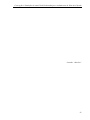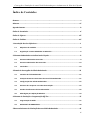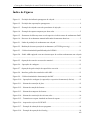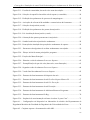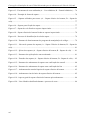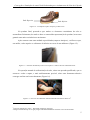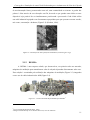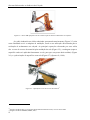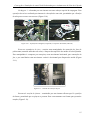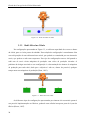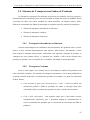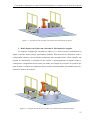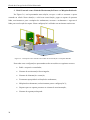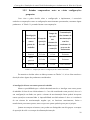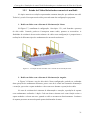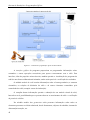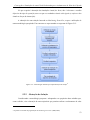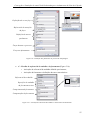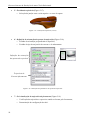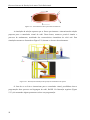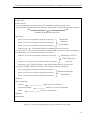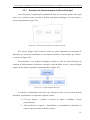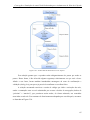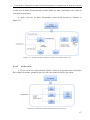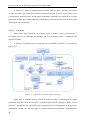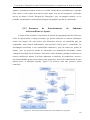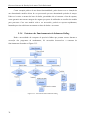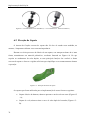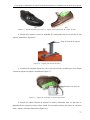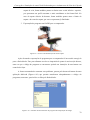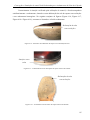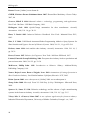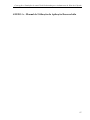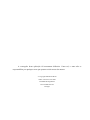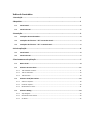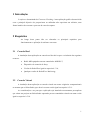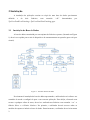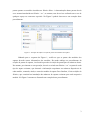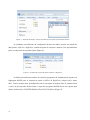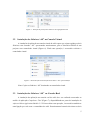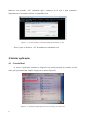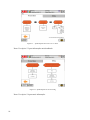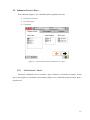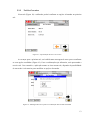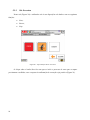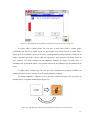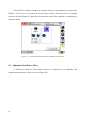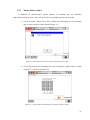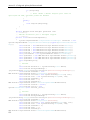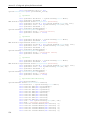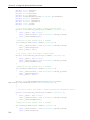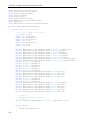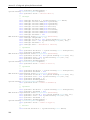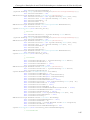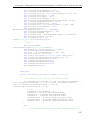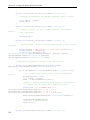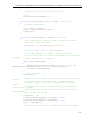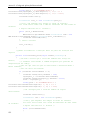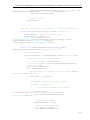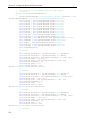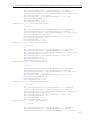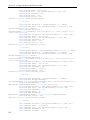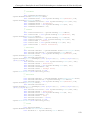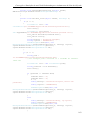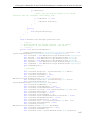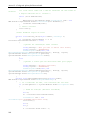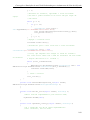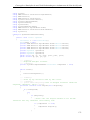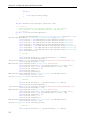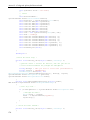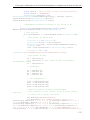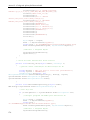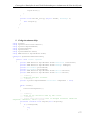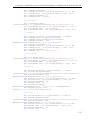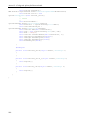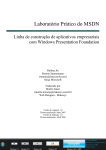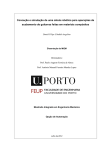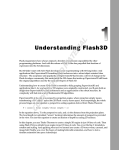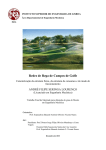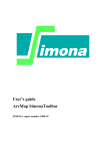Download Concepção e Simulação de uma Célula Robotizada para
Transcript
Concepção e Simulação de uma Célula Robotizada para
Acabamentos de Solas de Calçado
Nuno José Eleutério da Silva Moita
Relatório do Projecto Final
Orientadores:
Prof. António Mendes Lopes
Prof. Paulo Augusto Ferreira de Abreu
Faculdade de Engenharia da Universidade do Porto
Mestrado Integrado em Engenharia Mecânica
Opção de Automação
Julho de 2009
Concepção e Simulação de uma Célula Robotizada para Acabamentos de Solas de Calçado
À minha “Abuelita”
iii
Concepção e Simulação de uma Célula Robotizada para Acabamentos de Solas de Calçado
Resumo
Hoje em dia, o mercado português disponibiliza inúmeros tipos de calçado, oferecidos
essencialmente por empresas estrangeiras. Este facto constitui um problema para a indústria
portuguesa do calçado, dado a sua incapacidade no acompanhamento da diversidade oferecida
pela concorrência estrangeira. Os motivos desse facto são, essencialmente, a elevada
dependência da Indústria Nacional no uso de processos manuais, exigindo uma elevada
qualificação de mão-de-obra. Desta dependência são frutos as quebras de produtividade, causa
da baixa flexibilidade apresentada pelos operadores.
Nesta investigação é efectuado o estudo de uma solução robotizada que assenta no uso
da tecnologia de controlo de força para realizar o acabamento de solas duplas de sapatos,
como forma de contrariar a dependência da mão-de-obra qualificada na indústria do calçado.
Em primeira instância, foi efectuada uma contextualização acerca da situação geral da
robótica na indústria do calçado, onde se expõem as soluções comerciais e não comerciais
encontradas.
Seguidamente, é apresentado o estudo de possíveis configurações de células
robotizadas, que permitam a implementação do processo de acabamento de solas na indústria
do calçado.
Finda esta primeira abordagem, foi efectuada uma breve contextualização acerca dos
diferentes tipos de programação de robôs, seguindo-se a apresentação do princípio de
funcionamento do software de concepção e simulação interactiva utilizado: o RobotStudio.
Após levantamento e estudo dos procedimentos necessários, procedeu-se à modelação
de uma célula robotizada em ambiente virtual (no RobotStudio). Esta modelação foi baseada
na configuração da célula robotizada existente no laboratório de robótica do Departamento de
Engenharia Mecânica da Faculdade de Engenharia da Universidade do Porto. Desta forma, foi
possível realizar a simulação do processo de acabamento de solas duplas de sapatos.
Para além da simulação do processo de acabamento, idealizou-se, concebeu-se e
implementou-se uma solução gráfica para a consola do robô que permite a execução do
processo de acabamento de sapatos por pessoal não qualificado.
Para finalizar, foi tomada a iniciativa de se efectuarem testes laboratoriais de modo a
obter-se uma maior sensibilidade na implementação do processo em estudo.
v
Concepção e Simulação de uma Célula Robotizada para Acabamentos de Solas de Calçado
Conception and simulation of a Robotic Cell for footwear’s sole finishing
Abstract
Nowadays, the market offers innumerable shoe’s types, essentially offered by foreign
companies. This fact constitutes a problem for the Portuguese footwear’s industry due to its
incapacity to keep up this diversity. The main motives of this cause are essentially the huge
dependency on handmade processes, requiring highly skilled workmanship. This dependency
leads to productivity breaks, cause of lower flexibility showed by the operators, when, for
example, a new process is added to the production line.
This investigation has born as a form to contradict this dependency, demonstrating a
robotic solution based on force control’s technology to realize footwear’s sole finishing with
two soles.
The proposed solution includes several layouts’ studies of robotics cells, as well as an
implementation on a virtual environment (on the software RobotStudio) of a robotic cell
similar to the existing in the Mechanical Department of Engineering Faculty of Porto’s
University in order to demonstrate the proposed solution.
Verified the process’ simulation, it has been developed an application for the robot’s
console to allow non skilled operators to proceed to the footwear’s sole finishing.
To finalize, it has been done laboratorial tests on a real robot in order to obtain more
sensibility on the practicable application of this case study.
vii
Concepção e Simulação de uma Célula Robotizada para Acabamentos de Solas de Calçado
Agradecimentos
Em primeiro lugar, gostaria de agradecer aos meus orientadores, Professor Doutor
António Mendes Lopes e Professor Doutor Paulo Abreu, a disponibilidade ao longo deste
semestre, demonstrando uma incansável dedicação em todas as fases deste trabalho.
Agradeço ao coordenador da opção de Automação, o Professor Doutor Francisco
Freitas, pelo acompanhamento feito ao longo deste período.
À empresa Armipex, pela amabilidade de nos ter cedido sapatos para a realização de
testes finais.
Quero, ainda, agradecer ao Sr. Ramalho pela sua disponibilidade na solução de
pequenos problemas mecânicos surgidos.
Ao núcleo de trabalho deste semestre constituído pelo Tiago Ramos e pelo Tiago
Teixeira, agradeço pelos bons momentos e companheirismo demonstrado.
Agradeço aos meus amigos de Erasmus (Kaunas, Lituânia), por me terem
proporcionado os melhores momentos enquanto estudante da Faculdade de Engenharia da
Universidade do Porto.
Ao meu avô Herlander Silva, agradeço a constante partilha de conhecimentos, sem
nunca ter negado uma mão amiga nos momentos mais difíceis.
Um especial agradecimento à minha recentemente falecida avó Carmen Silva, por tudo
o que fez em vida para me ensinar a ser uma pessoa melhor todos os dias, e por recentemente
me ter ensinado o que é o Amor Eterno.
A todos os meus amigos, em especial à Ana Bastos e ao Filipe Batista, um obrigado.
Por último, gostaria de agradecer aos meus pais, José Moita e Carmo Silva, e à minha
irmã, Marília Moita, visto que sem eles, seria impossível estar a escrever estas palavras.
Desejo transmitir ao meu pai, com este agradecimento, que com força de vontade se
conseguem realizar todos os sonhos.
ix
Concepção e Simulação de uma Célula Robotizada para Acabamentos de Solas de Calçado
Índice de Conteúdos
Resumo ............................................................................................................................... v Abstract ............................................................................................................................ vii Agradecimentos ................................................................................................................. ix Índice de Conteúdos ........................................................................................................... xi Índice de Figuras .............................................................................................................. xiii Índice de Tabelas ............................................................................................................. xvii 1 Introdução Geral e Objectivos ........................................................................................... 1 1.1 Objectivos do Trabalho ................................................................................................... 6 1.2 Organização e Temas Abordados no Relatório ................................................................. 6 2 Sistemas Robotizados na Indústria do Calçado ................................................................. 9 2.1 Sistemas Robotizados Comerciais .................................................................................... 9 2.2 Sistemas Robotizados não Comerciais ........................................................................... 19 2.3 Conclusões .................................................................................................................... 20 3 Estudo da Concepção da Célula Robotizada .................................................................... 21 3.1 Conceito de Célula Robotizada ...................................................................................... 21 3.2 Principais Sistemas Constituintes de uma Célula Robotizada ......................................... 21 3.3 Configurações das Células Robotizadas ......................................................................... 22 3.4 Sistemas de Transporte nas Linhas de Produção ............................................................ 25 3.5 Estudos de Diferentes Células Robotizadas.................................................................... 26 3.6 Abordagem para Aplicação Robótica ............................................................................. 33 4 Sistema de Simulação e Programação Off‐line ................................................................ 37 4.1 Programação de Robôs ................................................................................................. 37 4.2 RobotStudio da ABB Robotics ........................................................................................ 40 5 Desenvolvimento da Simulação de uma Célula Robotizada ............................................ 45 xi
Concepção e Simulação de uma Célula Robotizada para Acabamentos de Solas de Calçado
5.1 Processo de Concepção da Célula Robotizada Virtual .................................................... 45 5.2 Processo de Simulação da Célula Robotizada ................................................................ 51 5.3 Desenvolvimento de uma Aplicação Gráfica para Operação da Célula Robotizada ........ 60 6 Implementação da Solução............................................................................................. 73 6.1 Configuração da Célula Robotizada para Experimentação ............................................. 73 6.2 Fixação do Sapato ......................................................................................................... 76 6.3 Identificação da Sola dos Sapatos ................................................................................. 78 6.4 Criação do Modelo Tridimensional da Sola do Sapato ................................................... 80 6.5 Geração da Trajectória .................................................................................................. 82 6.6 Realização de Testes de Acabamento em Solas de Sapatos ........................................... 84 7 Conclusões e Trabalhos Futuros ...................................................................................... 87 7.1 Problemas Encontrados ................................................................................................ 87 7.2 Conclusões .................................................................................................................... 89 7.3 Trabalhos Futuros ......................................................................................................... 90 8 Bibliografia ..................................................................................................................... 93 ANEXOS ............................................................................................................................. 95 ANEXO A ‐ Manual de Utilização da Aplicação Desenvolvida ..................................................... 97 ANEXO B – Código da Aplicação Desenvolvida ......................................................................... 131 xii
Concepção e Simulação de uma Célula Robotizada para Acabamentos de Solas de Calçado
Índice de Figuras
Figura 1.1 - Evolução da indústria portuguesa do calçado ......................................................... 1 Figura 1.2 - Evolução das exportações portuguesas ................................................................... 2 Figura 1.3 – Exemplo de calçado com sola procedente de injecção .......................................... 4 Figura 1.4 – Exemplo de sapato composto por duas solas ......................................................... 5 Figura 1.5 – Pormenor da diferença entre a sola superior e inferior antes do acabamento final 5 Figura 1.6 - Processo de acabamento manual utilizando ferramentas abrasivas ........................ 5
Figura 2.1 - Linha de produção de acabamento em calçado .................................................... 10 Figura 2.2 - Realização de uma operação de acabamento (ACTIS Engineering) ..................... 11 Figura 2.3 – Célula robotizada disponibilizada pela DESMA .................................................. 11 Figura 2.4 – Robô ABB equipado com um sistema capaz de realizar acabamentos em calçado
.................................................................................................................................................. 12 Figura 2.5 - Operação de corte de excessos de material ........................................................... 12 Figura 2.6 – Operação de cardagem ......................................................................................... 13 Figura 2.7 - Operação de pulverização de superfícies com cola .............................................. 13 Figura 2.8 - Interface gráfica da consola do robô ABB ............................................................ 13 Figura 2.9 – Célula robotizada de demonstração da IMC ........................................................ 14 Figura 2.10 – Operação de cardagem (à esquerda) e respectiva ferramenta (à direita) ........... 15 Figura 2.11 – Sistema de extracção de jitos ............................................................................. 15 Figura 2.12 – Sistema de rotação de formas ............................................................................. 16 Figura 2.13 – Sistema de transporte de formas ........................................................................ 16 Figura 2.14 – Sistema de reactivação de cola nas solas ........................................................... 16 Figura 2.15 – Transmissor-receptor instalado na forma do sapato........................................... 17 Figura 2.16 – Aspecto do software RS-WARE ......................................................................... 17 Figura 2.17 – Exemplo de alteração de um programa .............................................................. 18 Figura 2.18 – Exemplo da operação de Grading ...................................................................... 18 xiii
Concepção e Simulação de uma Célula Robotizada para Acabamentos de Solas de Calçado
Figura 2.19 - Esquema de implementação possível com uso de câmara ................................. 19
Figura 3.1 – Robô centrado na célula ...................................................................................... 23 Figura 3.2 – Robô em linha na célula ...................................................................................... 24 Figura 3.3 – Robô móvel na célula .......................................................................................... 24 Figura 3.4 – Exemplo do robô em linha com sistema de movimentação de sapatos ............... 27 Figura 3.5 – Exemplo de robô disposto em linha com o sistema de movimentação angular .. 27 Figura 3.6 – Exemplo de robô centrado entre a linha de movimentação e a máquina dedicada
.................................................................................................................................................. 28 Figura 3.7 – Exemplo de robôs em linha com o sistema de movimentação linear .................. 31 Figura 3.8 - Exemplo de robôs em linha com o sistema de movimentação angular ................ 32 Figura 3.9 - Exemplo de robô centrado entre a linha de movimentação e as máquinas
dedicadas .................................................................................................................................. 32
Figura 4.1 - Estrutura de programação off-line do RobotStudio .............................................. 42
Figura 5.1 – Robô e respectiva mesa, disponíveis na área de trabalho do RobotStudio .......... 47 Figura 5.2 - Modelação do conjunto sapato e respectivo suporte ............................................ 47 Figura 5.3 - Modelação da ferramenta ..................................................................................... 48 Figura 5.4 - Modelo do Robô com respectiva ferramenta de trabalho .................................... 48 Figura 5.5 - Célula robotizada proposta para simulação da operação de acabamento de calçado
.................................................................................................................................................. 49 Figura 5.6 - Vista de cima da célula robotizada proposta para simulação da operação de
acabamento de calçado............................................................................................................. 49 Figura 5.7 - Ilustração da posição do referencial de trabalho .................................................. 50 Figura 5.8 - Definição da zona limite entre as duas partes principais do sapato ..................... 50 Figura 5.9 - Ferramenta a actuar segundo a direcção perpendicular à superfície da sola do
sapato ....................................................................................................................................... 51 Figura 5.11 – Exemplo de aplicação do FC SpeedChange ...................................................... 52 Figura 5.10 – Exemplo de aplicação do FC Pressure.............................................................. 52 Figura 5.12 - Metodologia utilizada para implementação da solução ..................................... 53 xiv
Concepção e Simulação de uma Célula Robotizada para Acabamentos de Solas de Calçado
Figura 5.13 - Escolha do controlador, da tarefa e do nome da solução .................................... 54 Figura 5.14 - Selecção da superfície lateral da sola do sapato (a vermelho) ............................ 54 Figura 5.15 - Definição dos parâmetros do processo de maquinagem ..................................... 55 Figura 5.16 - Activação do referencial de trabalho e características da ferramenta ................. 55 Figura 5.17 - Selecção da trajectória (a azul) ........................................................................... 56 Figura 5.18 - Definição dos parâmetros dos pontos da trajectória ........................................... 56 Figura 5.19 - Pré-visualização da trajectória (a azul) ............................................................... 57 Figura 5.20 - Orientação dos pontos pertencentes à trajectória ................................................ 57 Figura 5.21 - Sentido horário da trajectória de acabamento ..................................................... 58 Figura 5.22 - Ilustração da simulação da operação de acabamento de sapatos ........................ 58 Figura 5.23 – Pormenores do algoritmo de realizar acabamentos em calçado......................... 59 Figura 5.24 – Esboço inicial do menu principal do programa.................................................. 61 Figura 5.25 - Funções do Menu Principal ................................................................................ 61 Figura 5.26 – Primeira versão do submenu Processar Sapatos ............................................... 62 Figura 5.27 – Exemplificação do que são tabs (duas tabs, nesta ilustração) ........................... 63 Figura 5.28 - Segunda versão do submenu Processar Sapatos ................................................ 64 Figura 5.29 - Versão final do submenu Processar Sapatos ..................................................... 65 Figura 5.30 – Estrutura de funcionamento do bloqueio das tabs ............................................. 66 Figura 5.31 – Estrutura de funcionamento da tab Escolher Sapato/Número/Pé ...................... 67 Figura 5.32 – Estrutura de funcionamento da tab Pré-Execução ............................................. 67 Figura 5.33 – Estrutura de funcionamento da tab Execução .................................................... 68 Figura 5.34 – Estrutura de funcionamento de Adicionar/Remover Programas ........................ 69 Figura 5.35 – Estrutura de funcionamento DeBug ................................................................... 70 Figura 5.36 – Sequência de movimentação referente à ordem “Ir para Casa” ......................... 71
Figura 6.1 – Configuração real disponível no laboratório de robótica do Departamento de
Engenharia Mecânica da Faculdade de Engenharia da Universidade do Porto ....................... 74 Figura 6.2 - Conjunto suporte e ferramenta do robô ABB ........................................................ 75 xv
Concepção e Simulação de uma Célula Robotizada para Acabamentos de Solas de Calçado
Figura 6.3 - Ferramentas de corte utilizadas (A – Lixa cilíndrica; B – Esmoril cilíndrico) .... 76 Figura 6.4 – Exemplo de forma do sapato ............................................................................... 76 Figura 6.5 – Sapatos utilizados para testes (A – Sapato clássico de homem; B – Sapato de
vela).......................................................................................................................................... 77 Figura 6.6 – Suporte para fixação do sapato ............................................................................ 77 Figura 6.7 – Sapato de vela fixado no suporte improvisado .................................................... 77 Figura 6.8 – Sapato clássico de homem fixado no suporte improvisado ................................. 78 Figura 6.9 – Processo de identificação da sola do sapato ........................................................ 79 Figura 6.10 – Estrutura de funcionamento do programa de manipulação de código............... 79 Figura 6.11 – Nuvem de pontos dos sapatos (A – Sapato Clássico de homem; B – Sapato de
vela).......................................................................................................................................... 81 Figura 6.12 – Splines dos sapatos (A – Sapato clássico de homem; B – Sapato de vela) ....... 81 Figura 6.13 – Pormenor da replicação de uma coordenada ..................................................... 81 Figura 6.14 – Extrusão dos sapatos (A – Sapato clássico de homem; B – Sapato de vela)..... 82 Figura 6.15 – Pormenor de acabamento do sapato com a utilização do esmoril ..................... 84 Figura 6.16 – Pormenor de acabamento do sapato com a utilização da lixa ........................... 85 Figura 6.17 – Acabamento da zona da biqueira do sapato clássico de homem ....................... 85 Figura 6.18 – Acabamento visto de baixo do sapato clássico de homem ................................ 85 Figura 6.19 - Aspecto geral do sapato clássico de homem após acabamento .......................... 86 Figura 6.20 – Lixa cilíndrica danificada durante o processo de corte ..................................... 86 xvi
Concepção e Simulação de uma Célula Robotizada para Acabamentos de Solas de Calçado
Índice de Tabelas
Tabela 3.1 - Comparação entre as configurações das células robotizadas ............................... 29 Tabela 3.2 - Comparação Robô vs Máquina Dedicada ............................................................ 34
Tabela 4.1 - Exemplo de Software de programação Off-line existente no mercado ................ 40 xvii
Concepção e Simulação de uma Célula Robotizada para Acabamentos de Solas de Calçado
1 Introdução Geral e Objectivos
A indústria portuguesa do calçado sofreu, nos últimos anos, mudanças importantes na
sua estrutura. O forte crescimento registado nas últimas três décadas ocorreu devido aos
baixos custos de produção que Portugal apresentava, permitindo o investimento por parte de
empresas estrangeiras. No entanto, estas empresas, que outrora investiram fortemente na
indústria portuguesa, não optaram por participar numa nova estratégia quando os custos de
produção aumentaram. Deste modo, assistiu-se a uma deslocalização da sua produção para
países onde pudessem continuar a praticar os mesmos custos de produção que os trouxeram
para cá. As empresas nacionais, nomeadamente as de pequena e média dimensão, devido à
pressão competitiva acrescida e incapacidade de conseguirem acompanhar os novos desafios
do mercado, acabaram por não resistir. Destes factores resultou uma queda na casa dos vinte,
a vinte e cinco porcento, nas actividades do sector do calçado afectando o número de
empresas, o emprego, a produção, e a exportação, tal como se pode observar na Figura 1.1 e
Figura 1.2 (CEGEA, 2007).
Figura 1.1 - Evolução da indústria portuguesa do calçado1
1
Figura retirada de CEGEA (CEGEA, 2007)
1
Introdução Geral e Objectivos
Figura 1.2 - Evolução das exportações portuguesas2
Consumidores
Actualmente a disponibilidade de diferentes tipos de calçado oferecida por grandes
companhias de calçado é enorme, facultando ao consumidor um vasto campo de opções. Tal
constitui um problema para as médias/pequenas empresas, visto que não têm a capacidade de
acompanhar os requisitos do mercado como as empresas grandes (Spencer Jr, 1996).
Um importante factor também a considerar, é a moda. Esta influencia a forma como as
empresas de calçado têm de responder às necessidades do mercado. Para as empresas de
pequena/média dimensão se adaptarem, necessitam não só de manter qualidade e preços
competitivos, mas também não esquecer a importância do consumidor como alvo do produto
(Spencer Jr, 1996).
Robôs industriais na indústria do calçado
O fabrico de calçado em Portugal encontra-se muito dependente de processos manuais,
exigindo uma elevada qualificação de mão-de-obra. Fruto desta dependência, ocorrem por
vezes quebras elevadas de produtividade, causa da baixa flexibilidade apresentada pelos
operadores. Isto acontece, entre outros motivos, porque é muito frequente numa empresa de
calçado a introdução de novos modelos de sapatos, que leva a que seja necessário adoptar
novos processos de manufactura e, consequentemente, obrigam a que se tenha de instruir
devidamente os operadores para as suas novas funções. O processo de aprendizagem dos
2
Figura retirada de CEGEA (CEGEA, 2007)
2
Concepção e Simulação de uma Célula Robotizada para Acabamentos de Solas de Calçado
operadores não é instantâneo, uma vez que estes só atingirão o seu melhor desempenho após
um período de adaptação. Estas limitações traduzem-se em quebras de produtividade e
qualidade.
Simplificadamente, uma solução passaria pela introdução de sistemas automatizados
numa empresa, no sentido de ajudar a combater a quebra no processo produtivo. No entanto,
há que ter em conta outras variáveis, como por exemplo a complexidade apresentada pela
maioria das operações na produção de calçado (como a costura e a montagem), que podem
constituir um obstáculo. Para contornar os obstáculos e combater a quebra de produtividade,
sugere-se a substituição dos processos que suscitem dificuldades na adaptação dos
operadores, por processos automatizados.
Aplicações de robôs industriais na indústria do calçado
Até ao momento, não se conhecem processos inteiramente robotizados para a
produção de sapatos. Apenas são encontradas na indústria do calçado aplicações específicas,
onde se destacam (GMBH, 2007):
•
A colagem;
•
A pulverização;
•
O desbaste;
•
A cosedura das solas;
A realização destas operações por parte do robô, faz com que se verifique a eficiência
do uso de materiais auxiliares (materiais de cementação3, pulverização, etc.). Experiências
realizadas pelo Departamento de Engenharia Mecatrónica da Universidade de Informação
Tecnológica de Tongmyong, Coreia, demonstram que existe uma redução no uso dos
materiais auxiliares em cerca de cinquenta porcento na maioria dos estudo, o que tem a
vantagem de poupar ao nível dos custos e recursos (Kim, 2004). Outras vantagens dos
sistemas robotizados são a rapidez de execução, trabalho de vinte e quatro horas e a
possibilidade de trabalhar com químicos perigosos (Abreu, 2008). Nas desvantagens, pode
referir-se que (Vilaça, et al., 2007): o resultado da execução depende do número de pontos
3
Termo técnico para denominar a colagem.
3
Introdução Geral e Objectivos
escolhidos para a trajectória, a qualidade do processo depende da posição dos pontos
escolhidos, o robô não faz a diferenciação das diferentes formas de calçado, tornando
necessário o processo de o “ensinar”.
Desta forma, quando um sapato tem de ser trabalhado, terá de se efectuar uma
programação dedicada, isto é, terá de ser criado um programa ajustado à sua forma, número e
orientação do pé. Isto obriga a que, para se obter alguma rentabilidade, se criem series para
tratar o mesmo modelo, colocando o calçado no mesmo sítio para execução do mesmo
programa. Um bom resultado dependerá, bastante, da experiência do operador encarregue do
processo, visto que este terá de “ensinar” o robô por um de dois métodos: o on-line, ou o offline. Assim, soluções apresentadas no âmbito da robótica podem constituir formas inovadoras
de produzir calçado, que aplicadas inteligentemente podem favorecer a produção.
Processo de acabamento de solas duplas
Hoje em dia, devido ao avanço tecnológico existente, encontram-se na maioria do
calçado solas produzidas por processos de injecção (o que é facilmente verificado, em
qualquer sola com feitios mais elaborados) (ver Figura 1.3).
Figura 1.3 – Exemplo de calçado com sola procedente de injecção4
Todavia, sapatos com diferentes exigências de estética, conforto, qualidade, são
elaborados através de outros processos. Num desses processos, a sola é composta por duas
camadas, uma inferior e outra superior, como mostrado na Figura 1.4 (exemplo: sapato de
vela).
4
Imagem retirada de http://www.tonyshoes.com/images/footwear/ECCO/, visto em 20/03/09
4
Concepção e Simulação de uma Célula Robotizada para Acabamentos de Solas de Calçado
Sola Superior
Sola Inferior
Figura 1.4 – Exemplo de sapato composto por duas solas
No produto final, pretende-se que ambos os elementos constituintes da sola se
assemelhem fisicamente, de modo a obter-se uma melhor apresentação do produto, bem como
garantir uma maior resistência ao movimento.
Após contacto com uma entidade especializada (empresa Armipex5), verificou-se que,
em média, a sola superior se salientava da inferior em cerca de um milímetro (Figura 1.5).
Figura 1.5 – Pormenor da diferença entre a sola superior e inferior antes do acabamento final
Na operação manual de uniformização da sola, existe um operador qualificado, que ao
encostar e rodar o sapato, o mais uniformemente possível, sobre uma ferramenta abrasiva
consegue realizar um bom acabamento (Figura 1.6).
Figura 1.6 - Processo de acabamento manual utilizando ferramentas abrasivas6
5
6
Empresa sediada em S. Joões – Revinhade, Felgueiras, Portugal
Imagem retirada de http://www.gettyimages.com/detail/200458971-001/Riser vista em 20/03/2009
5
Introdução Geral e Objectivos
1.1 Objectivos do Trabalho
O objectivo deste trabalho é o de conceber e simular uma célula robotizada para
permitir o acabamento automatizado de sapatos de solas duplas, baseado na utilização de um
robô industrial equipado com controlo de força. A célula robotizada deverá responder aos
seguintes requisitos:
•
Capacidade de acomodar diferentes modelos de sapatos;
•
Capacidade de adaptação aos diferentes tamanhos de sapatos;
•
Uniformidade do acabamento;
•
Uma interface de comando intuitiva que permita uma fácil operação da célula
por parte de um utilizador não especializado.
Para complementar o trabalho de simulação e sua aplicabilidade, serão efectuados
testes utilizando o robô industrial ABB IRB 2400, disponível no laboratório de robótica do
Departamento de Engenharia Mecânica da Faculdade de Engenharia da Universidade do
Porto.
1.2 Organização e Temas Abordados no Relatório
Tendo em conta os objectivos do trabalho, este documento está estruturado em sete
capítulos, seguindo-se os anexos.
No primeiro capítulo é feita uma introdução ao tema e definidos os objectivos a
alcançar.
No segundo capítulo, denominado de Sistemas Robotizados na Indústria do calçado,
apresentam-se as diversas soluções robóticas existentes no mercado, assim como estudos
efectuados relativos a soluções robotizadas para acabamento de solas duplas de sapatos.
Seguidamente, no capítulo três, Estudo da Concepção da Célula Robotizada faz-se
uma abordagem inicialmente teórica, de modo a que seja possível reter conceitos importantes
para a compreensão e estudo de células robotizadas. Posteriormente, são apresentados os
vários estudos de soluções robotizadas referentes ao estudo do presente trabalho.
6
Concepção e Simulação de uma Célula Robotizada para Acabamentos de Solas de Calçado
O Sistema de Simulação e Programação Off-line é descrito no quarto capítulo, que se
inicia com uma contextualização sobre os tipos de programação de robôs existentes.
Seguidamente, é introduzido o software de programação off-line utilizado, o RobotStudio, e
são efectuadas algumas considerações sobre o seu uso.
No capítulo cinco, Desenvolvimento da Simulação de uma Célula Robotizada, é
apresentado o processo de concepção e simulação de uma célula robotizada para realização do
acabamento proposto neste trabalho. Neste capítulo, encontra-se também descrito todo o
processo de desenvolvimento de uma aplicação gráfica para operação da célula robotizada.
O sexto capítulo, denominado de Implementação da solução, trata da verificação
experimental do processo de acabamento de solas duplas em sapatos, de modo a ser possível
obter conclusões acerca da aplicação robótica nesta área de trabalho.
No capítulo sete são tecidas conclusões, apresentando as limitações encontradas ao
longo do desenvolvimento deste trabalho, e efectuadas sugestões para a realização de
trabalhos futuros.
O documento faz-se acompanhar da respectiva bibliografia e dos anexos.
7
Concepção e Simulação de uma Célula Robotizada para Acabamentos de Solas de Calçado
2 Sistemas Robotizados na Indústria do Calçado
A elaboração do presente trabalho teve como ponto de partida o estudo de soluções
existentes para o processo de acabamento de solas de sapato. Como tal, foi realizada uma
pesquisa exaustiva que permitisse contextualizar o trabalho desenvolvido e a pertinência da
sua realização.
Este capítulo aborda a situação geral da robótica na indústria do calçado, sendo
apresentadas e descritas soluções robotizadas oferecidas pelos diferentes fabricantes
internacionais, bem como estudos efectuados que referem novas situações de implementação.
É necessário ter em consideração que ao longo deste trabalho, será utilizada tanto a
palavra robô, como a expressão robô industrial. No entanto, ambas se referem a robô
industrial. É relevante estabelecer esta diferença, devido às ambiguidades presentes em várias
temáticas. No conceito forte da palavra robô no que denota à tecnologia, distinguem-se duas
formas: uma pelos Estados Unidos da América e outra pelo Japão. Neste trabalho será
utilizada a definição de acordo com o Robot Institute of America:
“A robot is a reprogrammable multifunctional manipulator designed to move
material, parts, tools, or specialized devices through variable programmed motions for the
performance of a variety of tasks”. (Hunt, 1983)
2.1 Sistemas Robotizados Comerciais
Os fabricantes de calçado têm reconhecido a necessidade de implementação de novas
técnicas de fabrico, usufruindo de tecnologias de automação que possam garantir a viabilidade
da execução dos diversos processos. Tal sucede que, tanto empresas, como instituições de
9
Sistemas Robotizados na Indústria do Calçado
investigação, estão a desenvolver projectos de integração de sistemas robotizados para o
fabrico de calçado.
Realizada uma pesquisa sobre os sistemas robotizados comerciais, verificou-se que
existem quatro principais companhias a disponibilizar sistemas robotizados para a indústria de
calçado: a ACTIS Engineering, a DESMA, a Intelligent Machines Corporation (IMC), e a
Robot System.
2.1.1
ACTIS Engineering
A empresa francesa, ACTIS Engineering, desenvolveu uma aplicação automática, em
colaboração com a companhia de robôs Stäubli, disponibilizando uma linha de produção que
é comercializada como Concept RB System (Figura 2.1). Este sistema apresenta uma
configuração em linha, constituído por um sistema de movimentação linear onde se
encontram dispostas várias células robotizadas estrategicamente colocadas ao longo desta. A
função destas células robotizadas é a de processar tarefas pré-programadas em partes do
calçado (Kochan, 1996).
Figura 2.1 - Linha de produção de acabamento em calçado7
O sistema RB utiliza software próprio que controla o robô na célula e monitoriza a
posição de cada calçado. Este sistema utiliza um método de identificação por etiquetas que
contêm informações sobre o tamanho, estilo e orientação do sapato na célula. Isto permite que
o sistema possa dar instruções ao controlador do robô para executar o carregamento do
software apropriado a cada operação. O calçado é conduzido via palete instalada no sistema
7
Figura retirada de Kochan (Kochan, 1996)
10
Concepção e Simulação de uma Célula Robotizada para Acabamentos de Solas de Calçado
de movimentação linear, promovendo como tal, uma continuidade no sistema. A gestão das
paletes é feita através da sua colocação em fila, de modo a que quando uma célula se torne
disponível seja passível de ser imediatamente posicionada e processada. Cada célula utiliza
um robô industrial equipado com ferramentas apropriadas para que possam executar tarefas,
tais como, cementação e desbaste (Figura 2.2) (Kochan, 1996).
Figura 2.2 - Realização de uma operação de acabamento (ACTIS Engineering)8
2.1.2
DESMA
A DESMA é uma empresa alemã, que desenvolveu, em primeira mão no mercado,
máquinas de moldação para manufacturar solas de calçado injectadas directamente sobre este.
Esta solução é constituída pela utilização das máquinas de moldação (Figura 2.3) integradas
com o uso de robôs industriais da ABB (Figura 2.4).
Figura 2.3 – Célula robotizada disponibilizada pela DESMA9
8
9
Figura retirada de Kochan (Kochan, 1996)
Imagem retirada de http://www.desma-china.com, visto em 22/03/09
11
Sistemas Robotizados na Indústria do Calçado
Figura 2.4 – Robô ABB equipado com um sistema capaz de realizar acabamentos em calçado10
Os robôs industriais na célula robotizada apresentada anteriormente (Figura 2.3), têm
como finalidade servir a máquina de moldação, sendo a sua utilização direccionada para a
realização de acabamentos no calçado. As principais operações efectuadas por estes robôs
são: o corte de excesso de material após moldação da sola (Figura 2.5), a cardagem (raspar a
superfície onde será aplicada futuramente a cola, para que esta possa aderir melhor) (Figura
2.6), e a pulverização de superfícies com cola (Figura 2.7) (Spencer Jr, 1996).
Figura 2.5 - Operação de corte de excessos de material11
10
11
Imagem retirada de http://www.desma.de/automation/automation.html, visto em 22/03/2009
Imagem retirada de GMBH (GMBH, 2007)
12
Concepção e Simulação de uma Célula Robotizada para Acabamentos de Solas de Calçado
Figura 2.6 – Operação de cardagem12
Figura 2.7 - Operação de pulverização de superfícies com cola13
De modo a permitir uma interacção simplificada com o operador, a DESMA
desenvolveu uma aplicação para a consola do robô que permite a verificação gráfica da
trajectória realizada pelo robô (Figura 2.8). Esta aplicação faz com que exista a possibilidade
de alterar a programação do robô durante as operações no calçado, permitindo uma melhor
obtenção de trajectórias de trabalho (Brorsson, et al., 2006).
Figura 2.8 - Interface gráfica da consola do robô ABB14
12
Imagem retirada de GMBH (GMBH, 2007)
Imagem retirada de GMBH (GMBH, 2007)
14
Imagem retirada de GMBH (GMBH, 2007)
13
13
Sistemas Robotizados na Indústria do Calçado
2.1.3
Intelligent Machines Corporation (IMC)
Esta empresa americana tem como principal objectivo criar soluções que consigam
ultrapassar as maiores dificuldades sentidas na implementação de processos robotizados na
indústria do calçado. Como tal, propõe sistemas dinâmicos que automaticamente se
configurem/adaptem às operações a realizar no sapato. Este tipo de sistema inteligente oferece
a possibilidade de realizar operações em condições imprevisíveis (como superfícies
imprecisas). Esta companhia é detentora de uma patente que consiste na criação de calibres de
contraste da forma do sapato. Esta utiliza uma tecnologia de preensão inovadora, permitindo
que, quando um sapato é colocado na célula robotizada para execução de tarefas se possa
colocar precisamente na mesma posição (Spencer Jr, 1996). A Figura 2.9 apresenta uma
célula robotizada de demonstração desta empresa americana.
Figura 2.9 – Célula robotizada de demonstração da IMC15
2.1.4
Robot System
A Robot System, empresa italiana, tem como principal objectivo a criação de
mecanismos automáticos e inovadores para a indústria do calçado. Esta entidade, no que
remete a soluções robotizadas para realização de operações no calçado, dispõe de uma série
de opções, recorrendo ao uso de robôs Kawasaki’s de seis eixos. As principais operações
disponibilizadas por esta empresa são (Robot System, 2009):
15
Figura retirada de Kochan, (Kochan, 1996)
14
Concepção e Simulação de uma Célula Robotizada para Acabamentos de Solas de Calçado
Cardagem - é efectuada por um sistema com uma cabeça especial de raspagem. Esta
operação deverá ser realizada previamente à colocação de uma sola, permitindo que a fixação
da sola possa ocorrer com sucesso (Figura 2.10).
Figura 2.10 – Operação de cardagem (à esquerda) e respectiva ferramenta (à direita)
Extractor automático de jitos - consiste num manipulador de extracção de jitos de
poliuretano (material utilizado nas solas) e limpeza da superfície do molde da sola injectada.
Este manipulador é composto por uma pinça com movimento horizontal, para extracção do
jito, e por uma lâmina com movimento vertical e horizontal para limpeza do molde (Figura
2.11).
Figura 2.11 – Sistema de extracção de jitos
Sistema de rotação de formas - constituído por um sistema reflector que lê a posição
da forma, permitindo que as pinças se possam fixar correctamente nas formas para posterior
rotação (Figura 2.12).
15
Sistemas Robotizados na Indústria do Calçado
Figura 2.12 – Sistema de rotação de formas
Sistema de transporte de formas - é um sistema de transporte assíncrono utilizado para
a interligação de postos de trabalho, quer robotizados, quer manuais (Figura 2.13).
Figura 2.13 – Sistema de transporte de formas
Sistema de reactivação de cola nas solas - constituído por um grupo de luzes, que
através de um flash, garantem a reactivação da cola presente nas solas (Figura 2.14).
Figura 2.14 – Sistema de reactivação de cola nas solas
16
Concepção e Simulação de uma Célula Robotizada para Acabamentos de Solas de Calçado
Identificação de formas - A identificação das formas dos sapatos é realizada
automaticamente devido à presença de um transmissor-receptor instalado dentro da própria
forma (Figura 2.15). A identificação é feita através de um código presente neste transmissorreceptor, que possibilita o reconhecimento da forma quanto aos seus atributos físicos (modelo,
tamanho e orientação). Esta tecnologia de identificação usa um sistema de identificação de
frequências de rádio (RFID), constituído por elementos transmissor-receptor colocados dentro
das formas de sapato, uma antena exterior e uma unidade de leitura que comunicará com o
computador, informando-o sobre as características das formas.
Figura 2.15 – Transmissor-receptor instalado na forma do sapato
De modo a facilitar a gestão e o controlo das operações nas indústrias, a Robot System
desenvolveu um software denominado de RS-WARE (Figura 2.16), concebido especificamente
para a utilização em robôs de seis eixos.
Figura 2.16 – Aspecto do software RS-WARE
Este software dispõe de uma interface intuitiva e simples, fornecendo ao operador uma
simples forma de criação e alteração de um programa (Figura 2.17).
17
Sistemas Robotizados na Indústria do Calçado
Figura 2.17 – Exemplo de alteração de um programa
Devido à necessidade de realizar programas para todas as formas de sapatos, este
software vem equipado com uma função chamada Grading (Figura 2.18), que através de um
modelo efectua um escalamento para todos os tamanhos requeridos pelo operador. Todas as
operações efectuadas no RS-WARE poderão ser feitas em modo off-line, evitando assim
paragens na produção.
Figura 2.18 – Exemplo da operação de Grading
18
Concepção e Simulação de uma Célula Robotizada para Acabamentos de Solas de Calçado
2.2 Sistemas Robotizados não Comerciais
No que diz respeito a sistemas robotizados não comerciais, tanto empresas, como
Universidades estão à procura de novas soluções que consigam trazer o máximo de
flexibilidade na produção de calçado, recorrendo ao uso de robôs industriais.
Muitos dos estudos recentemente efectuados, recorrem ao uso de uma imagem
bidimensional, de modo a permitir obter apenas os pontos de interesse de um sapato, com o
intuito de conseguir verificar uma solução de programação optimizada. Esta imagem pode ser
adquirida de várias maneiras, no entanto as mais usuais são: o desenho em CAD e o uso de
câmaras (Kim, 2004).
O processo de transformar as soluções propostas em programação é semelhante em
ambos. No entanto, o modo de obtenção do desenho em CAD pelo uso de câmaras requer
previamente um posto de processamento de dados apropriado, que permita identificar o
calçado, conferindo a sua localização, orientação e perfil, tal como é sugerido na Figura 2.19.
Figura 2.19 - Esquema de implementação possível com uso de câmara16
Seguidamente, ambos recorrem a um algoritmo apropriado que processa os dados
adquiridos de modo a disponibilizar informação para o controlador do robô. A informação
que terá de ser enviada ao controlador é dependente da tarefa a executar. No entanto, as
aplicações mais estudadas são o desbaste e a colagem. Como tal, o algoritmo terá de extrair
um contorno da sola e da sua posição (bidimensional ou tridimensional, dependente da
16
Figura retirada de Spencer Jr (Spencer Jr, 1996)
19
Sistemas Robotizados na Indústria do Calçado
complexidade da operação e do algoritmo). Depois será enviada, ao controlador, a informação
pós-processada que deve conter informação da posição e das coordenadas reais da sola, bem
como do posicionamento a dar à ferramenta de trabalho. Assim, este processo estará em
condições de ser iniciado contendo informações da trajectória a tomar. Ao analisar cada
objecto individualmente, este tipo de sistemas confere uma forma expedita de realizar
operações, conferindo flexibilidade ao sistema (Vilaça, et al., 2007).
2.3 Conclusões
A pesquisa de soluções robotizadas para efectuar acabamentos em sapatos revelou-se
numa tarefa árdua, dada a escassez de informação existente (essencialmente em suporte
digital). Os principais aspectos a concluir sobre este levantamento de soluções robotizadas
são:
Os processos de acabamento apresentados denotam a existência de uma préprogramação dos robôs, ou seja, é necessário conhecer previamente o calçado que irá ser
processado nas células robotizadas.
A identificação do calçado nas células robotizadas é realizada através de sistemas com
capacidade de obter informações sobre o tipo, tamanho e orientação do calçado. Os sistemas
de identificação encontrados foram sistemas de identificação por etiquetas ou, de uma forma
mais avançada, por tecnologia sem fios.
Na à monitorização da célula robotizada é comum existir software dedicado que
permite, não só a verificação do decorrer dos processos, como também a optimização do
processo através das funcionalidades disponíveis.
Relativamente a células robotizadas usufruindo da tecnologia de controlo de força, não
foram encontradas quaisquer referências, talvez por se tratar de uma tecnologia recente e em
expansão.
20
Concepção e Simulação de uma Célula Robotizada para Acabamentos de Solas de Calçado
3 Estudo da Concepção da Célula Robotizada
Este capítulo estuda os vários pontos essenciais à concepção de uma célula robotizada.
Para esse efeito, é elaborada uma contextualização teórica para uma melhor compreensão do
que se pretende estudar.
3.1 Conceito de Célula Robotizada
Nos tempos que correm, os robôs apresentam uma alargada gama de capacidades,
possibilitando a realização de aplicações industriais. No entanto, para que seja realizada uma
dada operação, são necessários sistemas auxiliares: sistemas de movimentação linear/angular,
ferramentas, máquinas de produção e produtos. Para que se torne possível a coordenação dos
vários equipamentos com as actividades a realizar, é indispensável recorrer ao estudo do
layout da célula robotizada (McKerrow, 1991).
Uma célula robotizada é descrita como uma área de trabalho devidamente estudada
com um objectivo de produção comum, onde existem distribuições de tarefas, interligando
equipamentos, na qual estará um ou mais robôs, permitindo assim a optimização e realização
da(s) operação(ões).
3.2 Principais Sistemas Constituintes de uma Célula
Robotizada
Os principais sistemas que uma célula robotizada deve possuir são, nomeadamente
(Abreu, 2001):
21
Estudo da Concepção da Célula Robotizada
•
Sistemas de alimentação/remoção de produtos - são aqueles que vão permitir a
alimentação do produto, onde, após operação, terão de ser retirados por um outro
sistema, o de remoção;
•
Sistemas de posicionamento do produto - referem-se à colocação do sapato no sítio
apropriado para que possa ser realizada a operação de acabamento;
•
Sistemas de segurança - referem-se a sistemas que garantem a protecção do
equipamento e operador;
•
Sistema de supervisionamento de operações - poderá ser realizado através de um
computador que visione o decorrer do processo, indicando ao operador o ponto de
situação dos vários estados da célula, ou o próprio operador poderá supervisionar
visualmente;
•
Robô industrial com respectiva ferramenta - ferramenta que forma o principal
conjunto, uma vez que será este o conjunto a realizar a tarefa principal, o acabamento;
•
Sistema de inspecção - será realizado por um sistema que possa comparar o resultado
com um calçado de referência, ou será uma inspecção visual realizada por um
operador.
3.3 Configurações das Células Robotizadas
As células robotizadas podem ser organizadas em várias configurações. Estas podem
ser classificadas em três tipos, seguidamente apresentadas:
22
•
Robô centrado na célula;
•
Robô em linha na célula;
•
Robô móvel na célula.
Concepção e Simulação de uma Célula Robotizada para Acabamentos de Solas de Calçado
3.3.1
Robô Centrado na Célula
Nesta configuração o robô localiza-se no centro da célula e o equipamento auxiliar é
colocado à sua volta em forma circular, como ilustrado na Figura 3.1. Tipicamente, nesta
configuração, o robô realiza quer a operação de produção, quer a tarefa de
alimentação/remoção. Como exemplo para este tipo de configuração existem aplicações por
parte das indústrias de fundição, onde o robô se encarrega de remover o produto do molde
(depois de completo o ciclo de fundição) e, posteriormente, o leva para um banho de têmpera,
movimentando assim a peça duma operação para outra (Hunt, 1983).
Figura 3.1 – Robô centrado na célula
3.3.2
Robô em Linha na Célula
Nesta configuração o robô é localizado ao longo de uma linha de produção, na qual
executa uma tarefa pré-destinada assim que lhe chegar o produto. Nesta configuração é
normalmente usado mais do que um robô na mesma linha de movimentação. Esta
configuração pode ser observada na Figura 3.2 (Groover, 1996).
23
Estudo da Concepção da Célula Robotizada
Figura 3.2 – Robô em linha na célula
3.3.3
Robô Móvel na Célula
Na configuração apresentada na Figura 3.3, o robô tem capacidade de se mover dentro
da célula, para os vários postos de trabalho. Esta solução de configuração é normalmente feita
com a disposição de um robô numa base móvel, que poderá ser constituída por um sistema de
carris, que podem ou não estar suspensos. Este tipo de configuração torna-se útil quando o
robô tem de servir várias máquinas de produção com ciclos de produção elevados. O
problema de design associado a esta configuração é a determinação do número de máquinas
de produção para cada robô, dado que o objectivo é não ter, dentro do possível, qualquer
tempo morto nas máquinas de produção (Hunt, 1983).
Figura 3.3 – Robô móvel na célula
Os diferentes tipos de configurações apresentadas previamente são essenciais quanto à
sua possível implementação em fábricas, podendo estas células incorporar parte do layout da
fábrica (Koren, 1987).
24
Concepção e Simulação de uma Célula Robotizada para Acabamentos de Solas de Calçado
3.4 Sistemas de Transporte nas Linhas de Produção
Os sistemas de transporte são utilizados no processo de produção em série para que o
produto/material a transformar possa ser movimentado ao longo dos postos de trabalho devido
à presença de robôs e/ou outras entidades de ordem mecânica, ou humana (Abreu, 2001).
Podem ser encontrados nas linhas de montagem os seguintes tipos de sistemas de transporte:
•
Sistema de transporte intermitente ou síncrono;
•
Sistema de transporte contínuo;
•
Sistema de transporte assíncrono.
3.4.1
Transporte Intermitente ou Síncrono
Consiste num transporte em simultâneo, mas intermitente, dos produtos entre os vários
postos, ou seja, consiste hipoteticamente num sistema “pára-arranca” sincronizado. O robô
neste sistema é mantido numa posição estacionária onde aguarda a chegada do produto. A
vantagem que este sistema oferece é a garantia que, quando o robô tem de efectuar uma
operação no produto, este se encontra fixo e orientado, facilitando a sua programação.
3.4.2
Transporte Contínuo
Como o nome sugere, este sistema oferece um transporte contínuo dos produtos com
uma velocidade constante. Ao contrário do transporte intermitente, este levanta problemas na
constante variação da posição e orientação dos produtos. No entanto, este pode ser controlado
de duas formas:
•
Com sistemas de guias que permitam mover o robô - o robô irá realizar um
movimento paralelo à linha de produção, de modo a conseguir obter uma
velocidade relativa constante que permita executar a tarefa em movimento.
•
Com o robô estacionário - esta situação requer que o robô tenha recursos
computacionais suficientes, que o permitam adaptar-se constantemente às
novas coordenadas dos produtos que se encontram em movimento na linha de
produção.
25
Estudo da Concepção da Célula Robotizada
3.4.3
Transporte Assíncrono
Este sistema caracteriza-se pelo facto de apenas ser movimentado um produto após
realizada uma operação, ou seja, assim que uma operação é terminada, inicia-se o movimento
para a próxima área de trabalho. O problema inerente a este tipo de sistema é o facto de
exigirem movimentações independentes entre cada área de trabalho.
3.5 Estudos de Diferentes Células Robotizadas
O estudo da célula robotiza para proceder à realização de uma tarefa de acabamento,
consiste, nesta primeira fase, em analisar as várias configurações possíveis para
implementação. É necessário então, avaliar o número de robôs necessários e a sua colocação
face às possíveis formas de alimentação e remoção do sapato e cadências de trabalho
pretendido. Existe também a possibilidade de se considerar que o robô e/ou o sapato sejam
móveis. No entanto, a possibilidade do robô se mover numa linha própria, foi desde logo
posta de parte, face às características apresentadas pelo sapato (pequeno e leve) e, ao facto de
representar um custo de implementação acrescido, desnecessário para este processo de
trabalho.
Seguidamente, são sugeridas algumas configurações de implementação e respectivas
ilustrações elucidativas.
3.5.1
Estudo de Células Robotizadas com um Robô
1. Robô disposto em Linha com o Sistema de Movimentação Linear
Nesta configuração, ilustrada na Figura 3.4, o robô executa o acabamento no sapato,
colocado numa posição previamente definida. Esta linha deve funcionar com um movimento
assíncrono, de modo que quando o robô termine a sua operação, possa receber o próximo
sapato. Um sistema de alimentação e remoção é encarregue de realizar o carregamento e
descarregamento dos sapatos na linha nos tempos do acabamento realizados por parte do
robô.
26
Concepção e Simulação de uma Célula Robotizada para Acabamentos de Solas de Calçado
Figura 3.4 – Exemplo do robô em linha com sistema de movimentação de sapatos
2. Robô disposto em Linha com o Sistema de Movimentação Angular
Na seguinte configuração, ilustrada na Figura 3.5, o robô executa o acabamento no
sapato, colocado numa posição previamente definida. Esta mesa deverá funcionar como a
configuração anterior, com movimento assíncrono pelas mesmas razões. Nesta situação, um
sistema de alimentação e remoção terá de realizar o descarregamento do sapato pronto e,
consequente, carregamento de um outro por acabar, nos tempos de execução de operação por
parte do robô. O número de sapatos presentes na mesa está dependente do tamanho da mesa e
respectivo número de posições.
Figura 3.5 – Exemplo de robô disposto em linha com o sistema de movimentação angular
27
Estudo da Concepção da Célula Robotizada
3. Robô Centrado com a Linha de Movimentação Linear e a Máquina Dedicada
Na Figura 3.6, está apresentada uma solução, em que o robô se encontra a operar
centrado na célula. Nesta situação, o robô tem como função, pegar no sapato da presente
linha, movimentar-se para a máquina de acabamento, executar o acabamento e regressar à
linha para recolocação do sapato. Nesta configuração é utilizado um movimento assíncrono.
Figura 3.6 – Exemplo de robô centrado entre a linha de movimentação e a máquina dedicada
Para todas estas configurações apresentadas serão necessários os seguintes recursos:
28
•
Robô e respectivo controlador;
•
Sistema de movimentação linear/angular;
•
Sistema de alimentação e remoção;
•
Ferramenta apropriada à realização do acabamento;
•
Máquina de acabamento (exclusivamente para a configuração 3);
•
Suportes para os sapatos presentes no sistema de movimentação;
•
Sistema de segurança adequado.
Concepção e Simulação de uma Célula Robotizada para Acabamentos de Solas de Calçado
3.5.2
Estudos comparativos entre as várias configurações
propostas
Com vista a poder decidir sobre a configuração a implementar, é necessário
estabelecer comparações entre as configurações anteriormente apresentadas, consoante alguns
parâmetros. A Tabela 3.1 pretende ilustrar essa comparação.
Tempos de
Interligação
Nº
directa com
Tempo de
outros
operação
postos de
do robô
trabalho
1
2
3
Possível
Não é
possível
Possível
operação
dos
sistemas de
alimentação
e remoção
Contaminação
dos sistemas de
movimentação
com lixo
resultante do
processo de
acabamento
2 Ciclos
1 Ciclo
Existente
2 Ciclos
2 Ciclos
Existente
4 Ciclos
1 Ciclo
Não existente
Tabela 3.1 - Comparação entre as configurações das células robotizadas
De maneira a elucidar sobre os dados presentes na Tabela 3.1, irá ser feita uma breve
descrição sobre alguns dos parâmetros considerados.
A interligação directa com outros postos de trabalho
Mostra a possibilidade que a célula robotizada tem de se interligar com outros postos
de trabalho. O facto de nas células número 1 e 3 ter sido considerado como possível, deve-se à
sua configuração em linha, nas quais o sistema de movimentação linear poderá incorporar
outras operações na mesma linha. A impossibilidade na célula número 2 deve-se à existência
de um sistema de movimentação angular que, ao funcionar rotativamente, limita a
transferência para outros postos, uma vez que este apenas poderá operar para si próprio.
Quanto aos tempos existentes, estes podem ser distinguidos em dois grupos: os tempos
de operação do robô e os tempos de alimentação/remoção.
29
Estudo da Concepção da Célula Robotizada
Tempos de operação do robô
De acordo com a Tabela 3.1, os ciclos de operação do robô para as configurações 1 e 2
são:
•
Avanço por parte do robô para realizar a operação de acabamento no sapato;
•
Recuo do robô após operação e simultâneo avanço do sistema de
movimentação.
No caso 3, os ciclos são:
•
Avanço do robô até ao sistema de movimentação linear para agarrar o sapato;
•
Avanço do robô até à máquina de acabamento com consequente operação no
sapato;
•
Avanço novamente até ao sistema de movimentação linear para recolocação do
sapato;
•
Recuo do robô com avanço simultâneo do sistema de movimentação linear.
Tempos de operação dos sistemas de alimentação e remoção
Os ciclos de operação dos sistemas de alimentação e remoção, para a configuração 1 e
3, são os seguintes:
•
Alimentação e remoção do sapato simultânea, durante o processar de um
sapato.
No caso número 2, o sistema de alimentação e remoção realizará dois ciclos
constituídos pela remoção do sapato pronto e pela alimentação de um novo por acabar.
30
Concepção e Simulação de uma Célula Robotizada para Acabamentos de Solas de Calçado
3.5.3
Estudo de Células Robotizadas com mais de um Robô
No tópico anterior as soluções apresentadas retratam situações que utilizam um robô.
Todavia, é possível incorporar mais robôs para cada uma das configurações propostas.
1. Robôs em Linha com o Sistema de Movimentação Linear
Na Figura 3.7, semelhante à configuração 1 do tópico 3.5.1, está ilustrada a presença
de dois robôs. Contudo, poder-se-á incorporar tantos robôs, quantos os necessários. A
finalidade da existência de um maior número de robôs nesta configuração é proporcionar a
realização de diferentes tipos de acabamentos de um modo assíncrono.
Figura 3.7 – Exemplo de robôs em linha com o sistema de movimentação linear
2. Robôs em Linha com o Sistema de Movimentação Angular
A Figura 3.8 ilustra o uso de dois robôs. Nesta configuração, poderão ser realizadas
duas operações de acabamento diferentes, para o caso de só existir um sistema de alimentação
e remoção, que retira o sapato acabado e coloca um novo durante a operação dos robôs.
No caso de existirem dois sistemas de alimentação e remoção, a produção de sapatos
com acabamentos realizados é dupla. Cada um destes sistemas terá como função retirar o
sapato acabado e colocar um novo, quando o robô se encontra em funcionamento. O número
de sapatos presentes na mesa depende apenas da dimensão da mesa.
31
Estudo da Concepção da Célula Robotizada
Figura 3.8 - Exemplo de robôs em linha com o sistema de movimentação angular
3. Robô Centrado entre a Linha de Movimentação Linear e as Máquinas
Dedicadas
Na Figura 3.9, está apresentada uma solução em que o robô se encontra a operar
centrado na célula. Nesta situação, o robô tem como função pegar no sapato da presente linha
e movimentar-se, sequencialmente, sobre as várias máquinas de acabamento existentes. No
fim do processo, deverá regressar à linha para recolocação do sapato.
Figura 3.9 - Exemplo de robô centrado entre a linha de movimentação e as máquinas dedicadas
As soluções apresentadas são meramente estudos que denotam a possibilidade de
incorporação de células robotizadas no ambiente fabril para produção de calçado. A escolha
de uma das configurações apresentadas dependerá do layout da empresa e dos equipamentos
que incorpora, daí não ter sido feita nenhuma observação sobre qual será a melhor solução
para a indústria do calçado.
32
Concepção e Simulação de uma Célula Robotizada para Acabamentos de Solas de Calçado
3.6 Abordagem para Aplicação Robótica
A adopção de uma das soluções propostas pode ser realizada com o intuito de
substituir um determinado processo/operação ou para a introdução de um novo. Em ambos os
casos deve-se proceder à elaboração de um plano de instalação, que permita a incorporação de
um robô na linha de produção em causa.
É de facto importante que antes da adopção de uma solução robotizada se faça um
levantamento do plano de operações em causa e se proceda à comparação de um robô
industrial com uma máquina dedicada, de modo a estudar a possível aplicabilidade e
rentabilidade de uma solução robotizada.
3.6.1
Planeamento de Operações
No planeamento de uma operação deve começar por definir-se o output do sistema. É
indispensável questionar o que terá o sistema de realizar, de modo a ser possível estabelecer
os inputs necessários à concretização da operação pretendida. Posto isto, deve-se construir
uma solução, a partir das acções (output) para as medições (input).
No conceito deste trabalho, estabeleceu-se uma decomposição do planeamento, do
seguinte modo, baseado no autor McKerrow (McKerrow, 1991):
•
Acção - O robô deve executar uma operação de acabamento num sapato
específico, presente numa linha de produção. Como tal, deve identificar o
sapato, localizar a sua posição e orientação.
•
Planeamento de acções - Deve decompor-se em sequências repetitivas de
acções: mover para a posição inicial, identificar o objecto, mover a ferramenta
até ao objecto, executar o acabamento, afastar-se para uma posição de
referência.
•
Percepção - Torna-se indispensável que o controlador do robô tome decisões
com base na informação recebida pelos sistemas sensoriais, uma vez que
existem sapatos de diferentes tipos e gamas.
•
Modelação - Para atingir o objectivo em causa, é indispensável que a
informação recebida pelos sensores seja reunida num modelo de operação, que
33
Estudo da Concepção da Célula Robotizada
irá
ser
utilizado
pelo
robô,
com
vista
a
reconhecer
o
sapato.
Consequentemente, é calculado o modo como se procede a operação.
•
Medição – É necessário fazer a identificação do sapato, de modo a determinarse qual a sua forma, tamanho e orientação do pé.
3.6.2
Comparação Robô Industrial vs Máquina dedicada
A comparação entre um robô industrial e uma máquina dedicada deve ser realizada de
acordo com parâmetros que incluam o operador, a empresa e o consumidor. É importante
estabelecer estas comparações uma vez que deve ter-se em atenção o porquê de uma mudança
de método de produção.
No corrente trabalho, foi efectuada uma possível comparação entre um robô industrial
e uma máquina dedicada, para o processo de acabamentos de solas de calçado. Este estudo
encontra-se esquematizado na tabela apresentada seguidamente (Tabela 3.2).
Robô Industrial
Rapidez de
execução
Qualidade do
produto
Constante em todos os ciclos de operação,
executando à velocidade máxima permitida
nas condições satisfatórias à aprovação.
Todos os produtos terão a mesma qualidade.
Maior, dado que trabalha num área protegida.
operador.
Dependência do
operador.
trabalha com a
máquina.
operador
Disponibilidade
Maior disponibilidade para realização de
Intensidade diária de
do operador
outras tarefas.
operação.
Quantidade
produzida
Custo do
equipamento
Constante
Maior investimento inicial.
Tabela 3.2 - Comparação Robô vs Máquina Dedicada
34
Dependência do
Menor, uma vez que
Segurança
oferecida ao
Máquina Dedicada
Dependência do
operador.
Menor investimento
inicial.
Concepção e Simulação de uma Célula Robotizada para Acabamentos de Solas de Calçado
Por motivos de simplificação, as comparações efectuadas na Tabela 3.2 são
consideradas teóricas, quer isto dizer que as condições de operação serão vistas como sendo
perfeitas por parte dos equipamentos (ignorando possíveis desgastes de ferramentas, falhas
dos sistemas mecânicos, entre outros).
A dependência no operador denota que, ao longo do seu horário laboral, este, perde
capacidades de trabalho. Isto deve-se à repetibilidade das operações, que aliados ao cansaço
físico e cansaço psicológico fazem baixar a produção.
35
Concepção e Simulação de uma Célula Robotizada para Acabamentos de Solas de Calçado
4 Sistema de Simulação e Programação Off-line
No presente capítulo é feita uma breve contextualização sobre os tipos de programação
de robôs existentes. Posteriormente, é explicado o princípio de funcionamento do software de
concepção e simulação interactiva utilizado, o RobotStudio, e demonstrada a metodologia
adoptada, desde a modelação tridimensional até à simulação de operações.
4.1 Programação de Robôs
A programação dos robôs, nos seus primórdios, começou por ser efectuada na linha de
produção, requerendo a utilização do robô. Cada vez que fosse necessário realizar
modificações à programação do robô, era necessário parar a produção da célula robotizada
onde este se inseria. Este tipo de programação designa-se por programação on-line (Hunt,
1983).
Actualmente, devido à forte evolução tecnológica, existem processos de simulação e
animação gráfica, baseados em computador, que permitem facilitar a programação dos robôs.
Esta programação, por não recorrer ao uso directo do robô, é denominada de off-line, e tem
vindo a ser utilizada com uma frequência cada vez maior, devido não só às suas
potencialidades, mas também por todos os fabricantes de robôs a disponibilizarem.
4.1.1
Programação On-line
A programação denominada de on-line, é um método de programação que envolve o
uso directo do robô para a sua implementação (daí o termo em inglês, on-line).
37
Sistema de Simulação e Programação Off-line
O princípio desta metodologia de programação implica que o programador movimente
o robô até às posições pretendidas, gravando posteriormente cada uma das instruções na
memória do controlador, constituindo no final, o programa desejado.
A realização desta programação é conseguida sobre duas formas:
•
A primeira forma consiste em mover o robô até ao sítio pretendido, interagindo
fisicamente com este, ou seja, pegando literalmente no punho do robô,
movimentando-o até ao sítio pretendido. Esta programação é utilizada quando
existem trajectórias complexas, como é o caso da aplicação de tinta por spray,
uma vez que é fundamental a existência de uma trajectória que garanta a
aplicação da tinta de um modo uniforme.
•
A segunda forma consiste em movimentar o robô, utilizando a sua consola de
interface, denominada no termo técnico de teach-pendant. Esta ferramenta é
normalmente utilizada quando não existem trajectórias complexas, ou quando
não é necessária grande precisão. Como exemplo, tem-se a movimentação de
peças dum sítio para outro (pick-and-place), onde uma boa aproximação dos
pontos poderá originar uma solução satisfatória.
O uso da programação on-line, por qualquer uma das formas de programação
apresentadas, traduz-se num método relativamente simples de programar. Contudo, o uso
directo do robô, obriga a que se tenha forçosamente de parar a célula robotizada originando
quebras de produtividade. Outro facto decorrente do uso directo do robô é o risco de
ocorrerem colisões entre os vários equipamentos presentes na célula ou até mesmo perigo de
lesão humana, durante a fase de programação do robô.
4.1.2
Programação Off-line
A programação off-line, de modo contrário à metodologia apresentada anteriormente,
não recorre ao uso directo do robô.
Esta metodologia de programação do robô consiste na inserção de linhas de comandos
sucessivos numa linguagem própria, recorrendo quer ao uso de software específico, quer ao
uso de programas de edição de texto.
38
Concepção e Simulação de uma Célula Robotizada para Acabamentos de Solas de Calçado
Este método de programação é cada vez mais utilizado, por possibilitar o
desenvolvimento de um programa sem proceder à paragem da célula robotizada. Contudo,
este método torna-se complicado de implementar uma vez que os pontos de movimento
definidos textualmente não trazem consigo uma visualização gráfica. Assim, após
desenvolvimento do programa, dever-se-á testá-lo on-line, para depurar qualquer tipo de erro
existente face à definição dos pontos de movimento.
De modo a contornar as dificuldades sentidas na programação off-line, enunciadas
acima, podem ser utilizadas soluções de software de programação off-line com ferramentas
gráficas, que permitem traduzir a programação textualmente desenvolvida numa simulação
gráfica ilustrativa.
4.1.3
Programação Off-line Interactiva
A programação off-line, aliada à simulação gráfica interactiva, é cada vez mais
utilizada nas indústrias nos dias de hoje, devido às suas enormes potencialidades.
O software permite o desenvolvimento de programas interagindo com o ambiente
gráfico, onde, por exemplo, é possível movimentar o modelo do robô para criar um programa
e verificar de um modo imediato a sua possibilidade de aplicação. Este tipo de software,
torna-se de tal forma poderoso que possibilita:
•
Transferir para o controlador do robô os programas efectuados, sem ser
necessário realizar correcções (quando existe uma calibração adequada);
•
Verificar as trajectórias programadas, minimizando os erros de programação;
•
Dispensar a paragem da célula robotizada.
Na Tabela 4.1 listam-se, não exaustivamente, alguns produtos existentes no mercado
de software de programação off-line interactiva. É cada vez mais usual cada fabricante de
robôs disponibilizar a sua própria aplicação.
39
Sistema de Simulação e Programação Off-line
Fornecedor
Nome do Software
Versão actual do software
ABB Robotics
RobotStudio
5.11.02
Fanuc
RoboGuide
-
Kuka
Kuka Sim
2.1
MotoMan
MotoSim EG
2.10
Robot Simulations
WorkSpace
5
TecnoMatix
RobCad
-
Tabela 4.1 - Exemplo de Software de programação Off-line existente no mercado17
4.2 RobotStudio da ABB Robotics
No âmbito deste trabalho, irá ser utilizado o software de programação off-line da ABB
Robotics, denominado de RobotStudio. Este software utiliza a linguagem de programação
RAPID da ABB.
Neste tópico, é feita uma abordagem generalista sobre o RobotStudio e a metodologia
a utilizar até chegar à simulação do acabamento de sapatos.
4.2.1
Capacidades do RobotStudio
A ABB Robotics criou um novo conceito de programação, que denominou por True
Off-line Programming, por permitir simular o funcionamento do controlador real do robô
dentro da sua própria aplicação de programação off-line, RobotStudio. (ABB, 2002)
Esta ferramenta revela-se sem dúvida bastante útil no desenvolvimento de programas
para o robô, permitindo que seja possível:
17
•
Importação de ficheiros CAD;
•
Geração de trajectórias automaticamente a partir de um modelo CAD;
Visto em 15/04/09
40
Concepção e Simulação de uma Célula Robotizada para Acabamentos de Solas de Calçado
•
Optimização de trajectórias (indicando possíveis pontos de singularidade);
•
Detecção de colisões;
•
Verificação de alcance;
•
Adição de pacotes de aplicações extra (ex: aplicações para maquinagem,
soldadura, etc.);
•
Verificação tridimensional das trajectórias programadas;
•
Verificação da aplicabilidade do programa na célula real;18;
•
Introdução imediata de um programa desenvolvido no controlador real do
robô, sem qualquer manipulação posterior de código19.
4.2.2
Estrutura de Programação do RobotStudio
A estrutura do software de programação RobotStudio consiste na interacção de
diferentes módulos, que vão desde uma modelação tridimensional de componentes, até ao
programa a descarregar para o robô.
De modo a compreender o funcionamento destes módulos e a sua integração,
permitindo o processamento de informações até à obtenção do programa final, refez-se a
estrutura de programação proposta pelo autor Chan (Chan, et al., 2003), com as respectivas
alterações que se adequam ao RobotStudio. Esta nova estrutura encontra-se ilustrada na figura
seguinte (Figura 4.1).
18
Devido à presença do controlador virtual, que realiza cálculos de cinemática inversa, garantindo de certa
forma, que se o programa funcionar na simulação, irá certamente funcionar na aplicação real.
19
Este facto depende do grau de reprodutibilidade da célula real para a virtual (calibração).
41
Sistema de Simulação e Programação Off-line
Figura 4.1 - Estrutura de programação off-line do RobotStudio
A interface gráfica do programa proporciona ao programador informações sobre
comandos e outras operações necessárias para operar correctamente com o robô. Esta
interface, além do propósito acima descrito, também permite a visualização do programa do
robô de uma forma tridimensional animada, sendo assim possível a verificação de resultados.
O módulo modelo do robô contém informações sobre a forma geométrica, a estrutura
cinemática, as relações de dinâmica do robô e de outros elementos controlados pelo
controlador do robô (exemplo: mesas de indexação).
O compilar destas informações permite a obtenção de um modelo virtual do robô,
baseado no real, possibilitando que se possam observar os movimentos do robô e a verificação
de possíveis colisões.
No módulo modelo das geometrias estão presentes informações sobre todos os
elementos presentes na célula robotizada, desde ferramentas, objectos de trabalho, sistemas de
alimentação/remoção, etc.
42
Concepção e Simulação de uma Célula Robotizada para Acabamentos de Solas de Calçado
O módulo descrição da tarefa contém todas as informações necessárias para realizar a
tarefa pretendida, contendo assim informações referentes às ferramentas, aos referenciais em
uso e aos pontos alvo.
No módulo célula robotizada encontram-se todas as informações referentes à célula
robotizada presente na área de trabalho, uma vez que tem inserida toda a informação vinda
dos módulos: modelos de geometrias, modelo do robô e descrição da tarefa.
O pré-processador permite criar um conjunto de instruções, quer de movimentação,
quer de acção20, a partir das informações presentes na tarefa de trabalho do robô.
A missão do módulo pós-processador é transformar o conjunto de informações
presentes no pré-processador e convertê-lo num programa apropriado na linguagem do robô.
Os controladores são postos de processamento de dados capazes de interpretar
informações inseridas numa linguagem própria. Esta interpretação traduz-se na realização de
acções por parte do robô. O controlador virtual representa uma simulação do controlador real,
possibilitando a verificação de acções na própria área de trabalho virtual. Caso se verifique
uma concordância do modelo virtual para o real, existe a possibilidade de se transferir
imediatamente o programa para o controlador real e de o executar sem qualquer calibração.
O módulo calibração permite que se procedam a eventuais correcções nos parâmetros
do programa, imediatamente antes de o executar, de modo a configurar correctamente o
sistema real. Como exemplo, tem-se a redefinição de sistemas de coordenadas de trabalho.
20
Accionamento de dispositivos através de comandos lógicos
43
Concepção e Simulação de uma Célula Robotizada para Acabamentos de Solas de Calçado
5 Desenvolvimento
da
Simulação
de
uma
Célula
Robotizada
Após efectuado um levantamento acerca dos processos necessários para a concepção
de uma célula robotizada são abordados os processos realizados em contexto laboratorial, para
a execução da simulação de uma célula robótica com a finalidade de proceder ao acabamento
de calçado dotado de solas duplas.
Para efeito de experimentação adoptou-se uma configuração da célula robotizada
similar à existente no laboratório de robótica do Departamento de Engenharia Mecânica da
Faculdade de Engenharia da Universidade do Porto. Esta modelação foi conseguida com o
auxílio do software de programação off-line mencionado anteriormente (RobotStudio).
No sentido de permitir a execução do processo de acabamento de sapatos por pessoal
não qualificado, idealizou-se, concebeu-se e implementou-se uma solução gráfica para a
consola do robô que permite não só facilitar o processo, como também optimizar o mesmo,
dada a panóplia de ferramentas de gestão e manutenção presentes neste.
Neste capítulo são abordadas as etapas fundamentais do desenvolvimento dos
processos cima descritos.
5.1 Processo de Concepção da Célula Robotizada Virtual
Neste tópico é abordado todo o processo de concepção da célula robotizada virtual a
fim de se poder passar à experimentação do processo de acabamento. Esta concepção foi
apoiada no esquema apresentado na Figura 4.1 (capítulo quatro), utilizando o RobotStudio e o
pacote Machining PowerPac (Add-on do RobotStudio, descrito posteriormente).
45
Desenvolvimento da Simulação de uma Célula Robotizada
5.1.1
Instalação e Preparação do Software de Programação do
Robô
Previamente à modelação da célula robotizada existente no laboratório, foi necessário
proceder à instalação de um conjunto de ferramentas informáticas que permite a realização da
simulação. Esta foi a sequência de passos seguida na instalação:
•
Microsoft.Net Framework 1.1, 2.0 e 3.5;
•
ABB RobotStudio 5.11.02 – Base do programa;
•
RobotWare 5.11 – Controlador do Robô;
•
RobotWare Machining 2.10 – Programa de Machining do Robô;
•
Machining PowerPac 5.11 – Pacote de interacção da capacidade de Machining
no RobotStudio.
Este software foi instalado num computador de secretária, com as seguintes
características principais:
•
Processador: Quad Core Q8200 a 2,33 GHz;
•
Memória RAM: 4 Gbytes do tipo DDR2;
•
Sistema Operativo: Windows XP Service Pack 3;
•
Placa Gráfica: Ati Radeon 4830 com 512 Mbytes de RAM DD3.
5.1.2
Obtenção do Controlador Virtual do Robô
É possível criar um controlador virtual no RobotStudio recorrendo a uma cópia do
controlador real do robô. Para isso efectuou-se uma cópia de segurança do controlador real do
robô que foi utilizada para criar um novo projecto no RobotStudio. Constatou-se assim que,
não só se encontrava ao dispor toda a informação das características reais do robô, como
também se tornou imediatamente disponível na área de trabalho do RobotStudio a modelação
do robô e respectiva mesa (Figura 5.1).
46
Concepção e Simulação de uma Célula Robotizada para Acabamentos de Solas de Calçado
Figura 5.1 – Robô e respectiva mesa, disponíveis na área de trabalho do RobotStudio
Assim, dadas estas condições, foi iniciada a construção pormenorizada da célula
robotizada real.
5.1.3
Modelação de Geometrias
A modelação das geometrias dos diferentes objectos presentes na célula pode ser
concretizada no RobotStudio. No entanto, não sendo este software específico para modelação
tridimensional, apresenta limitações de construção de formas complexas (este apenas
apresenta relativa facilidade quando se trata de construir formas simples). Esta limitação foi
ultrapassada recorrendo ao uso do software de CAD, SolidWorks, para modelação. As
modelações construídas foram guardadas em suportes neutros (como STEP, IGES, entre
outras) e posteriormente importadas pelo RobotStudio.
Conjunto sapato e respectivo suporte
Foi construído um modelo tridimensional, que consiste num conjunto representativo
de um sapato e respectivo suporte, como mostra a Figura 5.2.
Figura 5.2 - Modelação do conjunto sapato e respectivo suporte
47
Desenvolvimento da Simulação de uma Célula Robotizada
A inserção deste modelo no RobotStudio demonstrou alguma fragilidade, quando para
a importação do modelo se utilizou o formato IGES, uma vez que nem todas as superfícies
ficaram delineadas. Assim, voltou-se a importar o modelo no formato STEP, mostrando
resultados bastante satisfatórios.
Ferramenta
De modo análogo ao considerado no conjunto anterior, foi modelada uma
representação tridimensional de uma ferramenta, ilustrada na Figura 5.3.
Figura 5.3 - Modelação da ferramenta
Previamente à inserção desta modelação (Figura 5.3) na célula robotizada, foi
necessário recorrer a um processo inicial, que permitisse identificar esta modelação como
sendo do tipo ferramenta de robô. Assim, em primeiro lugar, foi necessário criar um projecto
no RobotStudio, exclusivamente para a transformação da modelação proposta em ferramenta,
sendo necessário definir um referencial ferramenta e respectivo Tool Centre Point (TCP).
Seguidamente, procedeu-se à gravação desta ferramenta (Figura 5.3) na biblioteca de
ferramentas, de modo a que, ao ser colocada no projecto, esta seja identificada como
ferramenta e automaticamente colocada no elemento terminal do robô. Obteve-se assim a
ferramenta com o respectivo TCP, como ilustrado na Figura 5.4.
Figura 5.4 - Modelo do Robô com respectiva ferramenta de trabalho
48
Concepção e Simulação de uma Célula Robotizada para Acabamentos de Solas de Calçado
5.1.4
Posicionamento e Descrição da Tarefa
Previamente à descrição da tarefa, é necessário inserir todos os objectos necessários à
representação correcta da célula robotizada. Como tal, foi utilizada a biblioteca do
RobotStudio, que disponibiliza os modelos do gradeamento de protecção e do controlador, de
modo a serem inseridos na área de trabalho. Os pilares de detecção de passagem foram
modelados utilizando as ferramentas disponibilizadas pelo RobotStudio. A fim de se obter um
posicionamento correcto de todos os objectos presentes na célula robotizada, foram utilizadas
as ferramentas de posicionamento disponíveis no RobotStudio. A configuração da célula
robotizada com todos os seus elementos constituintes, é apresentada nas Figuras Figura 5.5 e
na Figura 5.6.
Figura 5.5 - Célula robotizada proposta para simulação da operação de acabamento de calçado
Pilares de
detecção de
passagem
Grades de protecção
Robô
Controlador
Mesa rotativa
Suporte e sapato
Operador
Figura 5.6 - Vista de cima da célula robotizada proposta para simulação da operação de acabamento de calçado
49
Desenvolvimento da Simulação de uma Célula Robotizada
5.1.5
Definição do Referencial de Trabalho
A descrição da tarefa necessita, em primeiro lugar, da colocação apropriada de um
referencial de trabalho com o qual todos os pontos da trajectória se encontram relacionados.
O local escolhido foi o ilustrado na Figura 5.7, por ser um ponto pertencente ao local
de trabalho e, também, por facilitar a calibração com a célula real (pela calibração de um
referencial na mesma localização).
Figura 5.7 - Ilustração da posição do referencial de trabalho
5.1.6
Definição da Trajectória de Trabalho
A definição da trajectória de acabamento do sapato necessita da especificação de um
conjunto de pontos e orientações, que o robô utiliza para descrever uma trajectória. Esta
trajectória deve assegurar os seguintes requisitos:
•
A ferramenta do robô não pode passar a junção da sola superior e do corte do
sapato21 (denominada de zona limite, na Figura 5.8), caso contrário arrisca a
danificar o sapato;
Sola do Sapato
Zona limite
Corte do sapato
Figura 5.8 - Definição da zona limite entre as duas partes principais do sapato
21
Denomina-se de corte do sapato a forma que se acomoda à parte superior do pé, normalmente feita de pele.
50
Concepção e Simulação de uma Célula Robotizada para Acabamentos de Solas de Calçado
•
A direcção de actuação da força de contacto da ferramenta deve ser mantida
perpendicular à superfície da sola, de modo a ser possível garantir um
acabamento uniforme (ver Figura 5.9);
Figura 5.9 - Ferramenta a actuar segundo a direcção perpendicular à superfície da sola do sapato22
5.2 Processo de Simulação da Célula Robotizada
O modo tradicional de programar um robô consiste em definir uma evolução espacial
e temporal do robô, conhecida por trajectória. Uma vez definida, os parâmetros da trajectória
são mantidos constantes, independentemente das forças envolvidas no processo, mesmo que a
trajectória definida não coincida com a superfície em que se deseja operar. Tal facto poderá
ter consequências relativamente à qualidade do produto, no caso de este, por exemplo, não
estar colocado devidamente, bem como o risco de danificação de equipamentos.
De forma a poder ultrapassar estes problemas, a ABB desenvolveu uma solução de
comando de robôs que envolve o uso de controlo de força. Esta implementação requer o uso
de uma aplicação informática denominada de RobotWare Machining Force Control, que
permite que o robô possa manter a ferramenta em contacto com as superfícies de trabalho,
independentemente da trajectória programada.
22
Sendo a direcção perpendicular obtida pela regra da mão direita, em que, a cor azul do referencial representa o
eixo dos ZZ e a vermelha o eixo dos XX.
51
Desenvolvimento da Simulação de uma Célula Robotizada
5.2.1
Aplicação do Machining PowerPac
Efectuado o estudo sobre a definição da trajectória, procedeu-se ao uso da aplicação
Machining PowerPac, de modo a poder testar-se a aplicabilidade do uso do robô para
acabamentos de calçado, apoiada sobre a tecnologia de controlo de força. A aplicação dispõe
de dois modos de operação: o FC Pressure e o FC SpeedChange.
O FC Pressure tem como objectivo tornar o robô sensível a forças de contacto,
permitindo que este se possa adaptar às superfícies de trabalho. Para concretização deste
objectivo, é necessário ensinar ao robô uma trajectória de referência, definindo a direcção
sobre a qual o robô aplicará uma dada força. Assim, o robô poderá modificar cada ponto da
sua trajectória de referência, de modo a satisfazer a força especificada. De modo a
compreender melhor esta função, poderá observar-se o exemplo ilustrado na Figura 5.10.
Trajectória de Referência
Vector Força de Aplicação
Trajectória modificada
Figura 5.10 – Exemplo de aplicação do FC Pressure
O FC SpeedChange tem como objectivo controlar a velocidade da trajectória a partir
de uma força de contacto limite. Desta forma, quando se excede um valor de força limite, a
velocidade irá ser automaticamente reduzida ou, contrariamente, aumentada caso haja um
decremento da força. Contrariamente ao FC Pressure, neste tipo de operação o percurso
definido irá ser cumprido. Na Figura 5.11 encontra-se ilustrado um exemplo desta função.
Velocidade variável
Percurso definido
Figura 5.11 – Exemplo de aplicação do FC SpeedChange23
23
Figura retirada do manual Force Control for Machining (ABB, 2007)
52
Concepção e Simulação de uma Célula Robotizada para Acabamentos de Solas de Calçado
No que respeita à obtenção da simulação virtual, de facto, não é relevante a escolha
objectiva do tipo de operação, uma vez que os resultados visuais serão iguais (o software não
simula as forças de interacção).
A obtenção de uma solução baseada no Machining PowerPac, requer a utilização de
uma metodologia apropriada. Esta encontra-se representada no esquema da Figura 5.12.
Figura 5.12 - Metodologia utilizada para implementação da solução24
5.2.2
Obtenção da Solução
Considerando a metodologia proposta e adequando-a ao propósito deste trabalho que,
como referido, visa a obtenção de uma trajectória que permita realizar o acabamento de solas
24
Apoiado no manual de programação do Machining PowerPac (ABB, 2008)
53
Desenvolvimento da Simulação de uma Célula Robotizada
de sapato, são de seguida apresentados por tópicos os principais passos, de modo a simplificar
a compreensão do processo.
•
1º - Definição da solução de maquinagem (Figura 5.13)
o Escolha do controlador do robô a efectuar o acabamento;
o Escolha da tarefa em que se encontra o robô;
o Escolha do nome para a solução de acabamento.
Controlador
Tarefa
Nome da solução
Figura 5.13 - Escolha do controlador, da tarefa e do nome da solução
•
2º - Criar/Seleccionar superfícies para maquinar (Figura 5.14)
o Selecção de toda a parte lateral da sola do sapato.
Figura 5.14 - Selecção da superfície lateral da sola do sapato (a vermelho)
•
3º - Definição dos parâmetros do processo de maquinagem (Figura 5.15)
o Escolha do tipo de processo de maquinagem (FC Pressure);
o Escolha da direcção do eixo dos YY para aplicação da força;
o Escolha do valor da força durante as diferentes fases do processo (encosto,
durante processo, afastamento);
o Escolha de outros parâmetros do processo (deixados em modo padrão por não
serem cruciais à simulação).
54
Concepção e Simulação de uma Célula Robotizada para Acabamentos de Solas de Calçado
Definição do vector força
Referencial de actuação
da força
Definição de outros
parâmetros
Força durante o processo
Força no afastamento
Figura 5.15 - Definição dos parâmetros do processo de maquinagem
•
4º - Escolha do referencial de trabalho e da ferramenta (Figura 5.16)
o Activação do referencial de trabalho definido previamente;
o Activação da ferramenta e definição das suas características.
Referencial de trabalho
Superfície de trabalho
da ferramenta activa
Comprimento da ferramenta
Compensação da ferramenta
Figura 5.16 - Activação do referencial de trabalho e características da ferramenta
55
Desenvolvimento da Simulação de uma Célula Robotizada
•
5º - Escolha da trajectória (Figura 5.17)
o Selecção da junção entre a sola superior e o corte do sapato.
Figura 5.17 - Selecção da trajectória (a azul)
•
6º - Definição da orientação dos pontos da trajectória (Figura 5.18)
o Escolha da orientação perpendicular à superfície;
o Escolha do tipo de trajectória de encosto e de afastamento.
Definição da orientação
dos pontos da trajectória
Trajectória de
Encosto/Afastamento
Figura 5.18 - Definição dos parâmetros dos pontos da trajectória
•
7º - Pré-visualização da trajectória da ferramenta (Figura 5.19)
o Verificação da trajectória e respectivo sentido a efectuar pela ferramenta;
o Determinação da configuração do robô.
56
Concepção e Simulação de uma Célula Robotizada para Acabamentos de Solas de Calçado
Figura 5.19 - Pré-visualização da trajectória (a azul)
5.2.3
Simulação da Solução
Posteriormente à pré-visualização da trajectória, foi criada a solução, na qual, a
orientação dos referenciais associados aos pontos que definem a trajectória se encontra
ilustrada na Figura 5.20. Esta encontra-se legendada da seguinte forma:
•
Direcção do eixo dos XX – cor vermelha (1);
•
Direcção do eixo dos YY – cor verde (2);
•
Direcção do eixo dos ZZ – cor azul (3);
•
Superfície de encosto sobre a qual actua a força em YY – cor amarela (4).
1
2
3
4
Figura 5.20 - Orientação dos pontos pertencentes à trajectória
A trajectória de acabamento tem como movimentação o sentido dos ponteiros do
relógio (Figura 5.21). A razão que levou à atribuição deste sentido foi meramente aleatória,
uma vez que na simulação, a ferramenta não tem qualquer movimento de rotação, o que faz
com que seja indiferente a escolha do sentido da movimentação.
57
Desenvolvimento da Simulação de uma Célula Robotizada
Figura 5.21 - Sentido horário da trajectória de acabamento
A simulação da solução requereu que se fizesse previamente o sincronismo da solução
proposta para o controlador virtual do robô. Desta forma, tornou-se possível simular o
processo de acabamento, usufruindo das características cinemáticas do robô real. Esta
simulação encontra-se ilustrada na Figura 5.22, durante o decorrer do acabamento.
Figura 5.22 - Ilustração da simulação da operação de acabamento de sapatos
O facto de se ter feito o sincronismo para o controlador virtual, possibilitou obter a
programação deste processo na linguagem do robô, RAPID. Na ilustração seguinte (Figura
5.23), são mostrados alguns pormenores sobre esta programação.
58
Concepção e Simulação de uma Célula Robotizada para Acabamentos de Solas de Calçado
MODULE Sola
CONST robtarget
p39:=[[295.847200307057,179.80417852622,205.876860892511],[0.00167956896155934,0.73148363378848,0.681854549007874,0.00180181713087404],[0,0,-2,0],[9E9,9E9,9E9,9E9,9E9,9E9]];
(…)
Conjunto de pontos da trajectória
PROC Path_1()
MoveL p39,v500,z1,FerramentaCorte\WObj:=Workobject;
Movimento
MoveL p40,v500,z1,FerramentaCorte\WObj:=Workobject;
linear de
MoveL p41,v500,z1,FerramentaCorte\WObj:=Workobject;
aproximação
Função que define o sentido da força no processo
FCPress1LStart
p1,v100\Fx:=0\Fy:=10\Fz:=0,50\ForceFrameRef:=FC_REFFRAME_TOOL\ForceChange:=50\DampingT
une:=100\TimeOut:=5,z1,FerramentaCorte\WObj:=Workobject;
FCPressL p2,v100,10,z1,FerramentaCorte\WObj:=Workobject;
Movimento em Force
Control durante o
(…)
processo
FCPressL p37,v100,10,z1,FerramentaCorte\WObj:=Workobject;
Função que define o fim de aplicação de força no processo
FCPressEnd
p38,v100\ForceChange:=50\ZeroContactValue:=5,FerramentaCorte\WObj:=Workobject;
MoveL p42,v500,z1,FerramentaCorte\WObj:=Workobject;
MoveL p43,v500,z1,FerramentaCorte\WObj:=Workobject;
Movimento linear de
afastamento
MoveL p44,v500,z1,FerramentaCorte\WObj:=Workobject;
ENDPROC
PROC Acabamento()
Desactivar Force Control
FCDeact;
FCCalib FCLoadData;
Calibrar o peso da ferramenta
Ir para a rotina Path_1
Path_1;
ENDPROC
ENDMODULE
Figura 5.23 – Pormenores do algoritmo de realizar acabamentos em calçado
59
Desenvolvimento da Simulação de uma Célula Robotizada
5.3 Desenvolvimento de uma Aplicação Gráfica para
Operação da Célula Robotizada
A necessidade de conceber uma aplicação gráfica para a consola do robô surgiu com o
intuito de permitir que qualquer encarregado de operações (não necessariamente especializado
em robótica) seja capaz de operar a célula robotizada. O robô deve poder efectuar
acabamentos em qualquer sapato, uma vez que todos os sapatos se encontrarão disponíveis
numa base de dados construída para o efeito. O manual de utilização desta aplicação encontrase apresentado no Anexo A – Manual de utilização da aplicação desenvolvida.
Esta solução gráfica deve apresentar como principais características:
•
Ter a possibilidade de ser operada de modo visualmente intuitivo por pessoal
não especializado;
•
Apresentar soluções de recurso em caso de falha em operação;
•
Permitir a utilização de poucos recursos de memória;
•
Incorporar uma base de dados com os diferentes modelos e tamanhos dos
sapatos a processar;
•
Ter flexibilidade para poder ser utilizado em configurações da célula
robotizada quer com o robô a movimentar a ferramenta, quer com o robô a
movimentar o sapato.
A concepção desta aplicação foi baseada na linguagem C Sharp, recorrendo à
ferramenta de programação o Microsoft Visual Studio 2005, sobre a qual se teve de instalar o
software RobotStudio Application Builder 5.10. O uso desta aplicação permitiu aceder a uma
base de dados de programas concebidos especialmente para facilitar na construção de
programas destinados à consola do robô (denominados no termo inglês de namespaces)
(Sharp, 2008). O código integral de programação da aplicação é disponibilizado e pode ser
consultado no Anexo B – Código da Aplicação Desenvolvida.
60
Concepção e Simulação de uma Célula Robotizada para Acabamentos de Solas de Calçado
5.3.1
Estrutura de Funcionamento do Menu Principal
Antes de passar à programação propriamente dita, foi necessário pensar sobre qual
teria de ser o primeiro menu, de modo a facilitar uma futura abordagem. Com isto surgiu o
esboço apresentado na Figura 5.24.
Figura 5.24 – Esboço inicial do menu principal do programa
Este esboço (Figura 5.24) revelou-se como um ponto importante na concepção da
aplicação, por terem sido idealizados os seus futuros submenus, representados por “botões”
no esboço da Figura 5.24.
Posteriormente a esta primeira abordagem, iniciou-se a fase de desenvolvimento da
estrutura de funcionamento, baseada na concepção visual definida. Assim, o menu principal
engloba as três funções principais esquematizadas na Figura 5.25.
Figura 5.25 - Funções do Menu Principal
As funções a implementar nos botões (que permitem aceder a novos menus quando
activados), possibilitam a execução das seguintes tarefas:
•
Processar Sapatos – permitir a selecção do sapato a trabalhar e iniciar
processamento;
•
Adicionar/Remover Sapatos – disponibilizar a possibilidade de adicionar ou
remover sapatos da base de dados existente;
61
Desenvolvimento da Simulação de uma Célula Robotizada
•
DeBug – permitir a paragem da execução do programa, a desactivação do
controlo de força e mover o robô para uma posição de referência.
5.3.2
Estrutura de Funcionamento do Submenu Processar
Sapatos
Na estrutura de funcionamento do submenu Processar Sapatos, que tem como
finalidade a execução de uma trajectória de corte, é necessário garantir que alguém
responsável tenha à sua disposição:
•
A possibilidade de escolher um modelo de sapato com o respectivo número e
orientação (pé esquerdo/direito);
•
Rodar a mesa e respectivo suporte do sapato acoplado;
•
Paragem de emergência do robô.
1ª Versão da estrutura de funcionamento
A primeira versão da estrutura de funcionamento desenvolvida consistia basicamente
num “caminhar” de forma lógica e sequencial sobre vários menus, permitindo ao utilizador a
escolha do modelo, número e orientação do sapato, onde, posteriormente este teria acesso a
uma ferramenta que permitisse executar o programa na janela Execução. Esta versão pode ser
vista na Figura 5.26
Figura 5.26 – Primeira versão do submenu Processar Sapatos
62
Concepção e Simulação de uma Célula Robotizada para Acabamentos de Solas de Calçado
Apesar de ter sido uma primeira versão, simples, levantou de imediato alguns
constrangimentos que se revelaram bastante pertinentes.
Verificou-se que é possível passar informação de um menu para outro, no entanto esta
funcionalidade pode acarretar sobrecargas de memória do controlador do robô. Isto acontece
porque, por exemplo, quando se torna necessário utilizar informações vindas do menu
Escolha Sapato/Número/Pé, este terá de permanecer aberto até que um outro menu (por
exemplo o menu Execução) retire a informação que necessita. Esta necessidade, faz com que
seja preciso ter sempre tantos menus abertos quanto os menus que disponibilizam a
informação requerida. Esta multiplicidade de menus provoca um aumento da carga
computacional do controlador, provocando atrasos de processamento, quebras visuais
momentâneas no ambiente gráfico e eventualmente erros inesperados.
2ª Versão da estrutura de funcionamento
A fim de evitar problemas associados ao excesso de sobrecarga de memória, é
indispensável que, ao passar de um menu para um outro, se feche e limpe da memória o
respectivo conteúdo (ABB, 2006). Este procedimento condiciona o processo de preservar
informações que são necessárias de ser transferidas de um menu para outro. Uma possível
solução passa por englobar num único menu todas as informações a processar. Isto levou à
adopção da utilização de tabs25 (Figura 5.27), como forma de permitir, não só ter vários
pseudo-menus, como também aceder a informações vindas de uma qualquer tab do mesmo
menu.
Figura 5.27 – Exemplificação do que são tabs (duas tabs, nesta ilustração)
Foi, assim, definida uma nova estrutura de funcionamento, apresentada na Figura 5.28,
na qual se adicionou um novo tab com a função de garantir que o utilizador tenha alguns
alertas que o ajudem essencialmente em caso de enganos, distracções e excessos de confiança.
25
A tradução de Tab para português significa etiqueta ou secção.
63
Desenvolvimento da Simulação de uma Célula Robotizada
Figura 5.28 - Segunda versão do submenu Processar Sapatos
A estrutura apresentada na Figura 5.28 foi implementada e testada, tendo revelado
algumas limitações:
•
O utilizador pode mudar de tab “saltando” de uma janela activa para uma outra
qualquer, o que pode comprometer a correcta introdução de dados ou mesmo o
esquecimento de introdução de dados necessários;
•
Ausência de confirmação das selecções das operações feitas pelo operador.
Versão final da estrutura de funcionamento
Estes testes levaram ao desenvolvimento de uma nova versão da estrutura de
funcionamento, apresentada na Figura 5.29.
64
Concepção e Simulação de uma Célula Robotizada para Acabamentos de Solas de Calçado
Figura 5.29 - Versão final do submenu Processar Sapatos
Esta solução garante que o operador tenha obrigatoriamente de passar por todos os
passos. Desta forma, é-lhe oferecida alguma segurança relativamente ao que está a fazer.
Aliado a este facto, foram também introduzidas mensagens de texto de confirmação e
validação (dialog box) para que seja possível reconfirmar as escolhas feitas.
A solução encontrada envolveu a escrita de código que inibe a activação das tabs,
sendo a comutação entre as tabs substituída por recurso a botões de navegação (botões de
“próximo” e “anterior”), que permitem assim aceder, de forma ordenada, aos conteúdos
associados a cada tab. Esta estrutura de funcionamento adoptada para este bloqueio, encontrase ilustrada na Figura 5.30.
65
Desenvolvimento da Simulação de uma Célula Robotizada
Figura 5.30 – Estrutura de funcionamento do bloqueio das tabs
5.3.2.1
Escolha Sapato/Número/Pé
A tab Escolha Sapato/Número/Pé apresenta três listas que permitem ao operador
seleccionar as características do sapato a processar, ou seja, deve permitir trabalhar com
diferentes modelos, tamanhos e orientação do pé. Este requisito requer que exista uma base de
dados com toda esta informação. Surgiram então duas opções possíveis: uma base de dados
independente da aplicação ou uma base de dados incorporada na aplicação.
A escolha recaiu sobre uma base de dados independente por permitir que seja possível
a um utilizador proceder à escolha de um sapato de uma lista, e quando o fizer, seja
actualizada automaticamente a lista dos números correspondentes ao modelo escolhido. Foi
importante realizar esta observação, uma vez que um dado modelo não tem necessariamente
de ter a mesma gama de números de um outro. Isto permite que o operador não tenha de
recorrer a qualquer lista externa à consola ou até mesmo saber de cor os números que cada
modelo possui. A orientação do pé irá permanecer sempre constante, como tal, não necessita
de vir de uma base de dados, mas sim da concepção da aplicação (informação vinda do design
do programa). Outra vantagem foi a de possibilitar o adicionar e remover sapatos, como
inicialmente previsto na metodologia da aplicação (Figura 5.24), funcionalidade que a opção
66
Concepção e Simulação de uma Célula Robotizada para Acabamentos de Solas de Calçado
de uma base de dados incorporada não permitia (dado que toda a informação seria vinda da
concepção da aplicação).
A opção com base de dados independente desenvolvida encontra-se ilustrada na
Figura 5.31.
Figura 5.31 – Estrutura de funcionamento da tab Escolher Sapato/Número/Pé
5.3.2.2
Pré-Execução
A Pré-Execução tem como principal objectivo fornecer ao operador uma visualização
das escolhas efectuadas, garantindo que este está certo quanto às opções que tomou.
Figura 5.32 – Estrutura de funcionamento da tab Pré-Execução
67
Desenvolvimento da Simulação de uma Célula Robotizada
A Figura 5.32 ilustra o algoritmo desenvolvido, onde ao abrir a presente tab possam
ser lidos os valores que foram seleccionados anteriormente (tab Escolher Sapato/Número/Pé)
e apresentados, nesta nova tab, de um modo visualmente adequado. Esta operação só se torna
possível de realizar por ter sido adoptada a estratégia de utilização de tabs numa mesma janela
(interligações de informação).
5.3.2.3
Execução
Após terem sido efectuadas as escolhas sobre o sapato e suas características, é
necessário oferecer ao utilizador ferramentas que lhe permitam iniciar o acabamento do
respectivo sapato.
A solução concebida para esta operação foi estruturada conforme se apresenta na
Figura 5.33.
Figura 5.33 – Estrutura de funcionamento da tab Execução
Nesta fase, o operador está no limiar de poder executar o acabamento no sapato
pretendido. Para dar ordem de execução, o operador apenas terá de carregar no botão “Iniciar
Operação”, permitindo que a aplicação possa assim proceder ao carregamento do programa de
acabamento (escrito em RAPID), para a escolha efectuada previamente. Posteriormente,
68
Concepção e Simulação de uma Célula Robotizada para Acabamentos de Solas de Calçado
quando o acabamento termina, activar-se-á o botão “Rodar Mesa” permitindo que o operador
rode a mesa e volte a poder processar um outro sapato. Em caso de emergência, o utilizador
tem ao seu dispor o botão “Paragem de Emergência” que, em qualquer situação, ao ser
premido, imediatamente executará uma paragem sem qualquer questão de confirmação.
5.3.3
Estrutura
de
Funcionamento
do
Submenu
Adicionar/Remover Sapatos
O acesso à base de dados é feito através da consola de programação do robô. Para esse
efeito foi desenvolvido o código necessário que permite adicionar ou remover informação
relativa aos sapatos. De outra forma, esta informação teria de ser transferida para um
computador, onde sofreria modificações, para posterior reenvio para o controlador. As
desvantagens associadas a esta consideração traduzem-se, quer em termos de perdas de
tempos, quer em possíveis perdas de informação por modificação descuidada. Outras
vantagens associadas são obviamente o fácil acesso à base de dados, podendo-se adicionar ou
remover modelos de sapatos. Um factor importante a considerar foi condicionar o acesso a
esta funcionalidade apenas a pessoal que tenha permissões, através do conhecimento de uma
palavra-chave. A ilustração seguinte, Figura 5.34, descreve todo este processo, acima
enunciado.
Figura 5.34 – Estrutura de funcionamento de Adicionar/Remover Programas
69
Desenvolvimento da Simulação de uma Célula Robotizada
Como exemplo prático do uso desta funcionalidade, pode descrever-se a situação de
um determinado modelo deixar de ser processado por um determinado período de tempo.
Poder-se-á retirar o mesmo da base de dados, permitindo não só encurtar a lista de sapatos,
como garantir uma menor margem de engano por parte do utilizador na escolha do modelo
para processar. Caso este modelo volte a ser necessário, poderá ser reposto rapidamente,
bastando para isso adicionar novamente na base de dados o seu nome.
5.3.4
Estrutura de Funcionamento do Submenu DeBug
Dada a necessidade de recuperar de possíveis falhas que possam ocorrer durante a
execução dos programas de acabamento, foi necessário desenvolver a estrutura de
funcionamento ilustrada na Figura 5.35.
Figura 5.35 – Estrutura de funcionamento DeBug
70
Concepção e Simulação de uma Célula Robotizada para Acabamentos de Solas de Calçado
A escolha das opções presentes nesta estrutura, foi apoiada sobre experiências
efectuadas utilizando o controlo de força, no qual se verificou que, caso sucedam anomalias
no decorrer do programa, como a não correspondência visual da operação desejada, ter-se-á
de:
•
Parar o robô (no programa será questionado ao utilizador sobre a sua certeza,
uma vez que esta não terá de ser necessariamente de emergência);
•
Desactivar o controlo de força antes de efectuar qualquer operação de
manutenção (como recorrer ao jogging do robô), uma vez que podem ocorrer
forças de reacção (manifestadas como oscilações não controladas no robô);
•
Ir para uma posição de referência (casa), em que seja garantido que o robô se
desloque primeiramente na direcção contrária e perpendicular à superfície, de
forma a afastar-se, garantindo que não colide com o sapato; posteriormente, a
movimentação até à posição casa pode ser cumprida com sucesso (ilustração
desta sequência na Figura 5.36).
Figura 5.36 – Sequência de movimentação referente à ordem “Ir para Casa”
71
Concepção e Simulação de uma Célula Robotizada para Acabamentos de Solas de Calçado
6 Implementação da Solução
Verificadas as condições de execução do acabamento de solas duplas de sapato em
ambiente virtual, tomou-se a iniciativa de efectuar testes laboratoriais, operando na célula
robotizada real.
Este processo surgiu na óptica de se obter uma maior sensibilidade acerca da
aplicabilidade do uso de controlo de força na implementação de soluções em calçado real.
Este facto deveu-se à inexistência de um feedback das forças envolvidas no processo por parte
do uso do software de programação off-line, no qual apenas houve uma visualização
cinemática de todo o processo. Esta implementação passou pelas seguintes fases:
•
Fixação apropriada do sapato na mesa;
•
Identificação da sola do sapato para reprodução do seu modelo tridimensional;
•
Criação do modelo tridimensional do sapato a partir dos pontos vindos da
identificação da sola do sapato RobotStudio;
•
Geração do programa usufruindo do pacote Machining PowerPac;
•
Exportação do programa e realização do teste de acabamento da sola do sapato.
6.1 Configuração
da
Célula
Robotizada
para
Experimentação
A célula robotizada utilizada para a realização de testes, ilustrada na Figura 6.1, é a
célula existente no laboratório de robótica do Departamento de Engenharia Mecânica da
Faculdade de Engenharia da Universidade do Porto.
73
Implementação da Solução
Figura 6.1 – Configuração real disponível no laboratório de robótica do Departamento de Engenharia Mecânica
da Faculdade de Engenharia da Universidade do Porto
Esta célula (Figura 6.1) possui uma configuração semelhante à solução número 2
proposta no tópico 3.5.1 do capítulo três, no entanto, esta encontra-se limitada à incorporação
de dois sapatos de cada vez na sua mesa.
O princípio de funcionamento desta célula conta com que o robô, equipado com uma
ferramenta, se desloque sobre o sapato que irá ser acabado. Posteriormente, a mesa rodará
permitindo a entrada de um novo sapato, previamente colocado durante a operação de
acabamento.
Os recursos existentes para a célula robotizada apresentada na Figura 6.1 são:
•
Robô Industrial antropomórfico de seis eixos, ABB IRB 2400, com capacidade
de carga no seu punho de dezasseis quilogramas e com um metro e meio de
alcance máximo;
26
•
Mesa rotativa IRBp, considerada como o sétimo eixo do robô;
•
Dispositivo de controlo de força ATI DELTA IP6026;
•
Ferramenta de corte e respectivo accionamento;
Trata-se de um dispositivo capaz de medir seis componentes, três de força e três de binário, que consiste num
transdutor equipado com um sistema de aquisição de dados inteligente.
74
Concepção e Simulação de uma Célula Robotizada para Acabamentos de Solas de Calçado
•
Controlador IRB 5 com o software RobotWare 5.10 e RobotWare Machining
1.0;
•
Pilares de detecção de passagem da zona de trabalho.
As ferramentas de corte e respectivo accionamento não foram de facto objecto de
estudo neste trabalho, no entanto, a finalidade de se testar a solução proposta, que visa a
demonstração da sua aplicabilidade, levou à utilização dos recursos disponíveis, que
consistiram:
•
Ferramenta – ferramenta vinda de um robô industrial SCARA, onde foi
construída uma interface de modo a ser possível adaptá-la ao robô ABB (Figura
6.2);
•
Accionamento – motor pneumático alimentado à pressão disponível na rede
(teoricamente de seis Bar), com uma velocidade de vinte e duas mil rotações
por minuto (Figura 6.2);
•
Ferramenta de corte:
o Lixa cilíndrica de vinte milímetros de diâmetro (Figura 6.3 - A);
o Esmoril cilíndrico de vinte e cinco milímetros de diâmetro (Figura 6.3 B).
Interface de fixação do conjunto no punho
Entrada de ar
Interface SCARA/ABB
Accionamento pneumático
Bucha da ferramenta de corte
Figura 6.2 - Conjunto suporte e ferramenta do robô ABB
75
Implementação da Solução
(A)
(B)
Figura 6.3 - Ferramentas de corte utilizadas (A – Lixa cilíndrica; B – Esmoril cilíndrico)
6.2 Fixação do Sapato
O sistema de fixação correcta do sapato não foi alvo de estudo neste trabalho, no
entanto, é importante salientar a sua extrema importância.
Durante os vários processos de fabrico de um sapato, este transporta dentro de si uma
forma, normalmente em material polimérico, conforme ilustrado na Figura 6.4. No que
respeita ao acabamento de solas duplas, as suas principais funções são: conferir a forma
correcta do sapato e oferecer a rigidez suficiente que simplifique o seu manuseamento durante
a operação.
Figura 6.4 – Exemplo de forma do sapato
Os sapatos que foram utilizados para a implementação de testes foram os seguintes:
•
Sapato clássico de homem, número quarenta e um de sola em couro (Figura 6.5
- A);
•
Sapato de vela, número trinta e nove de sola dupla de borracha (Figura 6.5 B).
76
Concepção e Simulação de uma Célula Robotizada para Acabamentos de Solas de Calçado
(A)
(B)
Figura 6.5 – Sapatos utilizados para testes (A – Sapato clássico de homem; B – Sapato de vela)
A fixação dos sapatos à mesa de trabalho foi conseguida através do auxílio de um
suporte, ilustrado na Figura 6.6.
Zona de fixação do sapato
Figura 6.6 – Suporte para fixação do sapato
A existência do conjunto sapato de vela e respectiva forma, permitiu que fosse fixada
a forma do sapato ao suporte, ilustrada na Figura 6.7.
Parafusos de fixação
Figura 6.7 – Sapato de vela fixado no suporte improvisado
A fixação do sapato clássico de homem foi menos elaborada, uma vez que não se
dispunha da sua respectiva forma. Deste modo foi necessário realizar dois furos na sola para
fixar o sapato, conforme ilustrado na Figura 6.8.
77
Implementação da Solução
Parafusos de fixação
Figura 6.8 – Sapato clássico de homem fixado no suporte improvisado
Apesar da pouca flexibilidade das fixações existentes em ambos os testes, estas
mostraram-se bastante satisfatórias nos propósitos de manter os sapatos imóveis durante os
testes efectuados.
6.3 Identificação da Sola dos Sapatos
A identificação da localização da sola dos sapatos consiste num processo capaz de
adquirir informação sobre este, onde posteriormente exista a possibilidade de a converter
numa modelação tridimensional, sobre a qual incidirá a trajectória a programar. Este processo
é comummente conhecido por engenharia inversa.
No mercado existem várias soluções de engenharia inversa, que vão desde
digitalizadores tridimensionais a laser, até máquinas de medição de coordenadas por toque.
No âmbito do presente trabalho, não existiu qualquer intuito de realizar um estudo
aprofundado sobre estes processos. No entanto, foi necessário recorrer aos meios disponíveis
de modo a identificar a posição das superfícies a trabalhar, para criação de um modelo de
CAD tridimensional da sola do sapato.
A solução encontrada consistiu no uso do próprio robô como máquina de medição de
coordenadas. O procedimento de obtenção destas coordenadas foi o seguinte:
1. Criação de um programa na própria consola, utilizando a aplicação RobotWare
Machining;
2. Movimentação do robô sobre os pontos de interesse da sola, através da
activação prévia da tecnologia de controlo de força (Figura 6.9). No caso do
78
Concepção e Simulação de uma Célula Robotizada para Acabamentos de Solas de Calçado
sapato de vela, foram medidos pontos no limite entre a sola inferior e superior,
por apresentar um perfil constante e mais semelhante ao da forma final. No
caso do sapato clássico de homem, foram medidos pontos entre o limiar do
sapato e do corte do sapato, por este se apresentar já finalizado.
3. Exportação do programa em RAPID para o computador.
Figura 6.9 – Processo de identificação da sola do sapato
Após efectuada a exportação do programa para o computador foi necessário carregá-lo
para o RobotStudio. Este procedimento revelou-se impraticável quanto à sua inserção directa,
uma vez que o código do programa se encontrava apoiado em instruções de movimento em
controlo de força.
A forma encontrada de contornar este problema, passou pelo desenvolvimento de uma
aplicação dedicada (Figura 6.10) que permite transformar adequadamente o código do
programa, num outro, passível de ser lido pelo RobotStudio.
Figura 6.10 – Estrutura de funcionamento do programa de manipulação de código
79
Implementação da Solução
O funcionamento desta aplicação envolve a realização dos seguintes procedimentos:
1. Selecção do ficheiro (módulo do programa) onde se encontra inserida toda
a informação referente às características da sola (tamanho, forma,
orientação) (botão Open file with CODE);
2. Selecção de um ficheiro, sem qualquer conteúdo, onde possa ser escrito o
novo código (com as devidas modificações) (botão Open file to modify);
3. Iniciação da escrita do novo código (botão Start).
É importante referir que o uso correcto desta aplicação pressupôs que na realização do
programa inicial (usando o próprio robô) se considerassem activos certos parâmetros,
conforme ilustrado na Figura 6.10. Estas considerações foram realizadas de modo a permitir
um desenvolvimento rápido desta aplicação, uma vez que esta apenas foi concebida para uso
expedito durante a experimentação prática, não tendo existido qualquer objectivo no trabalho
de desenvolver uma ferramenta deste tipo.
6.4 Criação do Modelo Tridimensional da Sola do Sapato
A modelação tridimensional do sapato necessitou da criação de um novo projecto no
RobotStudio, onde se denominou a ferramenta e o referencial de trabalho de acordo com a
situação real. Isto permitiu que ao inserir o módulo manipulado, se obtivesse uma
concordância imediata entre a situação real e virtual.
O procedimento utilizado, que permite incorporar o módulo referente à informação
espacial da sola do sapato, foi a seguinte:
1. Criação de um programa usando controlo de trajectória;
2. Sincronização desse programa com o controlador virtual;
3. Substituição do módulo onde se encontra disponível toda a informação das
coordenadas pelo módulo manipulado, obtendo assim de forma imediata a
nuvem de pontos do sapato (Figura 6.11);
80
Concepção e Simulação de uma Célula Robotizada para Acabamentos de Solas de Calçado
(A)
(B)
Figura 6.11 – Nuvem de pontos dos sapatos (A – Sapato Clássico de homem; B – Sapato de vela)
4. Reiniciação do controlador virtual na opção I-START (de modo a apagar todas
as informações presentes no controlador virtual);
5. Eliminação de todas as trajectórias e pontos de desinteresse;
6. Criação de uma spline27 utilizando as coordenadas do sapato (Figura 6.12);
(A)
(B)
Figura 6.12 – Splines dos sapatos (A – Sapato clássico de homem; B – Sapato de vela)
7. Replicação de uma coordenada de modo a obter uma direcção para extrusão
(offset referente ao seu eixo dos ZZ) (Figura 6.13);
Coordenada replicada
Coordenada inicial
Figura 6.13 – Pormenor da replicação de uma coordenada
27
Uma spline é definida como uma curva definida matematicamente por dois ou mais pontos de controlo.
81
Implementação da Solução
8. Extrusão dessa spline na direcção constituída pelos dois pontos (original e
replicado) (Figura 6.14).
(A)
(B)
Figura 6.14 – Extrusão dos sapatos (A – Sapato clássico de homem; B – Sapato de vela)
6.5 Geração da Trajectória
A geração da trajectória baseou-se na metodologia proposta no capítulo cinco, onde,
para as fases seguidamente apresentadas, constaram as seguintes considerações:
1. Definição dos parâmetros do processo de maquinagem
82
•
Escolha do tipo do processo de maquinagem FC Pressure;
•
Direcção de aplicação da força relativamente ao eixo dos YY da ferramenta;
•
Força de encosto inicial de 10 N;
•
Força durante o processo de 10 N;
•
Força de afastamento de 5 N;
•
Velocidade de 500 mm/s de encosto e afastamento;
•
Velocidade de 100 mm/s durante o processo.
Concepção e Simulação de uma Célula Robotizada para Acabamentos de Solas de Calçado
A escolha do processo de maquinagem FC Pressure28, em detrimento da função FC
SpeedChange, baseou-se na impossibilidade de garantir que a localização da sola do sapato se
mantenha sempre inalterável. Assim, a utilização do processo FC Pressure, garantiu que o
robô se adaptasse à sola dos sapatos, mostrando-se a solução mais adequada.
Os parâmetros acima definidos, tanto para a força como para a velocidade, foram
estipulados com valores baixos, devido à inexistência de equipamento preparado para a
utilização no processo de corte. Garantiu-se, desta forma, a existência de alguma segurança
quer do equipamento, quer do grupo humano de trabalho.
2. Escolha da trajectória
A escolha da trajectória para realização da operação constou na selecção da superfície
inferior da modelação tridimensional por esta significar o limite a não ultrapassar da sola.
3. Definição da orientação dos pontos da trajectória
A definição da trajectória foi definida como sendo um conjunto de pontos e
orientações perpendicularmente à superfície da modelação, de modo a garantir a uniformidade
do acabamento.
Contrariamente à consideração feita na simulação do acabamento (capítulo cinco), em
que não existiram preocupações relativamente ao sentido da trajectória, no caso prático, foi
necessário considerar a mesma. A atribuição deste sentido foi baseada sobre o tipo de
ferramenta de corte e respectivo accionamento. Desta forma, foi considerado que o sentido da
trajectória se teria de realizar no sentido indirecto, devido à existência de ferramentas
abrasivas accionadas no sentido indirecto, sendo que, neste sentido a sola iria ser cortada e
comprimida, o que se traduz num melhor acabamento final.
Antes de se proceder ao sincronismo da solução com o controlador virtual do robô, foi
efectuado um deslocamento de dois milímetros segundo o eixo dos ZZ da trajectória do sapato
de vela no sentido do corte do mesmo. Foi necessário realizar este deslocamento de modo a
colocar a trajectória no limiar da sola e do corte do sapato, devido à abordagem que se teve na
medição das coordenadas da sola.
28
Ver tópico 5.2.1 do capítulo cinco para relembrar este conceito de operação.
83
Implementação da Solução
6.6 Realização de Testes de Acabamento em Solas de
Sapatos
Após efectuado o sincronismo das soluções propostas com o controlador virtual, fez-se
a devida exportação destas, em forma de programa RAPID para o controlador real.
O processo de corte dos sapatos envolveu em primeiro lugar, uma pré-execução do
programa sem que a ferramenta estivesse activa, utilizando uma velocidade de trajectória de
10 % sobre a programada29. O objectivo desta pré-execução consistiu na visualização do
comportamento do robô face à trajectória programada.
Verificadas estas condições, executaram-se os processos de corte de ambos os sapatos
utilizando ambas as ferramentas (lixa e esmoril). Estes processos foram executados a uma
velocidade de 10 % da velocidade implementada (por motivos de segurança).
Por fim, testou-se a solução a uma velocidade maior (40 % da velocidade
implementada), de modo a obter-se uma aproximação dos tempos reais do processo de corte.
6.6.1
Acabamento da Sola do Sapato Clássico de Homem
Os resultados obtidos no acabamento do sapato clássico de homem revelaram-se
fracos com a aplicação do esmoril. Esta ferramenta não foi capaz de realizar o devido corte de
material em boas condições, resultando num acabamento de aspecto não homogéneo,
conforme ilustrado na Figura 6.15.
Figura 6.15 – Pormenor de acabamento do sapato com a utilização do esmoril
29
Relembrando: a velocidade programada foi de cem milímetros por segundo.
84
Concepção e Simulação de uma Célula Robotizada para Acabamentos de Solas de Calçado
Contrariamente à situação verificada pela utilização do esmoril, a lixa desempenhou
satisfatoriamente o acabamento, obtendo-se uma delineação da sola do sapato sem oscilações
e um acabamento homogéneo. No seguinte conjunto de figuras (Figura 6.16, Figura 6.17,
Figura 6.18 e Figura 6.19), encontra-se ilustrado o referido acabamento.
Delineação da sola
sem oscilações
Figura 6.16 – Pormenor de acabamento do sapato com a utilização da lixa
Interface entre
solas
Figura 6.17 – Acabamento da zona da biqueira do sapato clássico de homem
Delineação da sola
sem oscilações
Figura 6.18 – Acabamento visto de baixo do sapato clássico de homem
85
Implementação da Solução
Figura 6.19 - Aspecto geral do sapato clássico de homem após acabamento
Na Figura 6.19, torna-se visível que a zona do tacão não se encontra acabada. Esta
situação deve-se ao excessivo tamanho da bucha de aperto da lixa, que, ao passar naquela
zona, fazia com que apenas a bucha se encostasse, não permitindo que a lixa trabalhasse
correctamente.
6.6.2
Acabamento da Sola do Sapato de Vela
O acabamento da sola do sapato de vela revelou-se num processo inconclusivo. As
ferramentas de corte utilizadas revelaram-se inapropriadas para o caso em estudo, chegando a
lixa a tornar-se inutilizável devido ao excessivo calor envolvido no processo de corte (Figura
6.20).
Figura 6.20 – Lixa cilíndrica danificada durante o processo de corte
A sola de borracha necessita de uma ferramenta com um accionamento mais potente e
de uma ferramenta mais eficaz (como por exemplo uma fresa).
86
Concepção e Simulação de uma Célula Robotizada para Acabamentos de Solas de Calçado
7 Conclusões e Trabalhos Futuros
7.1 Problemas Encontrados
Durante esta investigação foram surgindo complicações e problemas que devem ficar
registados para permitir uma melhor análise de todo o processo e que justificam algumas das
opções tomadas e soluções abandonadas.
Primeiramente, e do ponto de vista teórico, é importante referir que procura de
soluções robotizadas para efectuar acabamentos em sapatos revelou-se numa tarefa árdua,
dada a escassez de informação existente (essencialmente em suporte digital). Relativamente a
células robotizadas usufruindo de controlo de força, não foram encontradas quaisquer
referências na área de estudo deste trabalho, talvez por se tratar de uma tecnologia recente e
em expansão.
Desta forma, após efectuado um levantamento acerca dos processos necessários para a
compreensão do modo de simular uma célula robotizada, descritos ao longo deste documento,
foi realizada a simulação do processo de corte de solas duplas no software RobotStudio,
utilizando uma configuração da célula robotizada idêntica à disponível no laboratório de
robótica do Departamento de Engenharia Mecânica da Faculdade de Engenharia da
Universidade do Porto. A simulação foi conseguida recorrendo ao uso do software Maching
PowerPac, apoiada no uso do controlo de força, revelando-se uma boa ferramenta de apoio à
concepção de um programa na linguagem do robô: RAPID. No entanto, apenas é possível
efectuar uma simulação cinemática do processo (apesar de baseado no controlo de força), o
que impede a total validação da simulação do processo de acabamento.
O uso do controlador virtual permitiu a criação e verificação de um programa em
RAPID de forma expedita. Ainda assim, apesar de ter sido uma ferramenta importante,
apresentou alguma instabilidade. Verificou-se, também, que no decorrer da simulação de
87
Conclusões e Trabalhos Futuros
movimentos de interpolação de juntas, por vezes o controlador virtual tem dificuldades em
cumprir o processo.
Como requisito do trabalho, no sentido de se permitir a execução do processo de
acabamento de sapatos por pessoal não qualificado, foi concebida e implementada uma
aplicação gráfica para a consola do robô, cuja aplicação na consola virtual do RobotStudio se
revelou como perfeitamente funcional (ignorando os erros do controlador virtual,
apresentados anteriormente), operando sem qualquer problema. Contrariamente ao sucesso
verificado na aplicação virtual, e apesar da implementação e do arranque terem decorrido sem
problemas, a aplicação real revelou dificuldades ao aceder a alguns menus que necessitavam
de leitura directa da base de dados, devido ao conflito entre versões de software. Verificaramse, ainda, algumas dificuldades na leitura do eixo externo do robô (mesa rotativa), devidas a
uma falha na função capaz de efectuar a leitura do eixo (erro confirmado no fórum da ABB30).
Este problema foi contornado recorrendo à activação prévia da mesa rotativa, imediatamente
antes de se proceder à sua rotação. Desta forma, foi possível ler o seu eixo, como se se
tratasse de um eixo de um robô.
Detectados e contornados os problemas, procedeu-se à realização de testes
laboratoriais em dois tipos de sapatos de sola dupla (vela e clássico de homem), que apesar de
não terem ocorrido em condições ideais, devido à inexistência de estudos do processo de corte
e de um sistema de fixação adequado (os quais não constavam no estudo do corrente
trabalho), levaram à obtenção de informações importantes no estudo desta solução. No caso
processamento do sapato clássico de homem, foi obtido um acabamento uniforme, sem
oscilações na trajectória.
Finalmente, com o objectivo de complementar este trabalho, foi testada a utilização do
RobotWare Machining presente na consola real do robô, com o intuito de verificar se seria
possível usufruir desta ferramenta para realizar o referido acabamento. De facto, foi possível
ensinar a trajectória da sola ao robô, a qual inclusivamente foi praticável pelo facto de o robô
optimizar essa trajectória numa busca automática em controlo de força sobre a sola. No
entanto, quando se implementou a solução obtida, constatou-se que a orientação dos
referenciais de cada ponto da trajectória se manteve sempre inalterada, não cumprindo assim a
direcção perpendicular à superfície, como tinha sido perspectivado. A solução encontrada
para resolver este problema seria a de alterar todas as orientações dos pontos ensinados,
30
Erro reportado em http://www.robotstudio.com/forum/ forum_posts.asp?TID=1993, visto em 20/06/09
88
Concepção e Simulação de uma Célula Robotizada para Acabamentos de Solas de Calçado
instrução que seria temporalmente dispendiosa. Neste campo, a utilização da consola real para
realizar operações de maquinagem, não se revelou como uma boa ferramenta, pelas razões
mencionadas.
7.2 Conclusões
O objectivo deste trabalho foi o de conceber e simular uma célula robotizada que
permitisse realizar o acabamento automatizado de sapatos de solas duplas, baseado na
utilização de um robô industrial equipado com controlo de força.
Neste sentido, após o desenrolar de todo o processo e apesar dos problemas
encontrados ao nível da procura de soluções robotizadas, foi possível efectuar a simulação de
uma célula em contexto laboratorial que responde aos seguintes requisitos propostos
inicialmente:
•
Capacidade de acomodar diferentes modelos de sapatos;
•
Capacidade de adaptação aos diferentes tamanhos de sapatos;
•
Uniformidade do acabamento;
•
Uma interface de comando intuitiva que permita uma fácil operação da célula
por parte de um utilizador não especializado.
Com o realizar desta simulação, foi possível perceber que a aplicação de uma solução
robotizada pode melhorar a performance do sector de acabamento de sapatos na indústria
nacional, pelos motivos listados:
•
Redução no tempo de realização do acabamento - Comparativamente aos,
aproximadamente, quinze segundos31 dispendidos por um operador experiente
na operação de acabamento da sola de um sapato, o estudo permitiu verificar
que um robô é capaz de realizar a mesma tarefa em sensivelmente oito
segundos, ou seja, existe redução em cerca de metade do tempo;
31
Valor médio verificado na visita à empresa Armipex
89
Conclusões e Trabalhos Futuros
•
Aplicação para a consola intuitiva - A aplicação desenvolvida permite que um
operador possa iniciar de um modo intuitivo o processo de acabamento de
solas, seleccionando as características do sapato presente na célula (tipo,
número, e orientação do pé). Isto é possível devido à existência de uma base de
dados, previamente programada e introduzida por um programador, que
permite a incorporação de toda a informação relativa ao calçado existente
numa empresa. A existência de uma base de dados na aplicação desenvolvida
permite que esta possa ser implementada para operação de qualquer
configuração de célula robotizada para operações de acabamento de calçado;
•
Operadores não especializados - A qualificação de operadores deixa de ser
necessária, resumindo-se à leitura e compreensão do manual do utilizador.
Desta forma, tornou-se possível compreender que a introdução duma solução
robotizada deste tipo em empresas de calçado poderá auxiliar no combate à quebra do
processo produtivo, facto que se pretendia aferir com a realização desta investigação.
Com efeito, este tipo de soluções, quando aplicadas com sucesso, podem, não só
auxiliar no processo de acabamento de solas de sapatos, como também reduzir o tempo
dispendido no mesmo e contrariamente ao verificado até então, a aplicação de um software de
simples utilização leva a que não exista necessidade de operação por parte de trabalhadores
especializados.
Conclui-se assim, que este tipo de soluções robotizadas, disponíveis durante vinte e
quatro horas e que podem trabalhar com químicos perigosos (Abreu, 2008), possibilita a uma
empresa poupar ao nível dos custos e recursos (Kim, 2004), permitindo que esta invista numa
maior panóplia de sapatos e, consequentemente, possa competir no mercado nacional face à
oferta de empresas estrangeiras.
7.3 Trabalhos Futuros
A fim de se concretizar devidamente o estudo presente neste trabalho, deverão ser
realizados estudos acerca das ferramentas a utilizar no processo de corte de sapatos de sola
dupla e respectivo accionamento. Igualmente importante será a realização de um estudo
aprofundado, com consequente concepção, de um sistema de fixação automático de sapatos.
90
Concepção e Simulação de uma Célula Robotizada para Acabamentos de Solas de Calçado
Seria também imperativo levar a cabo um estudo que permita a obtenção, de uma
forma automática, do tipo, do tamanho e da orientação de sapatos. Como complemento deste
estudo deverá ser englobada a possibilidade de extrapolar um dado tipo de sapato para todos
os outros números. Desta forma tornar-se-á possível realizar apenas o levantamento de um
tipo de sapato e realizar a adaptação para os restantes números pertencente ao mesmo tipo,
funcionalidade que, no presente trabalho, foi realizada pela programação individual de todos
os sapatos.
Por fim, deverá ser levada a cabo uma melhoria das capacidades da consola a fim de
integrar melhor as limitações sentidas na implementação da aplicação desenvolvida.
91
Concepção e Simulação de uma Célula Robotizada para Acabamentos de Solas de Calçado
8 Bibliografia
ABB. ABB Robotics. [Online] www.abb.com/robotics.
—. ABB Robotics. [Online] www.abb.com/review.
—. 2007. Force Control for Machining. Application Manual. Revision B, 2007.
—. 2008. Machining PowerPac. Operating Manual. 2008.
—. 2007. RAPID. Reference Manual. 2007.
—. 2006. Robot Application Builder. Application Manual. Revision B, 2006.
—. 2002. RobotStudio. Maio de 2002.
Abreu, Paulo. 2001. Aplicaçações industriais de robôs. Faculdade de Engenharia da
Universidade do Porto. Porto : s.n., 2001. Textos de Apoio.
—. 2008. Apontamentos de robótica. Faculdade de Engenharia da Universidade do Porto.
Porto : s.n., 2008. Textos de Apoio.
Brorsson, Angela, Sjöberg, Ralph e Liberg, Anna. 2006. Do it yourself robotics, embedded
software allows users to program their own robot application. ABB Review. 2006, Vol. 2.
Camarotto, João Alberto. 1998. Estudo das relações entre o projeto de edifícios industriais
e a gestão da produção. Faculdade de Arquitectura e Urbanismo de São Paulo. São Paulo :
s.n., 1998. Tese de Doutoramento.
CEGEA. 2007. Plano Estratégico 2007-2013 para a Industria do Calçado. s.l. : APPICAPS,
2007.
Chan, S.F. e Kwan, Reggie. 2003. Post-processing methodologies for off-line robot
programming within computer integrated manufacture. Journal of Materials Processing
Technology 139 . 2003, pp. 8–14.
93
Bibliografia
Desma. Desma. [Online] www.desma.de.
GMBH, Klockner Desma Schuhmaschinen. 2007. Desma Shoe Machinery. Desma Today.
2007, 04.
Groover, Mikell P. 1996. Industrial robotics : technology, programming, and applications.
New York : McGraw - Hill Book Company, 1996.
Hollingum, Jack. 1996. Quick-Change automation for shoe manufacture. Assembly
Automation. 1996, Vol. 16, pp. 34-39.
Hunt, V. Daniel. 1983. Industrial Robotics Handbook. New York : Industrial Press INC.,
1983.
Kim, J. Y. 2004. CAD-Based Automated Robot Programming Adhesive Spray Systems for
Shoe Outsoles and Uppers. Journal of Robotics Systems. 2004, Vol. 21, 11, pp. 625-634.
Kochan, Anna. 1996. Actis and the shoe industry. Assembly Automation. 1996, Vol. 16, 3,
pp. 30-31.
Koren, Yoram. 1987. Robotics for Engineers. New York : McGraw-Hill book, 1987.
Limited, Emerald Group Publishing. 2006. European shoe industry looks to production and
process innovation. 2006, Vol. 22, pp. 32-34.
McKerrow, Phillip John. 1991. Introduction to Robotics. Sidney : Addison-Wesley
Publishing Company, 1991.
Nemec, Bojan, Lenart, Borut e Zlajpah, Leon. 2003. Automation of Lasting Operation in
Shoe Production Industry. Jozef Stefan Institute. Ljubljana, Slovenia : IClT, 2003.
Robot System. 2009. www.robotsystem.it. [Online] 2009. www.robotsystem.it.
Sharp, John. 2008. Microsoft Visual C# 2008 Step by Step. Washington : Microsoft Press,
2008.
Spencer Jr, James E. 1996. Robotics technology and the advent of agile manufacturing
systems in the footwear industry. Assembly Automation. 1996, Vol. 16, 3, pp. 5-15.
Vilaça, João L. e Fonseca, Jaime. 2007. A new software application for footwear industry.
Industrial Electronics Department, University of Minho. Guimarães, Portugal : s.n., 2007.
94
Concepção e Simulação de uma Célula Robotizada para Acabamentos de Solas de Calçado
ANEXOS
95
Concepção e Simulação de uma Célula Robotizada para Acabamentos de Solas de Calçado
ANEXO A - Manual de Utilização da Aplicação Desenvolvida
97
Manual de Utilização
Footwear Finishing
Versão 1.0
A concepção desta aplicação foi meramente didáctica. Como tal, o autor não se
responsabiliza por quaisquer erros que possam existir no uso da mesma.
© Copyright 2009 Nuno Moita
Todos os direitos reservados.
Faculdade de Engenharia
Universidade do Porto
Portugal
Índice de Conteúdos 1 Introdução ........................................................................................................................ 1 2 Requisitos ......................................................................................................................... 1 2.1 Consola Real ................................................................................................................... 1 2.2 Consola Virtual ................................................................................................................ 1 3 Instalação ......................................................................................................................... 2 3.1 Instalação da Base de Dados ........................................................................................... 2 3.2 Instalação dos ficheiros “.dll” na Consola Virtual ............................................................. 5 3.3 Instalação dos ficheiros “.dll” na Consola Real ................................................................ 5 4 Iniciar aplicação................................................................................................................ 6 4.1 Consola Real ................................................................................................................... 6 4.2 Consola Virtual ................................................................................................................ 7 5 Funcionamento da aplicação ............................................................................................ 7 5.1 Menu Inicial .................................................................................................................... 8 5.2 Submenu Process Shoes ................................................................................................ 11 5.2.1 Tab Footwear’s Choice ................................................................................................................... 11 5.2.2 Tab Pre‐Execution .......................................................................................................................... 13 5.2.3 Tab Execution ................................................................................................................................ 14 5.3 Submenu Load/Erase Shoes .......................................................................................... 16 5.3.1 Adicionar Sapatos .......................................................................................................................... 19 5.3.2 Remover Sapatos ........................................................................................................................... 20 5.3.3 Mudar Palavra‐chave ..................................................................................................................... 21 5.4 Submenu DeBug ........................................................................................................... 23 5.4.1 Stop Program ................................................................................................................................. 24 5.4.2 Deactivate Force Control ............................................................................................................... 24 5.4.3 Go Home ........................................................................................................................................ 25 1 Introdução
O software denominado de Footwear Finishing é uma aplicação gráfica desenvolvida
com o principal objectivo de proporcionar ao utilizador não experiente em robótica, uma
forma intuitiva de executar o processo de corte de sapatos.
2 Requisitos
Ao longo deste ponto irão ser elencados os principais requisitos para
funcionamento e aplicação do software em causa.
2.1
Consola Real
A instalação desta aplicação na consola real do robô requer a existência dos seguintes
recursos:
2.2
•
Robô ABB equipado com um controlador ABB IRC 5;
•
Dispositivo de controlo de força;
•
Versão do RobotWare igual ou superior à 5.10;
•
Qualquer versão do RobotWare Machining;
Consola Virtual
A instalação desta aplicação na consola virtual tem como exigências computacionais
as mesmas que o RobotStudio, que deverá ser uma versão igual ou superior à 5.11.
As considerações a ter para que a aplicação seja instalada correctamente pressupõem
que exista um projecto no RobotStudio suportado por um controlador virtual com uma versão
igual ou superior à 5.10.
1
3 Instalação
A instalação da aplicação consiste na cópia de uma base de dados previamente
definida
e
de
dois
ficheiros
com
extensão
“.dll”
denominados
por
TpsViewFootWearFinishing e TpsViewFootWearFinishing.gtpu.
3.1
Instalação da Base de Dados
A base de dados constituída por um conjunto de ficheiros e pastas, (ilustrado na Figura
1) deverá ser copiada para a raiz do dispositivo de armazenamento em questão (quer real quer
virtual).
Figura 1 – Estrutura da base de dados
Previamente à instalação da base de dados apresentada, o utilizador deverá editar o seu
conteúdo de modo a configurá-lo para a sua correcta aplicação. Esta edição, efectuada com
recurso a qualquer editor de texto, deverá ser realizada nos ficheiros com extensão “.txt”: o
ficheiro Shoes e o ficheiro Numbers. No primeiro, o utilizador deverá escrever todos os
modelos de sapatos a incluir na base de dados. Posteriormente, o utilizador deverá criar tantas
2
pastas quantos os modelos inseridos no ficheiro Shoes. A denominação destas pastas deverá
ser a mesma introduzida no ficheiro “.txt”, no entanto, esta deverá ser realizada sem o uso de
qualquer espaço ou caracteres especiais. Na Figura 2 poderá observar-se um exemplo deste
procedimento.
Figura 2 – Exemplo de edição e criação de pastas dos modelos dos sapatos
Olhando para o esquema da Figura 1, verifica-se que as pastas dos modelos dos
sapatos deverão conter informações dos modelos. De modo análogo ao procedimento da
criação de pastas de sapatos, é necessário proceder à criação de pastas para os números destes.
No entanto, previamente a esta operação, deverá ser criado um ficheiro “.txt” na pasta de cada
tipo de sapato existente, que abarcará a informação respeitante aos números disponíveis de
cada modelo, contendo, ainda, o nome do modelo do sapato. Para finalizar, é feita a edição do
ficheiro, que consistirá na introdução dos números de sapatos existente para cada respectivo
modelo. Na Figura 3 encontra-se ilustrado um exemplo deste procedimento.
3
Figura 3 – Exemplo de edição e criação dos números dos sapatos para um dado modelo
O penúltimo procedimento da configuração da base de dados consiste na criação de
duas pastas, LeftFoot e RightFoot, contida na pasta do respectivo número. Este procedimento
pode ser observado na seguinte figura (Figura 4).
Figura 4 – Exemplo da criação das pastas LeftFoot e RightFoot
O último procedimento consiste na cópia dos programas de acabamento de sapatos em
linguagem RAPID para as respectivas pastas, LeftFoot ou RightFoot, sempre com o nome
Shoe. Como exemplo deste procedimento tem-se um sapato do modelo Shoe X, número trinta
e cinco, do pé esquerdo. Desta forma, o respectivo programa RAPID deverá ser copiado para
dentro do directório /FOOTWEAR/Shoes/ShoeX/No35/LeftFoot (Figura 5).
4
Figura 5 – Exemplo da presença dos ficheiros em linguagem RAPID
3.2
Instalação dos ficheiros “.dll” na Consola Virtual
A instalação da aplicação na consola virtual do robô requer que sejam copiados os dois
ficheiros com extensão “.dll” apresentados anteriormente, para o directório HOME de um
projecto com controlador virtual (Figura 6). Finda esta operação, é necessário reiniciar o
controlador virtual.
Figura 6 – Demonstração da localização dos ficheiros “.dll” após instalação
Nota: Copiar os ficheiros “.dll” destinados ao controlador virtual.
3.3
Instalação dos ficheiros “.dll” na Consola Real
A instalação da aplicação na consola real do robô deve ser realizada recorrendo ao
auxílio da aplicação Compliance Tool (Figura 7), disponibilizada na pasta de instalação do
software Robot Application Builder 5.1X. Para realizar esta operação, é necessário estabelecer
uma ligação por rede com o controlador do robô. Posteriormente bastará seleccionar os dois
5
ficheiros com extensão “.dll”, indicando qual o endereço de IP com o qual comunicar.
Seguidamente é necessário reiniciar o controlador real.
Figura 7 – Uso do Compliance Tool para instalação dos ficheiros “.dll”
Nota: Copiar os ficheiros “.dll” destinados ao controlador real.
4 Iniciar aplicação
4.1 Consola Real
O acesso à aplicação encontra-se disponível no menu principal da consola real do
robô, pelo que bastará um simples clique para a iniciar (Figura 8).
Figura 8 – Localização da aplicação Footwear Finishing na consola real
6
4.2 Consola Virtual
O acesso à aplicação encontra-se disponível no menu principal da consola virtual do
robô. Esta intitula-se Virtual FlexPendant e apresenta-se na tab Offline disponível na barra de
ferramentas (Figura 9). Para iniciar a aplicação basta proceder ao clique no local mencionado.
Figura 9 – Localização da aplicação Footwear Finishing na consola virtual
5 Funcionamento da aplicação
Após o clique de entrada no programa, será exibida uma imagem introdutória com
informações sobre a aplicação (Figura 10).
7
Figura 10 – Imagem introdutória à aplicação Footwear Finishing
5.1 Menu Inicial
O menu inicial, apresentado na Figura 11, é composto por três botões de acesso a
submenus denominados:
•
Process Shoes;
•
Load/Erase Shoes;
•
DeBug.
Figura 11 – Apresentação do menu inicial
8
Além destes botões, o menu principal contém outros dois: o About e o Help. O botão
About disponibiliza informações de concepção, autoria e respectiva versão da aplicação
(Figura 12).
Figura B.1
Figura 12 – Informação disponível após clique do botão About
O botão Help pretende elucidar o utilizador, de uma forma breve e concisa, sobre o
modo de funcionamento do programa. Este submenu é constituído por duas tabs: uma
contendo informação sobre o modo de utilização das funcionalidades disponíveis no submenu
Process Shoes (Figura 13), e outra sobre quando e como utilizar o submenu DeBug (Figura
14).
9
Figura 13 – Ajuda disponível na tab Process Shoes
Nota: Ver tópico 5.2 para informação mais detalhada.
Figura 14 - Ajuda disponível na tab DeBug
Nota: Ver tópico 5.4 para mais informação.
10
5.2 Submenu Process Shoes
Este submenu (Figura 15) é constituído pelas seguintes três tabs:
•
Footwear’s Choice;
•
Pre-Execution;
•
Execution.
Figura 15 – Apresentação inicial do submenu Process Shoes
5.2.1
Tab Footwear’s Choice
Nesta tab o utilizador deverá escolher o tipo, o número e orientação do sapato. Assim
que as três opções se encontrem seleccionadas (Figura 16), o utilizador poderá avançar para a
próxima tab.
11
Figura 16 - Apresentação da tab Footwear’s Choice com todas as escolhas efectuadas
Caso a selecção das opções não esteja totalmente preenchida, será exibida uma
mensagem de aviso a alertar tal facto (Figura 17).
Figura 17 – Mensagem de texto a alertar a obrigatoriedade do preenchimento total das opções
12
5.2.2
Tab Pre-Execution
Nesta tab (Figura 18) o utilizador poderá confirmar as opções efectuadas na primeira
tab.
Figura 18 - Apresentação da tab Pre-Execution
Ao avançar para a próxima tab, será exibida uma mensagem de texto para reconfirmar
as suas opções escolhidas (Figura 19). Caso a confirmação seja afirmativa, será apresentada a
terceira tab. Caso contrário, a aplicação manter-se-á na mesma tab, dispondo da possibilidade
de retroceder à tab anterior para modificar as opções efectuadas.
Figura 19 - Mensagem de texto a pedir a reconfirmação das escolhas efectuadas
13
5.2.3
Tab Execution
Neste tab (Figura 20) o utilizador terá à sua disposição três botões com as seguintes
funções:
•
Start;
•
Rotate;
•
Stop.
Figura 20 – Apresentação da tab Execution
O clique sobre o botão Start faz com que se inicie o processo de corte para o sapato
previamente escolhido, caso a resposta à confirmação de execução seja positiva (Figura 21).
14
Figura 21 – Mensagem de texto pedindo confirmação de arranque do processo de corte
O clique sobre o botão Rotate faz com que a mesa rode cento e oitenta graus,
permitindo que um novo sapato possa ser processado. Este botão apenas se torna activo
depois de se ter realizado o processo de corte, o qual terminará numa posição de referência, de
modo a permitir que a mesa possa rodar em segurança. Após rotação, este botão ficará de
novo inactivo. De modo análogo ao procedimento aquando do clique no botão Start, o
utilizador será questionado sobre a sua certeza relativa ao procedimento de movimentação da
mesa.
O clique sobre o botão Stop faz com que seja efectuada uma paragem imediata em
qualquer processo activo, sem que seja efectuada qualquer pergunta.
De forma resumida, o objectivo será o operador realizar para uma série sucessiva do
mesmo sapato, a seguinte metodologia (Figura 22).
Figura 22 – Metodologia a adoptar para acabamento de uma série do mesmo sapato
15
Nota: Devido a falhas existentes na estrutura de apoio à programação do Application
Builder 5.1X face ao uso de leitura de eixos externos, torna-se necessário activar a unidade
mecânica da mesa (Figura 23) antes de clicar no botão rodar (Erro reportado e confirmado no
fórum da ABB).
Figura 23 – Activação da unidade mecânica INTERCH (mesa rotativa)
5.3 Submenu Load/Erase Shoes
O submenu Load/Erase Shoes apenas poderá ser acedido por um utilizador com
conhecimento da palavra-chave de acesso (Figura 24).
16
Figura 24 – Apresentação do submenu para introdução da palavra-chave
Após introdução da devida palavra-chave e clique sobre o botão Ok, será exibida uma
mensagem de texto confirmando ou não a validade da mesma (Figura 25 e Figura 26).
Figura 25 – Mensagem de texto a confirmar a veracidade da palavra-chave introduzida
17
Figura 26 - Mensagem de texto a alertar o erro da palavra-chave introduzida
Caso a palavra-chave esteja correcta, será exibido o submenu Load/Erase Shoes
(Figura 27). Caso contrário, será exibido o menu principal.
(1) Remover
(2) Adicionar
Figura 27 – Apresentação do submenu Load/Erase Shoes
Este submenu é constituído por dois botões que permitem adicionar ou remover
sapatos da base de dados.
18
5.3.1
Adicionar Sapatos
Para adicionar um novo sapato à base de dados, deverá efectuar-se um clique no botão
dois presente na Figura 27. Posteriormente será exibido um teclado alfanumérico (Figura 28)
onde se poderá proceder à inserção do nome do sapato a adicionar. No entanto, esta operação
não é suficiente para que tudo fique operacional. É necessário que exista uma pasta preparada
com toda a informação do modelo inserido, de acordo com a Figura 29. Assim, ao ser
adicionado um novo modelo de sapato pela primeira vez, terá de se realizar uma cópia da
estrutura da pasta previamente preparada para a pasta Shoes (ver Figura 1). Deste modo,
torna-se disponível na base de dados o novo modelo com a totalidade da sua informação.
Nota: A preparação deste conjunto de informação deverá ser realizada de modo
análogo ao apresentado no tópico 3.1.
Figura 28 – Teclado alfanumérico de denominação de sapatos
19
Figura 29 – Estrutura base de um modelo de sapato
5.3.2
Remover Sapatos
A remoção de sapatos da base de dados deverá ser feita seleccionando o sapato
pretendido, seguido do clique do botão número um (Figura 27). Posteriormente, será exibida
uma mensagem de texto de confirmação da eliminação do respectivo sapato da base de dados
(Figura 30). A total eliminação dos ficheiros do sapato pretendido deverá ser feita apagando a
pasta do modelo do sapato e respectivo conteúdo.
Figura 30 – Mensagem de texto de confirmação de eliminação do sapato seleccionado
20
5.3.3
Mudar Palavra-chave
A mudança de palavra-chave apenas poderá ser realizada por um utilizador
conhecedor da palavra-chave. Este terá de efectuar os seguintes passos para a mudar:
•
Clicar no botão Change Pass. Será exibida uma mensagem de texto pedindo
que se insira a palavra-chave actual (Figura 31);
Figura 31 – Mensagem de texto para inserção de palavra-chave actual
•
Clicar Ok presente na mensagem de texto. Introduzir a palavra-chave actual
(Figura 32) e clicar novamente Ok.
Figura 32 – Apresentação do submenu para introdução da palavra-chave
21
•
Clicar Ok após aparecimento da mensagem de aceitação da palavra-chave
actual. Caso a palavra-chave actual esteja correcta1, introduzir a palavra-chave
nova e clicar Ok presente na mensagem de texto (Figura 33).
Figura 33 - Mensagem de texto aceitando a palavra-chave actual, e a pedir a inserção de uma nova
•
Após mudada a palavra-chave para uma nova, a aplicação recuará até ao menu
principal, após clicar Ok presente na mensagem de texto (Figura 34).
Figura 34 - Mensagem de texto confirmando a mudança de palavra-chave
1
Caso a palavra-chave antiga esteja incorrecta, a aplicação recuará até ao menu principal, tendo que se reiniciar
de novo todo o processo de mudança de palavra-chave.
22
5.4 Submenu DeBug
O submenu DeBug (Figura 35) fornece a possibilidade de recuperação do robô no caso
de possíveis falhas ocorridas durante a execução dos programas de acabamento. As
funcionalidades disponíveis neste submenu são:
•
Stop program;
•
Deactivate Force Control;
•
Go Home.
Figura 35 – Apresentação do submenu DeBug
Nota: O clique sobre qualquer um dos botões irá questionar sobre a intenção de
iniciação da função pretendida (Figura 36).
23
Figura 36 - Mensagem de texto pedindo confirmação de realização da função pretendida
5.4.1
Stop Program
O clique sobre o botão Stop Program efectua uma paragem forçada sobre qualquer
programa a decorrer no robô. Este não se trata propriamente de um botão de emergência, uma
vez que será exibida uma mensagem de texto ao utilizador sobre o facto de querer efectuar
esta paragem de um programa.
5.4.2
Deactivate Force Control
O clique sobre o botão Deactivate Force Control faz com que o controlo de força seja
desactivado. O utilizador deverá clicar sobre este botão sempre que seja necessário efectuar a
movimentação do robô pelo uso da consola. Caso não o faça, poderão surgir oscilações não
controladas na movimentação do robô.
24
5.4.3
Go Home
O clique sobre o botão Go Home faz com que o robô se movimente até uma posição de
referência. A movimentação, efectuada até se obter esta configuração, é realizada sobre dois
movimentos distintos:
•
O primeiro movimento consiste na deslocação do robô no sentido contrário e
perpendicular à superfície de trabalho. O afastamento relativo a esta superfície
foi definido em sessenta milímetros.
•
O segundo movimento consiste na deslocação do robô até à posição de
referência. Esta posição encontra-se definida pelas coordenadas [0,0,0,0,30,0],
expressas relativamente aos eixos das juntas do robô em graus.
O procedimento apresentado (ilustrado na Figura 37) pretende garantir que o robô não
colida com o sapato. Assim, é de esperar que o robô, após ter-se deslocado os sessenta
milímetros no sentido descrito, possa efectuar uma movimentação até à posição de referência
sem embater no sapato.
Figura 37 – Sequência de movimentação do robô até à posição de referência
Nota: Previamente à deslocação até “casa”, é efectuada automaticamente a
desactivação do uso de controlo de força.
25
Concepção e Simulação de uma Célula Robotizada para Acabamentos de Solas de Calçado
ANEXO B – Código da Aplicação Desenvolvida
1. Código do menu principal
using System;
using System.Drawing;
using System.Collections;
// ABB namespaces
using ABB.Robotics.Controllers;
using ABB.Robotics.Tps.Taf;
using ABB.Robotics.Tps.Windows.Forms;
// Compliance Tool Info
[assembly: TpsView("Footwear Finishing", "tpu-Operator32.gif", "tpuOperator16.gif", "TpsViewFootWearFinishing.dll",
"TpsViewFootWearFinishing.TpsViewFootWearFinishing",
StartPanelLocation.Left, TpsViewType.Static, TpsViewStartupTypes.Manual)]
namespace TpsViewFootWearFinishing
{
/// <summary>
/// Resumo descritivo do TpsViewIRC5App1.
/// </summary>
public class TpsViewFootWearFinishing : TpsForm, ITpsViewSetup,
ITpsViewActivation
{
private Button button1;
public TpsViewFootWearFinishing()
{
//
// Necessário para o windows form designer support
//
InitializeComponent();
//
// ToDo: Adicionar qualquer código contructor depois do
InitializeComponent();
//
}
/// <summary>
/// Aqui poderá ser limpo qualquer fonte utilizada pela aplicação
antes de esta ser disposed por ela própria
/// pela TAF (TeachPendant Application Framework).
/// O método é chamado pela TAF quando a aplicação é fechada.
///
///
/// </summary>
protected override void Dispose(bool disposing)
{
if (!IsDisposed)
{
try
{
131
Anexo B – Código da Aplicação Desenvolvida
if (disposing)
{
// ToDo: Chama o método dispose para todas as
aplicações FP SDK, evitando perdas de memória
}
}
finally
{
base.Dispose(disposing);
}
}
}
#region Windows Form Designer generated code
/// <summary>
/// Método necessário para o designer support
/// </summary>
private void InitializeComponent()
{
System.ComponentModel.ComponentResourceManager resources = new
System.ComponentModel.ComponentResourceManager(typeof(TpsViewFootWearFinish
ing));
this.button1 = new ABB.Robotics.Tps.Windows.Forms.Button();
this.button2 = new ABB.Robotics.Tps.Windows.Forms.Button();
this.button3 = new ABB.Robotics.Tps.Windows.Forms.Button();
this.button4 = new ABB.Robotics.Tps.Windows.Forms.Button();
this.button5 = new ABB.Robotics.Tps.Windows.Forms.Button();
this.pictureBox1 = new System.Windows.Forms.PictureBox();
this.tpsLabel1 = new ABB.Robotics.Tps.Windows.Forms.TpsLabel();
this.tpsLabel2 = new ABB.Robotics.Tps.Windows.Forms.TpsLabel();
this.tpsLabel3 = new ABB.Robotics.Tps.Windows.Forms.TpsLabel();
this.SuspendLayout();
//
// button1
//
this.button1.BackColor = System.Drawing.Color.White;
this.button1.BackgroundImage =
((System.Drawing.Image)(resources.GetObject("button1.BackgroundImage")));
this.button1.FontName = new
ABB.Robotics.Tps.Windows.Forms.DesignerFont("Font12b");
this.button1.Location = new System.Drawing.Point(16, 114);
this.button1.Size = new System.Drawing.Size(168, 139);
this.button1.TabIndex = 2;
this.button1.Text = "";
this.button1.TextAlign =
ABB.Robotics.Tps.Windows.Forms.ContentAlignmentABB.MiddleCenter;
this.button1.Visible = false;
this.button1.Click += new
System.EventHandler(this.button1_Click);
//
// button2
//
this.button2.BackColor = System.Drawing.Color.White;
this.button2.BackgroundImage =
((System.Drawing.Image)(resources.GetObject("button2.BackgroundImage")));
this.button2.FontName = new
ABB.Robotics.Tps.Windows.Forms.DesignerFont("Font12b");
this.button2.Location = new System.Drawing.Point(450, 114);
this.button2.Size = new System.Drawing.Size(168, 139);
this.button2.TabIndex = 3;
this.button2.Text = "";
this.button2.TextAlign =
ABB.Robotics.Tps.Windows.Forms.ContentAlignmentABB.MiddleCenter;
132
Concepção e Simulação de um Célula Robotizada para Acabamentos de Solas de Calçado
this.button2.Visible = false;
this.button2.Click += new
System.EventHandler(this.button2_Click);
//
// button3
//
this.button3.BackColor = System.Drawing.Color.White;
this.button3.BackgroundImage =
((System.Drawing.Image)(resources.GetObject("button3.BackgroundImage")));
this.button3.FontName = new
ABB.Robotics.Tps.Windows.Forms.DesignerFont("Font12b");
this.button3.Location = new System.Drawing.Point(235, 114);
this.button3.Size = new System.Drawing.Size(168, 139);
this.button3.TabIndex = 4;
this.button3.Text = "";
this.button3.TextAlign =
ABB.Robotics.Tps.Windows.Forms.ContentAlignmentABB.MiddleCenter;
this.button3.Visible = false;
this.button3.Click += new
System.EventHandler(this.button3_Click);
//
// button4
//
this.button4.BackColor = System.Drawing.Color.Transparent;
this.button4.BackgroundImage =
((System.Drawing.Image)(resources.GetObject("button4.BackgroundImage")));
this.button4.FontName = new
ABB.Robotics.Tps.Windows.Forms.DesignerFont("Font12b");
this.button4.Location = new System.Drawing.Point(436, 345);
this.button4.Size = new System.Drawing.Size(91, 42);
this.button4.TabIndex = 5;
this.button4.Text = "";
this.button4.TextAlign =
ABB.Robotics.Tps.Windows.Forms.ContentAlignmentABB.MiddleCenter;
this.button4.Visible = false;
this.button4.Click += new
System.EventHandler(this.button4_Click_1);
//
// button5
//
this.button5.BackColor = System.Drawing.Color.White;
this.button5.BackgroundImage =
((System.Drawing.Image)(resources.GetObject("button5.BackgroundImage")));
this.button5.FontName = new
ABB.Robotics.Tps.Windows.Forms.DesignerFont("Font12b");
this.button5.Location = new System.Drawing.Point(533, 345);
this.button5.Size = new System.Drawing.Size(91, 42);
this.button5.TabIndex = 6;
this.button5.Text = "";
this.button5.TextAlign =
ABB.Robotics.Tps.Windows.Forms.ContentAlignmentABB.MiddleCenter;
this.button5.Visible = false;
this.button5.Click += new
System.EventHandler(this.button5_Click);
//
// pictureBox1
//
this.pictureBox1.Image =
((System.Drawing.Image)(resources.GetObject("pictureBox1.Image")));
this.pictureBox1.Location = new System.Drawing.Point(0, 0);
this.pictureBox1.Name = "pictureBox1";
this.pictureBox1.Size = new System.Drawing.Size(640, 390);
133
Anexo B – Código da Aplicação Desenvolvida
this.pictureBox1.Click += new
System.EventHandler(this.pictureBox1_Click);
//
// tpsLabel1
//
this.tpsLabel1.BackColor = System.Drawing.Color.White;
this.tpsLabel1.FontName = new
ABB.Robotics.Tps.Windows.Forms.DesignerFont("Font12b");
this.tpsLabel1.Location = new System.Drawing.Point(38, 259);
this.tpsLabel1.Size = new System.Drawing.Size(146, 29);
this.tpsLabel1.TabIndex = 7;
this.tpsLabel1.TextAlignment =
System.Drawing.ContentAlignment.TopLeft;
this.tpsLabel1.Title = "Process Shoes";
this.tpsLabel1.Visible = false;
//
// tpsLabel2
//
this.tpsLabel2.BackColor = System.Drawing.Color.White;
this.tpsLabel2.FontName = new
ABB.Robotics.Tps.Windows.Forms.DesignerFont("Font12b");
this.tpsLabel2.Location = new System.Drawing.Point(245, 259);
this.tpsLabel2.Size = new System.Drawing.Size(195, 29);
this.tpsLabel2.TabIndex = 8;
this.tpsLabel2.TextAlignment =
System.Drawing.ContentAlignment.TopLeft;
this.tpsLabel2.Title = "Load/Erase Shoes";
this.tpsLabel2.Visible = false;
//
// tpsLabel3
//
this.tpsLabel3.BackColor = System.Drawing.Color.White;
this.tpsLabel3.FontName = new
ABB.Robotics.Tps.Windows.Forms.DesignerFont("Font12b");
this.tpsLabel3.Location = new System.Drawing.Point(500, 259);
this.tpsLabel3.Size = new System.Drawing.Size(84, 29);
this.tpsLabel3.TabIndex = 9;
this.tpsLabel3.TextAlignment =
System.Drawing.ContentAlignment.TopLeft;
this.tpsLabel3.Title = "DeBug";
this.tpsLabel3.Visible = false;
//
// TpsViewFootWearFinishing
//
this.AutoScaleMode =
System.Windows.Forms.AutoScaleMode.Inherit;
this.BackColor = System.Drawing.Color.White;
this.Controls.Add(this.pictureBox1);
this.Controls.Add(this.tpsLabel3);
this.Controls.Add(this.tpsLabel2);
this.Controls.Add(this.tpsLabel1);
this.Controls.Add(this.button5);
this.Controls.Add(this.button4);
this.Controls.Add(this.button3);
this.Controls.Add(this.button2);
this.Controls.Add(this.button1);
this.Size = new System.Drawing.Size(640, 390);
this.Text = "Footwear Finishing";
this.Controls.SetChildIndex(this.button1, 0);
this.Controls.SetChildIndex(this.button2, 0);
this.Controls.SetChildIndex(this.button3, 0);
this.Controls.SetChildIndex(this.button4, 0);
this.Controls.SetChildIndex(this.button5, 0);
134
Concepção e Simulação de um Célula Robotizada para Acabamentos de Solas de Calçado
this.Controls.SetChildIndex(this.tpsLabel1, 0);
this.Controls.SetChildIndex(this.tpsLabel2, 0);
this.Controls.SetChildIndex(this.tpsLabel3, 0);
this.Controls.SetChildIndex(this.pictureBox1, 0);
this.ResumeLayout(false);
}
#endregion
#region ITpsViewSetup Members
/// <summary>
/// This method is called by TAF when the control is closed down
(before Dispose is called).
/// </summary>
void ITpsViewSetup.Uninstall()
{
// TODO: Add TpsViewFootWearFinishing.Uninstall implementation
}
/// <summary>
/// This method is called by TAF when the control is installed in
the framework (after the constructor is called).
/// </summary>
bool ITpsViewSetup.Install(object sender, object data)
{
// TODO: Add TpsViewFootWearFinishing.Install implementation
return false;
}
#endregion
#region ITpsViewActivation Members
/// <summary>
/// This method is called by TAF when the control goes from the
active state to the passive state,
/// and is no longer visible in the client view. This happens when
the user presses another application button
/// on the task bar, or closes the application. Normally, any
subscriptions to controller events are removed here.
/// </summary>
void ITpsViewActivation.Deactivate()
{
// TODO: Add TpsViewFootWearFinishing.Deactivate
implementation
}
/// <summary>
/// This method is called by TAF when the control goes from the
passive state to the active state,
/// i.e. becomes visible in the client view. Normally, this is
where subscriptions to controller events are set up.
/// </summary>
void ITpsViewActivation.Activate()
{
// TODO: Add TpsViewFootWearFinishing.Activate implementation
}
#endregion
private Button button2;
private view2 _view2;
135
Anexo B – Código da Aplicação Desenvolvida
private
private
private
private
private
private
private
private
private
private
Button button3;
view3 _view3;
Button button4;
Button button5;
System.Windows.Forms.PictureBox pictureBox1;
TpsLabel tpsLabel1;
TpsLabel tpsLabel2;
TpsLabel tpsLabel3;
view6 _view6;
view4 _view4;
// Ao click, abrir novo menu -> Menu Process Shoes
private void button1_Click(object sender, EventArgs e)
{
this._view2 = new view2();
this._view2.Closed += new EventHandler(view2_Closed);
this._view2.ShowMe(this);
}
//dispose da view quando esta é fechada
void view2_Closed(object sender, EventArgs e)
{
this._view2.Closed -= new EventHandler(view2_Closed);
this._view2.Dispose();
this._view2 = null;
}
// Ao click, abrir novo menu -> Menu Debug
private void button2_Click(object sender, EventArgs e)
{
this._view3 = new view3();
this._view3.Closed += new EventHandler(view3_Closed);
this._view3.ShowMe(this);
}
//dispose da view quando esta é fechada
void view3_Closed(object sender, EventArgs e)
{
this._view3.Closed -= new EventHandler(view3_Closed);
this._view3.Dispose();
this._view3 = null;
}
private void OnServerMessageClosed_1(object sender,
ABB.Robotics.Tps.Windows.Forms.MessageBoxEventArgs e)
{
}
// Ao click, abrir novo menu -> Menu Password do Load/Erase Shoes
private void button3_Click(object sender, EventArgs e)
{
this._view6 = new view6();
this._view6.Closed += new EventHandler(view6_Closed);
this._view6.ShowMe(this);
}
//dispose da view quando esta é fechada
void view6_Closed(object sender, EventArgs e)
{
this._view6.Closed -= new EventHandler(view6_Closed);
this._view6.Dispose();
136
Concepção e Simulação de um Célula Robotizada para Acabamentos de Solas de Calçado
this._view6 = null;
}
//Abrir dialog box para apresentar o About !
private void button4_Click_1(object sender, EventArgs e)
{
string message = "\n" + "Footwear Finishing - Version 1.0" +
"\n" + "\n" + "This program was developed only for didactic use." + "\n" +
"\n" + "\n" + "Copyright (C) by Nuno Moita @2009" + "\n" + "FEUP, MIEM";
string caption = "About";
GTPUMessageBox.Show(this, new
MessageBoxEventHandler(OnServerMessageClosed_1), message, caption,
System.Windows.Forms.MessageBoxIcon.Exclamation,
System.Windows.Forms.MessageBoxButtons.OK);
}
// Condições para permitir que após click na imagem da
// apresentação seja iniciados os objectos presentes na view
principal.
private void pictureBox1_Click(object sender, EventArgs e)
{
pictureBox1.Dispose();
button1.Visible = true;
button2.Visible = true;
button3.Visible = true;
button4.Visible = true;
button5.Visible = true;
tpsLabel1.Visible = true;
tpsLabel2.Visible = true;
tpsLabel3.Visible = true;
}
// Ao click, abrir novo menu -> Menu Help!
private void button5_Click(object sender, EventArgs e)
{
this._view4 = new view4();
this._view4.Closed += new EventHandler(view4_Closed);
this._view4.ShowMe(this);
}
//dispose da view quando esta é fechada
void view4_Closed(object sender, EventArgs e)
{
this._view4.Closed -= new EventHandler(view4_Closed);
this._view4.Dispose();
this._view4 = null;
}
}
}
2. Código do submenu Process Shoes
using System;
using ABB.Robotics.Controllers.RapidDomain;
using ABB.Robotics;
137
Anexo B – Código da Aplicação Desenvolvida
using
using
using
using
using
using
using
using
using
ABB.Robotics.Controllers;
System.Collections.Generic;
System.ComponentModel;
System.Drawing;
System.Text;
System.Windows.Forms;
ABB.Robotics.Tps.Windows.Forms;
System.IO;
ABB.Robotics.Controllers.MotionDomain;
namespace TpsViewFootWearFinishing
{
public class view2 : TpsForm
{
Controller c = new Controller();
Task tRob1 = null;
public int tipoSapato;
public int tipoSapato2;
public int tipoSapato3;
public int x = 0;
public int tipoSapato_1;
public int valor;
public float ex;
private
private
private
private
private
private
private
private
private
private
private
private
private
private
private
private
private
private
private
private
private
private
private
private
private
private
private
ABB.Robotics.Tps.Windows.Forms.TabControl tabControl1;
ABB.Robotics.Tps.Windows.Forms.TabPage tabPage1;
ABB.Robotics.Tps.Windows.Forms.TabPage tabPage2;
ABB.Robotics.Tps.Windows.Forms.ListView listView3;
ABB.Robotics.Tps.Windows.Forms.ListView listView2;
ABB.Robotics.Tps.Windows.Forms.ListView listView1;
ABB.Robotics.Tps.Windows.Forms.ListViewItem listViewItem7;
ABB.Robotics.Tps.Windows.Forms.ListViewItem listViewItem8;
TpsLabel tpsLabel4;
TpsLabel tpsLabel5;
TpsLabel tpsLabel6;
TpsLabel tpsLabel3;
TpsLabel tpsLabel2;
TpsLabel tpsLabel1;
ABB.Robotics.Tps.Windows.Forms.Button button3;
ABB.Robotics.Tps.Windows.Forms.Button button2;
ABB.Robotics.Tps.Windows.Forms.Button button4;
ABB.Robotics.Tps.Windows.Forms.Button button5;
TpsLabel tpsLabel9;
TpsLabel tpsLabel8;
TpsLabel tpsLabel7;
ABB.Robotics.Tps.Windows.Forms.TabPage tabPage3;
ABB.Robotics.Tps.Windows.Forms.Button button7;
ABB.Robotics.Tps.Windows.Forms.Button button6;
ABB.Robotics.Tps.Windows.Forms.Button button1;
ABB.Robotics.Tps.Windows.Forms.Button button8;
ABB.Robotics.Tps.Windows.Forms.Button button9;
/// <summary>
/// Required designer variable.
/// </summary>
private System.ComponentModel.IContainer components = null;
public view2()
{
InitializeComponent();
}
138
Concepção e Simulação de um Célula Robotizada para Acabamentos de Solas de Calçado
/// <summary>
/// Clean up any resources used by this class.
/// </summary>
/// <param name="disposing">true if managed resources should be
disposed; otherwise, false.</param>
protected override void Dispose(bool disposing)
{
if (!IsDisposed)
{
try
{
if (disposing)
{
//ToDo: Call the Dispose method of all FP SDK
instances that may otherwise cause memory leak
if (components != null)
{
components.Dispose();
}
}
}
finally
{
base.Dispose(disposing);
}
}
}
#region Windows Form Designer generated code
/// <summary>
/// Required method for Designer support - do not modify
/// the contents of this method with the code editor.
/// </summary>
private void InitializeComponent()
{
System.ComponentModel.ComponentResourceManager resources = new
System.ComponentModel.ComponentResourceManager(typeof(view2));
this.tabControl1 = new
ABB.Robotics.Tps.Windows.Forms.TabControl();
this.tabPage3 = new ABB.Robotics.Tps.Windows.Forms.TabPage();
this.button9 = new ABB.Robotics.Tps.Windows.Forms.Button();
this.button8 = new ABB.Robotics.Tps.Windows.Forms.Button();
this.button7 = new ABB.Robotics.Tps.Windows.Forms.Button();
this.button6 = new ABB.Robotics.Tps.Windows.Forms.Button();
this.button1 = new ABB.Robotics.Tps.Windows.Forms.Button();
this.tabPage2 = new ABB.Robotics.Tps.Windows.Forms.TabPage();
this.button4 = new ABB.Robotics.Tps.Windows.Forms.Button();
this.button5 = new ABB.Robotics.Tps.Windows.Forms.Button();
this.tpsLabel4 = new ABB.Robotics.Tps.Windows.Forms.TpsLabel();
this.tpsLabel5 = new ABB.Robotics.Tps.Windows.Forms.TpsLabel();
this.tpsLabel6 = new ABB.Robotics.Tps.Windows.Forms.TpsLabel();
this.tpsLabel3 = new ABB.Robotics.Tps.Windows.Forms.TpsLabel();
this.tpsLabel2 = new ABB.Robotics.Tps.Windows.Forms.TpsLabel();
this.tpsLabel1 = new ABB.Robotics.Tps.Windows.Forms.TpsLabel();
this.tabPage1 = new ABB.Robotics.Tps.Windows.Forms.TabPage();
this.tpsLabel9 = new ABB.Robotics.Tps.Windows.Forms.TpsLabel();
this.tpsLabel8 = new ABB.Robotics.Tps.Windows.Forms.TpsLabel();
this.tpsLabel7 = new ABB.Robotics.Tps.Windows.Forms.TpsLabel();
this.button3 = new ABB.Robotics.Tps.Windows.Forms.Button();
this.button2 = new ABB.Robotics.Tps.Windows.Forms.Button();
139
Anexo B – Código da Aplicação Desenvolvida
this.listView3 = new ABB.Robotics.Tps.Windows.Forms.ListView();
this.listViewItem7 = new
ABB.Robotics.Tps.Windows.Forms.ListViewItem();
this.listViewItem8 = new
ABB.Robotics.Tps.Windows.Forms.ListViewItem();
this.listView2 = new ABB.Robotics.Tps.Windows.Forms.ListView();
this.listView1 = new ABB.Robotics.Tps.Windows.Forms.ListView();
this.tabControl1.SuspendLayout();
this.tabPage3.SuspendLayout();
this.tabPage2.SuspendLayout();
this.tabPage1.SuspendLayout();
this.SuspendLayout();
//
// tabControl1
//
this.tabControl1.BackColor = System.Drawing.Color.White;
this.tabControl1.Controls.Add(this.tabPage1);
this.tabControl1.Controls.Add(this.tabPage3);
this.tabControl1.Controls.Add(this.tabPage2);
this.tabControl1.FontName = new
ABB.Robotics.Tps.Windows.Forms.DesignerFont("Font12b");
this.tabControl1.ImageList = null;
this.tabControl1.Location = new System.Drawing.Point(0, 0);
this.tabControl1.SelectedIndex = 0;
this.tabControl1.Size = new System.Drawing.Size(640, 390);
this.tabControl1.TabIndex = 2;
this.tabControl1.TabPages.Add(this.tabPage1);
this.tabControl1.TabPages.Add(this.tabPage2);
this.tabControl1.TabPages.Add(this.tabPage3);
this.tabControl1.SelectedIndexChanged += new
System.EventHandler(this.tabControl1_SelectedIndexChanged);
//
// tabPage3
//
this.tabPage3.BackColor = System.Drawing.Color.White;
this.tabPage3.Controls.Add(this.button9);
this.tabPage3.Controls.Add(this.button8);
this.tabPage3.Controls.Add(this.button7);
this.tabPage3.Controls.Add(this.button6);
this.tabPage3.Controls.Add(this.button1);
this.tabPage3.FontName = new
ABB.Robotics.Tps.Windows.Forms.DesignerFont("Font12b");
this.tabPage3.ImageIndex = -1;
this.tabPage3.Location = new System.Drawing.Point(0, 40);
this.tabPage3.Size = new System.Drawing.Size(640, 350);
this.tabPage3.TabIndex = 3;
this.tabPage3.Text = "Execution";
//
// button9
//
this.button9.BackColor = System.Drawing.Color.White;
this.button9.BackgroundImage =
((System.Drawing.Image)(resources.GetObject("button9.BackgroundImage")));
this.button9.FontName = new
ABB.Robotics.Tps.Windows.Forms.DesignerFont("Font12b");
this.button9.Location = new System.Drawing.Point(524, 286);
this.button9.Size = new System.Drawing.Size(113, 61);
this.button9.TabIndex = 15;
this.button9.Text = "";
this.button9.TextAlign =
ABB.Robotics.Tps.Windows.Forms.ContentAlignmentABB.MiddleCenter;
this.button9.Click += new
System.EventHandler(this.button9_Click);
140
Concepção e Simulação de um Célula Robotizada para Acabamentos de Solas de Calçado
//
// button8
//
this.button8.BackColor = System.Drawing.Color.White;
this.button8.BackgroundImage =
((System.Drawing.Image)(resources.GetObject("button8.BackgroundImage")));
this.button8.FontName = new
ABB.Robotics.Tps.Windows.Forms.DesignerFont("Font12b");
this.button8.Location = new System.Drawing.Point(408, 286);
this.button8.Size = new System.Drawing.Size(113, 61);
this.button8.TabIndex = 14;
this.button8.Text = "";
this.button8.TextAlign =
ABB.Robotics.Tps.Windows.Forms.ContentAlignmentABB.MiddleCenter;
this.button8.Click += new
System.EventHandler(this.button8_Click);
//
// button7
//
this.button7.BackColor = System.Drawing.Color.White;
this.button7.BackgroundImage =
((System.Drawing.Image)(resources.GetObject("button7.BackgroundImage")));
this.button7.FontName = new
ABB.Robotics.Tps.Windows.Forms.DesignerFont("Font12b");
this.button7.ForeColor = System.Drawing.Color.White;
this.button7.Location = new System.Drawing.Point(408, 94);
this.button7.Size = new System.Drawing.Size(151, 147);
this.button7.TabIndex = 13;
this.button7.Text = "";
this.button7.TextAlign =
ABB.Robotics.Tps.Windows.Forms.ContentAlignmentABB.MiddleCenter;
this.button7.Click += new
System.EventHandler(this.button7_Click);
//
// button6
//
this.button6.BackColor = System.Drawing.Color.White;
this.button6.BackgroundImage =
((System.Drawing.Image)(resources.GetObject("button6.BackgroundImage")));
this.button6.Enabled = false;
this.button6.FontName = new
ABB.Robotics.Tps.Windows.Forms.DesignerFont("Font12b");
this.button6.Location = new System.Drawing.Point(229, 94);
this.button6.Size = new System.Drawing.Size(151, 147);
this.button6.TabIndex = 12;
this.button6.Text = "";
this.button6.TextAlign =
ABB.Robotics.Tps.Windows.Forms.ContentAlignmentABB.MiddleCenter;
this.button6.Click += new
System.EventHandler(this.button6_Click);
//
// button1
//
this.button1.BackColor = System.Drawing.Color.White;
this.button1.BackgroundImage =
((System.Drawing.Image)(resources.GetObject("button1.BackgroundImage")));
this.button1.FontName = new
ABB.Robotics.Tps.Windows.Forms.DesignerFont("Font12b");
this.button1.Location = new System.Drawing.Point(38, 94);
this.button1.Size = new System.Drawing.Size(151, 147);
this.button1.TabIndex = 11;
this.button1.Text = "";
141
Anexo B – Código da Aplicação Desenvolvida
this.button1.TextAlign =
ABB.Robotics.Tps.Windows.Forms.ContentAlignmentABB.MiddleCenter;
this.button1.Click += new
System.EventHandler(this.button1_Click_1);
//
// tabPage2
//
this.tabPage2.BackColor = System.Drawing.Color.Transparent;
this.tabPage2.Controls.Add(this.button4);
this.tabPage2.Controls.Add(this.button5);
this.tabPage2.Controls.Add(this.tpsLabel4);
this.tabPage2.Controls.Add(this.tpsLabel5);
this.tabPage2.Controls.Add(this.tpsLabel6);
this.tabPage2.Controls.Add(this.tpsLabel3);
this.tabPage2.Controls.Add(this.tpsLabel2);
this.tabPage2.Controls.Add(this.tpsLabel1);
this.tabPage2.FontName = new
ABB.Robotics.Tps.Windows.Forms.DesignerFont("Font12b");
this.tabPage2.ImageIndex = -1;
this.tabPage2.Location = new System.Drawing.Point(0, 40);
this.tabPage2.Size = new System.Drawing.Size(640, 350);
this.tabPage2.TabIndex = 2;
this.tabPage2.Text = "Pre-Execution";
//
// button4
//
this.button4.BackColor = System.Drawing.Color.White;
this.button4.BackgroundImage =
((System.Drawing.Image)(resources.GetObject("button4.BackgroundImage")));
this.button4.FontName = new
ABB.Robotics.Tps.Windows.Forms.DesignerFont("Font12b");
this.button4.ForeColor = System.Drawing.Color.White;
this.button4.Location = new System.Drawing.Point(524, 286);
this.button4.Size = new System.Drawing.Size(113, 61);
this.button4.TabIndex = 8;
this.button4.Text = "";
this.button4.TextAlign =
ABB.Robotics.Tps.Windows.Forms.ContentAlignmentABB.MiddleCenter;
this.button4.Click += new
System.EventHandler(this.button4_Click);
//
// button5
//
this.button5.BackColor = System.Drawing.Color.White;
this.button5.BackgroundImage =
((System.Drawing.Image)(resources.GetObject("button5.BackgroundImage")));
this.button5.FontName = new
ABB.Robotics.Tps.Windows.Forms.DesignerFont("Font12b");
this.button5.Location = new System.Drawing.Point(408, 286);
this.button5.Size = new System.Drawing.Size(113, 61);
this.button5.TabIndex = 7;
this.button5.Text = "";
this.button5.TextAlign =
ABB.Robotics.Tps.Windows.Forms.ContentAlignmentABB.MiddleCenter;
this.button5.Click += new
System.EventHandler(this.button5_Click);
//
// tpsLabel4
//
this.tpsLabel4.BackColor = System.Drawing.Color.Transparent;
this.tpsLabel4.FontName = new
ABB.Robotics.Tps.Windows.Forms.DesignerFont("Font12b");
this.tpsLabel4.Location = new System.Drawing.Point(195, 120);
142
Concepção e Simulação de um Célula Robotizada para Acabamentos de Solas de Calçado
this.tpsLabel4.Size = new System.Drawing.Size(326, 33);
this.tpsLabel4.TabIndex = 5;
this.tpsLabel4.TextAlignment =
System.Drawing.ContentAlignment.TopLeft;
this.tpsLabel4.Title = "";
//
// tpsLabel5
//
this.tpsLabel5.BackColor = System.Drawing.Color.Transparent;
this.tpsLabel5.FontName = new
ABB.Robotics.Tps.Windows.Forms.DesignerFont("Font12b");
this.tpsLabel5.Location = new System.Drawing.Point(195, 75);
this.tpsLabel5.Size = new System.Drawing.Size(326, 33);
this.tpsLabel5.TabIndex = 4;
this.tpsLabel5.TextAlignment =
System.Drawing.ContentAlignment.TopLeft;
this.tpsLabel5.Title = "";
//
// tpsLabel6
//
this.tpsLabel6.BackColor = System.Drawing.Color.Transparent;
this.tpsLabel6.FontName = new
ABB.Robotics.Tps.Windows.Forms.DesignerFont("Font12b");
this.tpsLabel6.Location = new System.Drawing.Point(195, 26);
this.tpsLabel6.Size = new System.Drawing.Size(326, 33);
this.tpsLabel6.TabIndex = 3;
this.tpsLabel6.TextAlignment =
System.Drawing.ContentAlignment.TopLeft;
this.tpsLabel6.Title = "";
//
// tpsLabel3
//
this.tpsLabel3.BackColor = System.Drawing.Color.Transparent;
this.tpsLabel3.FontName = new
ABB.Robotics.Tps.Windows.Forms.DesignerFont("Font12b");
this.tpsLabel3.Location = new System.Drawing.Point(38, 120);
this.tpsLabel3.Size = new System.Drawing.Size(129, 33);
this.tpsLabel3.TabIndex = 2;
this.tpsLabel3.TextAlignment =
System.Drawing.ContentAlignment.TopLeft;
this.tpsLabel3.Title = "Active Foot:";
//
// tpsLabel2
//
this.tpsLabel2.BackColor = System.Drawing.Color.Transparent;
this.tpsLabel2.FontName = new
ABB.Robotics.Tps.Windows.Forms.DesignerFont("Font12b");
this.tpsLabel2.Location = new System.Drawing.Point(38, 75);
this.tpsLabel2.Size = new System.Drawing.Size(151, 33);
this.tpsLabel2.TabIndex = 1;
this.tpsLabel2.TextAlignment =
System.Drawing.ContentAlignment.TopLeft;
this.tpsLabel2.Title = "Active Number:";
//
// tpsLabel1
//
this.tpsLabel1.BackColor = System.Drawing.Color.Transparent;
this.tpsLabel1.FontName = new
ABB.Robotics.Tps.Windows.Forms.DesignerFont("Font12b");
this.tpsLabel1.Location = new System.Drawing.Point(38, 26);
this.tpsLabel1.Size = new System.Drawing.Size(129, 33);
this.tpsLabel1.TabIndex = 0;
143
Anexo B – Código da Aplicação Desenvolvida
this.tpsLabel1.TextAlignment =
System.Drawing.ContentAlignment.TopLeft;
this.tpsLabel1.Title = "Active Shoe:";
//
// tabPage1
//
this.tabPage1.BackColor = System.Drawing.Color.White;
this.tabPage1.Controls.Add(this.tpsLabel9);
this.tabPage1.Controls.Add(this.tpsLabel8);
this.tabPage1.Controls.Add(this.tpsLabel7);
this.tabPage1.Controls.Add(this.button3);
this.tabPage1.Controls.Add(this.button2);
this.tabPage1.Controls.Add(this.listView3);
this.tabPage1.Controls.Add(this.listView2);
this.tabPage1.Controls.Add(this.listView1);
this.tabPage1.FontName = new
ABB.Robotics.Tps.Windows.Forms.DesignerFont("Font12b");
this.tabPage1.ImageIndex = -1;
this.tabPage1.Location = new System.Drawing.Point(0, 40);
this.tabPage1.Size = new System.Drawing.Size(640, 350);
this.tabPage1.TabIndex = 1;
this.tabPage1.Text = "Footwear\'s Choice";
//
// tpsLabel9
//
this.tpsLabel9.BackColor = System.Drawing.Color.Transparent;
this.tpsLabel9.FontName = new
ABB.Robotics.Tps.Windows.Forms.DesignerFont("Font12b");
this.tpsLabel9.Location = new System.Drawing.Point(478, 26);
this.tpsLabel9.Size = new System.Drawing.Size(147, 29);
this.tpsLabel9.TabIndex = 7;
this.tpsLabel9.TextAlignment =
System.Drawing.ContentAlignment.TopLeft;
this.tpsLabel9.Title = "Shoe\'s Foot:";
//
// tpsLabel8
//
this.tpsLabel8.BackColor = System.Drawing.Color.Transparent;
this.tpsLabel8.FontName = new
ABB.Robotics.Tps.Windows.Forms.DesignerFont("Font12b");
this.tpsLabel8.Location = new System.Drawing.Point(292, 26);
this.tpsLabel8.Size = new System.Drawing.Size(147, 29);
this.tpsLabel8.TabIndex = 6;
this.tpsLabel8.TextAlignment =
System.Drawing.ContentAlignment.TopLeft;
this.tpsLabel8.Title = "Shoe\'s Number:";
//
// tpsLabel7
//
this.tpsLabel7.BackColor = System.Drawing.Color.Transparent;
this.tpsLabel7.FontName = new
ABB.Robotics.Tps.Windows.Forms.DesignerFont("Font12b");
this.tpsLabel7.Location = new System.Drawing.Point(28, 26);
this.tpsLabel7.Size = new System.Drawing.Size(147, 29);
this.tpsLabel7.TabIndex = 5;
this.tpsLabel7.TextAlignment =
System.Drawing.ContentAlignment.TopLeft;
this.tpsLabel7.Title = "Shoe\'s Type:";
//
// button3
//
this.button3.BackColor = System.Drawing.Color.White;
144
Concepção e Simulação de um Célula Robotizada para Acabamentos de Solas de Calçado
this.button3.BackgroundImage =
((System.Drawing.Image)(resources.GetObject("button3.BackgroundImage")));
this.button3.FontName = new
ABB.Robotics.Tps.Windows.Forms.DesignerFont("Font12b");
this.button3.Location = new System.Drawing.Point(524, 286);
this.button3.Size = new System.Drawing.Size(113, 61);
this.button3.TabIndex = 4;
this.button3.Text = "";
this.button3.TextAlign =
ABB.Robotics.Tps.Windows.Forms.ContentAlignmentABB.MiddleCenter;
this.button3.Click += new
System.EventHandler(this.button3_Click);
//
// button2
//
this.button2.BackColor = System.Drawing.Color.White;
this.button2.BackgroundImage =
((System.Drawing.Image)(resources.GetObject("button2.BackgroundImage")));
this.button2.FontName = new
ABB.Robotics.Tps.Windows.Forms.DesignerFont("Font12b");
this.button2.Location = new System.Drawing.Point(405, 286);
this.button2.Size = new System.Drawing.Size(113, 61);
this.button2.TabIndex = 3;
this.button2.Text = "";
this.button2.TextAlign =
ABB.Robotics.Tps.Windows.Forms.ContentAlignmentABB.MiddleCenter;
this.button2.Click += new
System.EventHandler(this.button2_Click);
//
// listView3
//
this.listView3.BackColor = System.Drawing.Color.White;
this.listView3.BorderSize = 1;
this.listView3.CheckBoxes = true;
this.listView3.FontName = new
ABB.Robotics.Tps.Windows.Forms.DesignerFont("Font12b");
this.listView3.ForeColor = System.Drawing.Color.Black;
this.listView3.HeaderStyle =
System.Windows.Forms.ColumnHeaderStyle.Clickable;
this.listView3.ItemHeigth = -1;
this.listView3.Items.Add(this.listViewItem7);
this.listView3.Items.Add(this.listViewItem8);
this.listView3.LargeImageList = null;
this.listView3.ListViewItemSorter = null;
this.listView3.Location = new System.Drawing.Point(478, 75);
this.listView3.MultiSelect = false;
this.listView3.Scrollable = true;
this.listView3.SelectedIndex = -1;
this.listView3.SelectionEnabledOverScrollbuttons = false;
this.listView3.ShowNumberOfItems = false;
this.listView3.ShowSelection = false;
this.listView3.Size = new System.Drawing.Size(139, 69);
this.listView3.SmallImageList = null;
this.listView3.Sorting =
ABB.Robotics.Tps.Windows.Forms.SortOrder.Ascending;
this.listView3.SubItemsImageList = null;
this.listView3.TabIndex = 2;
this.listView3.View = System.Windows.Forms.View.LargeIcon;
this.listView3.Zoomable = false;
this.listView3.SelectedIndexChanged += new
System.EventHandler(this.listView3_SelectedIndexChanged);
//
// listViewItem7
145
Anexo B – Código da Aplicação Desenvolvida
//
this.listViewItem7.CheckBoxVisible = true;
this.listViewItem7.Checked = false;
this.listViewItem7.Enabled = true;
this.listViewItem7.ImageIndex = -1;
this.listViewItem7.ItemName = "LVItem";
this.listViewItem7.ListView = this.listView3;
this.listViewItem7.Selected = false;
this.listViewItem7.Tag = null;
this.listViewItem7.Text = "Left Foot";
//
// listViewItem8
//
this.listViewItem8.CheckBoxVisible = true;
this.listViewItem8.Checked = false;
this.listViewItem8.Enabled = true;
this.listViewItem8.ImageIndex = -1;
this.listViewItem8.ItemName = "LVItem";
this.listViewItem8.ListView = this.listView3;
this.listViewItem8.Selected = false;
this.listViewItem8.Tag = null;
this.listViewItem8.Text = "Right Foot";
//
// listView2
//
this.listView2.BackColor = System.Drawing.Color.White;
this.listView2.BorderSize = 1;
this.listView2.CheckBoxes = true;
this.listView2.FontName = new
ABB.Robotics.Tps.Windows.Forms.DesignerFont("Font12b");
this.listView2.ForeColor = System.Drawing.Color.Black;
this.listView2.HeaderStyle =
System.Windows.Forms.ColumnHeaderStyle.Clickable;
this.listView2.ItemHeigth = -1;
this.listView2.LargeImageList = null;
this.listView2.ListViewItemSorter = null;
this.listView2.Location = new System.Drawing.Point(292, 75);
this.listView2.MultiSelect = false;
this.listView2.Scrollable = true;
this.listView2.SelectedIndex = -1;
this.listView2.SelectionEnabledOverScrollbuttons = false;
this.listView2.ShowNumberOfItems = false;
this.listView2.ShowSelection = false;
this.listView2.Size = new System.Drawing.Size(147, 105);
this.listView2.SmallImageList = null;
this.listView2.Sorting =
ABB.Robotics.Tps.Windows.Forms.SortOrder.Ascending;
this.listView2.SubItemsImageList = null;
this.listView2.TabIndex = 1;
this.listView2.View = System.Windows.Forms.View.LargeIcon;
this.listView2.Zoomable = false;
//
// listView1
//
this.listView1.BackColor = System.Drawing.Color.White;
this.listView1.BorderSize = 1;
this.listView1.CheckBoxes = true;
this.listView1.FontName = new
ABB.Robotics.Tps.Windows.Forms.DesignerFont("Font12b");
this.listView1.ForeColor = System.Drawing.Color.Black;
this.listView1.HeaderStyle =
System.Windows.Forms.ColumnHeaderStyle.Clickable;
this.listView1.ItemHeigth = -1;
146
Concepção e Simulação de um Célula Robotizada para Acabamentos de Solas de Calçado
this.listView1.LargeImageList = null;
this.listView1.ListViewItemSorter = null;
this.listView1.Location = new System.Drawing.Point(28, 75);
this.listView1.MultiSelect = false;
this.listView1.Scrollable = true;
this.listView1.SelectedIndex = -1;
this.listView1.SelectionEnabledOverScrollbuttons = false;
this.listView1.ShowNumberOfItems = false;
this.listView1.ShowSelection = false;
this.listView1.Size = new System.Drawing.Size(226, 166);
this.listView1.SmallImageList = null;
this.listView1.Sorting =
ABB.Robotics.Tps.Windows.Forms.SortOrder.Ascending;
this.listView1.SubItemsImageList = null;
this.listView1.TabIndex = 0;
this.listView1.View = System.Windows.Forms.View.LargeIcon;
this.listView1.Zoomable = false;
this.listView1.Click += new
System.EventHandler(this.listView1_Click);
//
// view2
//
this.AutoScaleMode =
System.Windows.Forms.AutoScaleMode.Inherit;
this.BackColor = System.Drawing.Color.White;
this.Controls.Add(this.tabControl1);
this.Size = new System.Drawing.Size(640, 390);
this.Text = "Shoe\'s Finishing";
this.Load += new System.EventHandler(this.view2_Load);
this.Controls.SetChildIndex(this.tabControl1, 0);
this.tabControl1.ResumeLayout(false);
this.tabPage3.ResumeLayout(false);
this.tabPage2.ResumeLayout(false);
this.tabPage1.ResumeLayout(false);
this.ResumeLayout(false);
}
#endregion
private void button3_Click(object sender, EventArgs e)
{
// Verificação se as 3 listas estão seleccionadas
if (listView1.SelectedIndex != -1 && listView2.SelectedIndex !=
-1 && listView3.SelectedIndex != -1 && listView1.SelectedItem.Checked ==
true && listView2.SelectedItem.Checked == true &&
listView3.SelectedItem.Checked == true)
{
x = 1;
tabControl1.SelectedIndex = 1;
tipoSapato = listView1.SelectedItem.Index;
tipoSapato2 = listView2.SelectedItem.Index;
tipoSapato3 = listView3.SelectedItem.Index;
tpsLabel6.Text = listView1.Items[tipoSapato].Text;
tpsLabel5.Text = listView2.Items[tipoSapato2].Text;
tpsLabel4.Text = listView3.Items[tipoSapato3].Text;
}
else
{
// Caso contrário deselecciona todos e index das tabs a -1.
147
Anexo B – Código da Aplicação Desenvolvida
if (listView1.SelectedIndex != -1)
{
tipoSapato = listView1.SelectedItem.Index;
listView1.Items[tipoSapato].Checked = false;
listView1.SelectedIndex = -1;
}
if (listView2.SelectedIndex != -1)
{
tipoSapato2 = listView2.SelectedItem.Index;
listView2.Items[tipoSapato2].Checked = false;
listView2.SelectedIndex = -1;
}
if (listView3.SelectedIndex != -1)
{
tipoSapato3 = listView3.SelectedItem.Index;
listView3.Items[tipoSapato3].Checked = false;
listView3.SelectedIndex = -1;
}
//Chamar Caixa de Texto de Aviso devido à não selecção das
3 listas.
string message = "Please fill the 3 Lists";
string caption = "ATTENTION";
GTPUMessageBox.Show(this, new
MessageBoxEventHandler(OnServerMessageClosed), message, caption,
System.Windows.Forms.MessageBoxIcon.Question,
System.Windows.Forms.MessageBoxButtons.OK);
listView1.Items[valor].Enabled = true;
}
}
private void OnServerMessageClosed(object sender,
ABB.Robotics.Tps.Windows.Forms.MessageBoxEventArgs e)
{
}
private void button4_Click(object sender, EventArgs e)
{
//Ir buscar informação aos index seleccionados das selecções
//e mostrar activadas as opções
x = 2;
tipoSapato = listView1.SelectedItem.Index;
tipoSapato2 = listView2.SelectedItem.Index;
tipoSapato3 = listView3.SelectedItem.Index;
tpsLabel6.Text = listView1.Items[tipoSapato].Text;
tpsLabel5.Text = listView2.Items[tipoSapato2].Text;
tpsLabel4.Text = listView3.Items[tipoSapato3].Text;
//Chamar Caixa de Texto de Aviso sobre as opções
string message = "Are your sure about your options?";
string caption = "ATTENTION";
GTPUMessageBox.Show(this, new
MessageBoxEventHandler(OnServerMessageClosed_button_4), message + "\n" +
"\n" + "-----------------------" + "\n" + "-> " +
listView1.SelectedItem.Text + "\n" + "-> " + listView2.SelectedItem.Text +
"\n" + "-> " + listView3.SelectedItem.Text + "\n" + "----------------------
148
Concepção e Simulação de um Célula Robotizada para Acabamentos de Solas de Calçado
-", caption, System.Windows.Forms.MessageBoxIcon.Question,
System.Windows.Forms.MessageBoxButtons.YesNo);
}
private void OnServerMessageClosed_button_4(object sender,
ABB.Robotics.Tps.Windows.Forms.MessageBoxEventArgs e)
{
//Quando se carrega YES, vai abrir a tab Execution
if (e.DialogResult == System.Windows.Forms.DialogResult.Yes)
{
tabControl1.SelectedIndex = 2;
}
else if (e.DialogResult ==
System.Windows.Forms.DialogResult.No)
{
//Caso contrário, fica na mesma tab!
tabControl1.SelectedIndex = 1;
}
}
private void button5_Click(object sender, EventArgs e)
{
//Botão de retroceder, vai para a tab das selecções de sapato!
x = 0;
tabControl1.SelectedIndex = 0;
}
private void button2_Click(object sender, EventArgs e)
{
//Fechar a janela e ir para o menu principal, libertando a
memória
//do controlador
this.Dispose();
}
private void tabControl1_SelectedIndexChanged(object sender,
EventArgs e)
{
//Implementação de código de modo a permitir bloquear as tabs
//Os X's vão ser alterados de acordo com os botões presentes
//em cada tab!
if (x == 0)
{
tabControl1.SelectedIndex = 0;
}
if (x == 1)
{
tabControl1.SelectedIndex = 1;
}
if (x == 2)
{
tabControl1.SelectedIndex = 2;
}
149
Anexo B – Código da Aplicação Desenvolvida
}
private void button1_Click(object sender, EventArgs e)
{
//Paragem de emergência de qualquer programa rapid a correr!
Rapid rapid = c.Rapid;
rapid.Stop();
}
private void button9_Click(object sender, EventArgs e)
{
//Fechar a janela e ir para o menu principal, libertando a
memória
//do controlador
this.Dispose();
}
private void button7_Click(object sender, EventArgs e)
{
//Questão sobre a certeza do utilizador perante o inicio de um
programa
string message = "Are you sure to start this performance?";
string caption = "ATTENTION";
GTPUMessageBox.Show(this, new
MessageBoxEventHandler(OnServerMessageClosed_2), message, caption,
System.Windows.Forms.MessageBoxIcon.Question,
System.Windows.Forms.MessageBoxButtons.YesNo);
}
//implementar programa de recurso ao uso de Yes ou No
private void OnServerMessageClosed_2(object sender,
ABB.Robotics.Tps.Windows.Forms.MessageBoxEventArgs e)
{
if (e.DialogResult == System.Windows.Forms.DialogResult.Yes)
{
//Ir ao controlador T_ROB1 e faz o load do programa da
pasta!!
button6.Enabled = true;
Rapid rapid = c.Rapid;
tRob1 = c.Rapid.GetTask("T_ROB1");
//Retira o nome de cada selecção de sapato e vai modificar
//O caminho para ir fazer load à respectiva pasta.
string path = "C:/FOOTWEAR/Shoes/" +
listView1.SelectedItem.Text.Replace(" ", "") + "/" +
listView2.SelectedItem.Text.Replace(" ", "") + "/" +
listView3.SelectedItem.Text.Replace(" ", "") + "/Shoe.PGF";
tRob1.LoadProgramFromFile(path, RapidLoadMode.Replace);
rapid.ResetProgramPointer();
//Executar o Programa Rapid
rapid.Start();
}
}
private void button8_Click(object sender, EventArgs e)
150
Concepção e Simulação de um Célula Robotizada para Acabamentos de Solas de Calçado
{
//Botão de retroceder para o menu Execution
x = 1;
tabControl1.SelectedIndex = 1;
}
private void button1_Click_1(object sender, EventArgs e)
{
//Paragem de Emergência
Rapid rapid = c.Rapid;
tRob1 = c.Rapid.GetTask("T_ROB1");
rapid.Stop();
}
private void view2_Load(object sender, EventArgs e)
{
//vai carregar para a variavel lista o conteudo do ficheiro
//onde está a base dos sapatos
string path = "C:/FOOTWEAR/Shoes/Shoes.txt";
StreamReader list = new StreamReader(path);
/*ciclo, que enquanto nao chegar ao final do ficheiro
vai criar novos items com o nome da existente em cada linha do
ficheiro
e depois adiciona-los a' listbox */
while (!list.EndOfStream)
{
ABB.Robotics.Tps.Windows.Forms.ListViewItem item = new
ABB.Robotics.Tps.Windows.Forms.ListViewItem(list.ReadLine());
listView1.Items.Add(item);
}
// fecha a leitura
list.Close();
//Quando se abre a janela Process Shoes na parte da selecção de
sapatos
//O programa coloca selecionado logo o primeiro elemento
//De modo a evitar que a lista dos números não esteja em
branco;
//O elemento selecionado é também bloqueado por questões de
simplificação de código
//Uma vez que cada vez que se selecionava e deseleccionada o
mesmo elemento,
//não era feito um refresh!!
tipoSapato_1 = 0;
listView1.Items[tipoSapato_1].Checked = true;
listView1.SelectedIndex = tipoSapato_1;
listView1.Items[tipoSapato_1].Enabled = false;
valor = tipoSapato_1;
//vai carregar para a lista de número do sapato seleccionado
151
Anexo B – Código da Aplicação Desenvolvida
string path_1 = "C:/FOOTWEAR/Shoes/" +
listView1.Items[tipoSapato_1].Text.Replace(" ", "") + "/" +
listView1.Items[tipoSapato_1].Text.Replace(" ", "") + ".txt";
listView2.Items.Clear();
StreamReader list_1 = new StreamReader(path_1);
/*ciclo, que enquanto nao chegar ao final do ficheiro
vai criar novos items com o nome da existente em cada linha do
ficheiro
e depois adiciona-los a' listbox */
while (!list_1.EndOfStream)
{
ABB.Robotics.Tps.Windows.Forms.ListViewItem item = new
ABB.Robotics.Tps.Windows.Forms.ListViewItem(list_1.ReadLine());
listView2.Items.Add(item);
}
// fecha a leitura
list_1.Close();
}
//Quando se modificar a selecção feita na parte da selecção dos
sapatos
private void listView1_Click(object sender, EventArgs e)
{
//De modo a evitar que a lista dos números não esteja em
branco;
//O elemento selecionado é também bloqueado por questões de
simplificação de código
//Uma vez que cada vez que se selecionava e deseleccionada o
mesmo elemento,
//não era feito um refresh!
if (listView1.SelectedIndex != -1)
{
listView1.Items[valor].Enabled = true;
tipoSapato_1 = listView1.SelectedIndex;
listView1.Items[tipoSapato_1].Enabled = false;
valor = tipoSapato_1;
string path = "C:/FOOTWEAR/Shoes/" +
listView1.SelectedItem.Text.Replace(" ", "") + "/" +
listView1.SelectedItem.Text.Replace(" ", "") + ".txt";
//vai carregar para a lista de número do sapato
seleccionado
listView2.Items.Clear();
StreamReader list = new StreamReader(path);
/*ciclo, que enquanto nao chegar ao final do ficheiro
vai criar novos items com o nome da existente em cada linha
do ficheiro
e depois adiciona-los a' listbox */
while (!list.EndOfStream)
{
152
Concepção e Simulação de um Célula Robotizada para Acabamentos de Solas de Calçado
ABB.Robotics.Tps.Windows.Forms.ListViewItem item = new
ABB.Robotics.Tps.Windows.Forms.ListViewItem(list.ReadLine());
listView2.Items.Add(item);
}
// fecha a leitura
list.Close();
}
}
//Ao clicar Rodar mesa, vai questionar a certeza do utilizador
private void button6_Click(object sender, EventArgs e)
{
string message = "Are you sure about it?";
string caption = "ATTENTION";
GTPUMessageBox.Show(this, new
MessageBoxEventHandler(OnServerMessageClosed_4), message, caption,
System.Windows.Forms.MessageBoxIcon.Question,
System.Windows.Forms.MessageBoxButtons.YesNo);
}
private void OnServerMessageClosed_4(object sender,
ABB.Robotics.Tps.Windows.Forms.MessageBoxEventArgs e)
{
//Botão Rodar mesa
if (e.DialogResult == System.Windows.Forms.DialogResult.Yes)
{
//Vai ler o valor da posição da mesa
MotionSystem motion = c.MotionSystem;
MechanicalUnit mech = motion.GetActiveMechanicalUnit();
JointTarget robb;
robb = mech.GetPosition();
ex = robb.RobAx.Rax_1;
// Por segurança, vai confirmar se este se chama INTERCH
(Nome da unidade mecânica)
if (mech.Name == "INTERCH")
{
//Margem de erro possivel, para 0 graus.
if (ex >= -5 && ex <= 5)
{
// Vai carregar programa para mover 180
string path_1 =
"C:/FOOTWEAR/Applications/Rotate/Rotate180/Rotate180.pgf";
tRob1.LoadProgramFromFile(path_1,
RapidLoadMode.Replace);
//Bloquear Botão Rodar
button6.Enabled = false;
//Executar o Programa Rapid
Rapid rapid = c.Rapid;
rapid.ResetProgramPointer();
153
Anexo B – Código da Aplicação Desenvolvida
//iniciar programa
rapid.Start();
}
//Margem de erro possivel, para 180 graus.
if (ex >= 175 && ex <= 185)
{
// Vai carregar programa para mover 0
string path_2 =
"C:/FOOTWEAR/Applications/Rotate/Rotate0/Rotate0.pgf";
tRob1.LoadProgramFromFile(path_2,
RapidLoadMode.Replace);
//Bloquear Botão Rodar
button6.Enabled = false;
//Executar o Programa Rapid
Rapid rapid = c.Rapid;
rapid.ResetProgramPointer();
//iniciar programa
rapid.Start();
}
}
}
}
private void listView3_SelectedIndexChanged(object sender,
EventArgs e)
{
}
}
}
3. Código do submenu Load/Erase Shoes
3.1. Submenu palavra-chave
using
using
using
using
using
using
using
using
System;
System.Collections.Generic;
System.ComponentModel;
System.Drawing;
System.Text;
System.Windows.Forms;
ABB.Robotics.Tps.Windows.Forms;
System.IO;
namespace TpsViewFootWearFinishing
{
public class view6 : TpsForm
{
private view5 _view5;
154
Concepção e Simulação de um Célula Robotizada para Acabamentos de Solas de Calçado
private
private
private
private
private
private
private
private
private
private
private
private
private
private
private
private
private
private
int x = 1;
System.Windows.Forms.Button button1;
System.Windows.Forms.Button button2;
System.Windows.Forms.Button button3;
System.Windows.Forms.Button button4;
System.Windows.Forms.Button button5;
System.Windows.Forms.Button button6;
System.Windows.Forms.Button button7;
System.Windows.Forms.Button button8;
System.Windows.Forms.Button button9;
System.Windows.Forms.Button button10;
System.Windows.Forms.Button button11;
ABB.Robotics.Tps.Windows.Forms.Button button12;
System.Windows.Forms.TextBox textBox1;
System.Windows.Forms.TextBox textBox2;
Label label1;
System.Windows.Forms.Button button13;
System.Windows.Forms.Button button14;
/// <summary>
/// Required designer variable.
/// </summary>
private System.ComponentModel.IContainer components = null;
public view6()
{
InitializeComponent();
}
/// <summary>
/// Clean up any resources used by this class.
/// </summary>
/// <param name="disposing">true if managed resources should be
disposed; otherwise, false.</param>
protected override void Dispose(bool disposing)
{
if (!IsDisposed)
{
try
{
if (disposing)
{
//ToDo: Call the Dispose method of all FP SDK
instances that may otherwise cause memory leak
if (components != null)
{
components.Dispose();
}
}
}
finally
{
base.Dispose(disposing);
}
}
}
#region Windows Form Designer generated code
/// <summary>
/// Required method for Designer support - do not modify
155
Anexo B – Código da Aplicação Desenvolvida
/// the contents of this method with the code editor.
/// </summary>
private void InitializeComponent()
{
System.ComponentModel.ComponentResourceManager resources = new
System.ComponentModel.ComponentResourceManager(typeof(view6));
this.button1 = new System.Windows.Forms.Button();
this.button2 = new System.Windows.Forms.Button();
this.button3 = new System.Windows.Forms.Button();
this.button4 = new System.Windows.Forms.Button();
this.button5 = new System.Windows.Forms.Button();
this.button6 = new System.Windows.Forms.Button();
this.button7 = new System.Windows.Forms.Button();
this.button8 = new System.Windows.Forms.Button();
this.button9 = new System.Windows.Forms.Button();
this.button10 = new System.Windows.Forms.Button();
this.button11 = new System.Windows.Forms.Button();
this.button12 = new ABB.Robotics.Tps.Windows.Forms.Button();
this.textBox1 = new System.Windows.Forms.TextBox();
this.textBox2 = new System.Windows.Forms.TextBox();
this.label1 = new System.Windows.Forms.Label();
this.button13 = new System.Windows.Forms.Button();
this.button14 = new System.Windows.Forms.Button();
this.SuspendLayout();
//
// button1
//
this.button1.BackColor = System.Drawing.Color.DarkGray;
this.button1.ForeColor = System.Drawing.Color.White;
this.button1.Location = new System.Drawing.Point(198, 204);
this.button1.Name = "button1";
this.button1.Size = new System.Drawing.Size(50, 46);
this.button1.TabIndex = 2;
this.button1.Text = "1";
this.button1.Click += new
System.EventHandler(this.button1_Click);
//
// button2
//
this.button2.BackColor = System.Drawing.Color.DarkGray;
this.button2.ForeColor = System.Drawing.Color.White;
this.button2.Location = new System.Drawing.Point(254, 204);
this.button2.Name = "button2";
this.button2.Size = new System.Drawing.Size(50, 46);
this.button2.TabIndex = 3;
this.button2.Text = "2";
this.button2.Click += new
System.EventHandler(this.button2_Click);
//
// button3
//
this.button3.BackColor = System.Drawing.Color.DarkGray;
this.button3.ForeColor = System.Drawing.Color.White;
this.button3.Location = new System.Drawing.Point(310, 204);
this.button3.Name = "button3";
this.button3.Size = new System.Drawing.Size(50, 46);
this.button3.TabIndex = 4;
this.button3.Text = "3";
this.button3.Click += new
System.EventHandler(this.button3_Click);
//
// button4
//
156
Concepção e Simulação de um Célula Robotizada para Acabamentos de Solas de Calçado
this.button4.BackColor = System.Drawing.Color.DarkGray;
this.button4.ForeColor = System.Drawing.Color.White;
this.button4.Location = new System.Drawing.Point(198, 152);
this.button4.Name = "button4";
this.button4.Size = new System.Drawing.Size(50, 46);
this.button4.TabIndex = 5;
this.button4.Text = "4";
this.button4.Click += new
System.EventHandler(this.button4_Click);
//
// button5
//
this.button5.BackColor = System.Drawing.Color.DarkGray;
this.button5.ForeColor = System.Drawing.Color.White;
this.button5.Location = new System.Drawing.Point(254, 152);
this.button5.Name = "button5";
this.button5.Size = new System.Drawing.Size(50, 46);
this.button5.TabIndex = 6;
this.button5.Text = "5";
this.button5.Click += new
System.EventHandler(this.button5_Click);
//
// button6
//
this.button6.BackColor = System.Drawing.Color.DarkGray;
this.button6.ForeColor = System.Drawing.Color.White;
this.button6.Location = new System.Drawing.Point(310, 152);
this.button6.Name = "button6";
this.button6.Size = new System.Drawing.Size(50, 46);
this.button6.TabIndex = 7;
this.button6.Text = "6";
this.button6.Click += new
System.EventHandler(this.button6_Click);
//
// button7
//
this.button7.BackColor = System.Drawing.Color.DarkGray;
this.button7.ForeColor = System.Drawing.Color.White;
this.button7.Location = new System.Drawing.Point(198, 100);
this.button7.Name = "button7";
this.button7.Size = new System.Drawing.Size(50, 46);
this.button7.TabIndex = 8;
this.button7.Text = "7";
this.button7.Click += new
System.EventHandler(this.button7_Click);
//
// button8
//
this.button8.BackColor = System.Drawing.Color.DarkGray;
this.button8.ForeColor = System.Drawing.Color.White;
this.button8.Location = new System.Drawing.Point(254, 100);
this.button8.Name = "button8";
this.button8.Size = new System.Drawing.Size(50, 46);
this.button8.TabIndex = 9;
this.button8.Text = "8";
this.button8.Click += new
System.EventHandler(this.button8_Click);
//
// button9
//
this.button9.BackColor = System.Drawing.Color.DarkGray;
this.button9.ForeColor = System.Drawing.Color.White;
this.button9.Location = new System.Drawing.Point(310, 100);
157
Anexo B – Código da Aplicação Desenvolvida
this.button9.Name = "button9";
this.button9.Size = new System.Drawing.Size(50, 46);
this.button9.TabIndex = 10;
this.button9.Text = "9";
this.button9.Click += new
System.EventHandler(this.button9_Click);
//
// button10
//
this.button10.BackColor = System.Drawing.Color.White;
this.button10.Font = new System.Drawing.Font("Tahoma", 10F,
System.Drawing.FontStyle.Bold);
this.button10.ForeColor =
System.Drawing.Color.FromArgb(((int)(((byte)(0)))), ((int)(((byte)(0)))),
((int)(((byte)(0)))));
this.button10.Location = new System.Drawing.Point(198, 256);
this.button10.Name = "button10";
this.button10.Size = new System.Drawing.Size(83, 45);
this.button10.TabIndex = 11;
this.button10.Text = "Ok";
this.button10.Click += new
System.EventHandler(this.button10_Click);
//
// button11
//
this.button11.Anchor = System.Windows.Forms.AnchorStyles.None;
this.button11.BackColor = System.Drawing.Color.White;
this.button11.Font = new System.Drawing.Font("Tahoma", 10F,
System.Drawing.FontStyle.Bold);
this.button11.ForeColor =
System.Drawing.Color.FromArgb(((int)(((byte)(0)))), ((int)(((byte)(0)))),
((int)(((byte)(0)))));
this.button11.Location = new System.Drawing.Point(287, 256);
this.button11.Name = "button11";
this.button11.Size = new System.Drawing.Size(73, 45);
this.button11.TabIndex = 12;
this.button11.Text = "Clear";
this.button11.Click += new
System.EventHandler(this.button11_Click);
//
// button12
//
this.button12.BackColor = System.Drawing.Color.White;
this.button12.BackgroundImage =
((System.Drawing.Image)(resources.GetObject("button12.BackgroundImage")));
this.button12.FontName = new
ABB.Robotics.Tps.Windows.Forms.DesignerFont("Font12b");
this.button12.Location = new System.Drawing.Point(391, 325);
this.button12.Size = new System.Drawing.Size(120, 62);
this.button12.TabIndex = 13;
this.button12.Text = "";
this.button12.TextAlign =
ABB.Robotics.Tps.Windows.Forms.ContentAlignmentABB.MiddleCenter;
this.button12.Click += new
System.EventHandler(this.button12_Click);
//
// textBox1
//
this.textBox1.Location = new System.Drawing.Point(365, 36);
this.textBox1.Name = "textBox1";
this.textBox1.Size = new System.Drawing.Size(116, 23);
this.textBox1.TabIndex = 14;
this.textBox1.Visible = false;
158
Concepção e Simulação de um Célula Robotizada para Acabamentos de Solas de Calçado
//
// textBox2
//
this.textBox2.BorderStyle =
System.Windows.Forms.BorderStyle.None;
this.textBox2.Font = new System.Drawing.Font("Tahoma", 12F,
System.Drawing.FontStyle.Bold);
this.textBox2.Location = new System.Drawing.Point(365, 65);
this.textBox2.Name = "textBox2";
this.textBox2.Size = new System.Drawing.Size(116, 26);
this.textBox2.TabIndex = 15;
//
// label1
//
this.label1.BackColor = System.Drawing.Color.White;
this.label1.Font = new System.Drawing.Font("Tahoma", 12F,
System.Drawing.FontStyle.Bold);
this.label1.ForeColor = System.Drawing.Color.Black;
this.label1.Location = new System.Drawing.Point(207, 64);
this.label1.Name = "label1";
this.label1.Size = new System.Drawing.Size(152, 24);
this.label1.Text = "Insert Password:";
//
// button13
//
this.button13.Anchor = System.Windows.Forms.AnchorStyles.None;
this.button13.BackColor = System.Drawing.Color.White;
this.button13.Font = new System.Drawing.Font("Tahoma", 12F,
System.Drawing.FontStyle.Bold);
this.button13.ForeColor =
System.Drawing.Color.FromArgb(((int)(((byte)(0)))), ((int)(((byte)(0)))),
((int)(((byte)(0)))));
this.button13.Location = new System.Drawing.Point(517, 325);
this.button13.Name = "button13";
this.button13.Size = new System.Drawing.Size(120, 62);
this.button13.TabIndex = 16;
this.button13.Text = "Change Pass";
this.button13.Click += new
System.EventHandler(this.button13_Click);
//
// button14
//
this.button14.Anchor = System.Windows.Forms.AnchorStyles.None;
this.button14.BackColor = System.Drawing.Color.White;
this.button14.Font = new System.Drawing.Font("Tahoma", 10F,
System.Drawing.FontStyle.Bold);
this.button14.ForeColor =
System.Drawing.Color.FromArgb(((int)(((byte)(0)))), ((int)(((byte)(0)))),
((int)(((byte)(0)))));
this.button14.Location = new System.Drawing.Point(198, 256);
this.button14.Name = "button14";
this.button14.Size = new System.Drawing.Size(83, 45);
this.button14.TabIndex = 17;
this.button14.Text = "Ok";
this.button14.Visible = false;
this.button14.Click += new
System.EventHandler(this.button14_Click);
//
// view6
//
this.AutoScaleMode =
System.Windows.Forms.AutoScaleMode.Inherit;
this.BackColor = System.Drawing.Color.White;
159
Anexo B – Código da Aplicação Desenvolvida
this.ControlBorderStyle =
System.Windows.Forms.BorderStyle.FixedSingle;
this.Controls.Add(this.label1);
this.Controls.Add(this.button14);
this.Controls.Add(this.button13);
this.Controls.Add(this.textBox2);
this.Controls.Add(this.textBox1);
this.Controls.Add(this.button12);
this.Controls.Add(this.button11);
this.Controls.Add(this.button10);
this.Controls.Add(this.button9);
this.Controls.Add(this.button8);
this.Controls.Add(this.button7);
this.Controls.Add(this.button6);
this.Controls.Add(this.button5);
this.Controls.Add(this.button4);
this.Controls.Add(this.button3);
this.Controls.Add(this.button2);
this.Controls.Add(this.button1);
this.ForeColor = System.Drawing.Color.White;
this.Size = new System.Drawing.Size(640, 390);
this.Text = "Insert Password";
this.Controls.SetChildIndex(this.button1, 0);
this.Controls.SetChildIndex(this.button2, 0);
this.Controls.SetChildIndex(this.button3, 0);
this.Controls.SetChildIndex(this.button4, 0);
this.Controls.SetChildIndex(this.button5, 0);
this.Controls.SetChildIndex(this.button6, 0);
this.Controls.SetChildIndex(this.button7, 0);
this.Controls.SetChildIndex(this.button8, 0);
this.Controls.SetChildIndex(this.button9, 0);
this.Controls.SetChildIndex(this.button10, 0);
this.Controls.SetChildIndex(this.button11, 0);
this.Controls.SetChildIndex(this.button12, 0);
this.Controls.SetChildIndex(this.textBox1, 0);
this.Controls.SetChildIndex(this.textBox2, 0);
this.Controls.SetChildIndex(this.button13, 0);
this.Controls.SetChildIndex(this.button14, 0);
this.Controls.SetChildIndex(this.label1, 0);
this.ResumeLayout(false);
}
#endregion
// Escreve os correspondetes número e acrescenta um "*"
// mostrada ao utilizador
private void button1_Click(object sender, EventArgs e)
{
textBox1.Text += 1;
textBox2.Text += "*";
}
private void button2_Click(object sender, EventArgs e)
{
textBox1.Text += 2;
textBox2.Text += "*";
}
private void button3_Click(object sender, EventArgs e)
{
textBox1.Text += 3;
160
Concepção e Simulação de um Célula Robotizada para Acabamentos de Solas de Calçado
textBox2.Text += "*";
}
private void button4_Click(object sender, EventArgs e)
{
textBox1.Text += 4;
textBox2.Text += "*";
}
private void button5_Click(object sender, EventArgs e)
{
textBox1.Text += 5;
textBox2.Text += "*";
}
private void button6_Click(object sender, EventArgs e)
{
textBox1.Text += 6;
textBox2.Text += "*";
}
private void button7_Click(object sender, EventArgs e)
{
textBox1.Text += 7;
textBox2.Text += "*";
}
private void button8_Click(object sender, EventArgs e)
{
textBox1.Text += 8;
textBox2.Text += "*";
}
private void button9_Click(object sender, EventArgs e)
{
textBox1.Text += 9;
textBox2.Text += "*";
}
// Limpa a caixa de texto para que o utilizador possa
// reescrever a password em caso e engano
private void button11_Click(object sender, EventArgs e)
{
textBox1.Text = "";
textBox2.Text = "";
}
private void button10_Click(object sender, EventArgs e)
{
string path = "C:/FOOTWEAR/Applications/Password/password.txt";
// Vai ler o ficheiro que contem a password
// para que possa comparada
StreamReader list = new StreamReader(path);
string password = list.ReadLine();
list.Close();
// Comparar password com a escrita pelo utilizador
if(password == textBox1.Text)
{
161
Anexo B – Código da Aplicação Desenvolvida
//Mensagem de texto se estiver correcta
string message = "Password Accepted";
string caption = "ATTENTION";
GTPUMessageBox.Show(this, new
MessageBoxEventHandler(OnServerMessageClosed_2), message, caption,
System.Windows.Forms.MessageBoxIcon.Question,
System.Windows.Forms.MessageBoxButtons.OK);
}
else
{
//Mensagem de texto se estiver errada
string message = "Password Wrong, try again";
string caption = "ATTENTION";
GTPUMessageBox.Show(this, new
MessageBoxEventHandler(OnServerMessageClosed_3), message, caption,
System.Windows.Forms.MessageBoxIcon.Question,
System.Windows.Forms.MessageBoxButtons.OK);
}
}
// Password dada como correcta, vai abrir o menu load/erase
private void OnServerMessageClosed_2(object sender,
ABB.Robotics.Tps.Windows.Forms.MessageBoxEventArgs e)
{
this._view5 = new view5();
this._view5.Closed += new EventHandler(view5_Closed);
this._view5.ShowMe(this);
textBox1.Text = "";
textBox2.Text = "";
}
private void OnServerMessageClosed_3(object sender,
ABB.Robotics.Tps.Windows.Forms.MessageBoxEventArgs e)
{
this.Dispose();
}
void view5_Closed(object sender, EventArgs e)
{
this._view5.Closed -= new EventHandler(view5_Closed);
this._view5.Dispose();
this._view5 = null;
}
private void button13_Click(object sender, EventArgs e)
{
button14.Visible = true;
button10.Visible = false;
button13.Enabled = false;
string message = "Insert current password";
string caption = "ATTENTION";
GTPUMessageBox.Show(this, new
MessageBoxEventHandler(OnServerMessageClosed_4), message, caption,
System.Windows.Forms.MessageBoxIcon.Question,
System.Windows.Forms.MessageBoxButtons.OK);
}
162
Concepção e Simulação de um Célula Robotizada para Acabamentos de Solas de Calçado
private void OnServerMessageClosed_4(object sender,
ABB.Robotics.Tps.Windows.Forms.MessageBoxEventArgs e)
{
}
private void button14_Click(object sender, EventArgs e)
{
if (x == 2)
{
StreamWriter list = new
StreamWriter("C:/FOOTWEAR/Applications/Password/password.txt");
list.Close();
StreamWriter list_writer =
File.AppendText("C:/FOOTWEAR/Applications/Password/password.txt");
list_writer.WriteLine(textBox1.Text);
list_writer.Close();
string message = "Password Changed";
string caption = "ATTENTION";
GTPUMessageBox.Show(this, new
MessageBoxEventHandler(OnServerMessageClosed_3), message, caption,
System.Windows.Forms.MessageBoxIcon.Question,
System.Windows.Forms.MessageBoxButtons.OK);
}
if (x == 1)
{
string path =
"C:/FOOTWEAR/Applications/Password/password.txt";
//vai carregar para a variavel tr o conteudo do ficheiro
lista.txt
StreamReader list = new StreamReader(path);
string password = list.ReadLine();
list.Close();
if (password == textBox1.Text)
{
textBox1.Text = "";
textBox2.Text = "";
x = 2;
string message = "Password Accepted, insert new
password";
string caption = "ATTENTION";
GTPUMessageBox.Show(this, new
MessageBoxEventHandler(OnServerMessageClosed_4), message, caption,
System.Windows.Forms.MessageBoxIcon.Question,
System.Windows.Forms.MessageBoxButtons.OK);
}
else
{
string message = "Password Wrong, try again";
string caption = "ATTENTION";
GTPUMessageBox.Show(this, new
MessageBoxEventHandler(OnServerMessageClosed_3), message, caption,
System.Windows.Forms.MessageBoxIcon.Question,
System.Windows.Forms.MessageBoxButtons.OK);
}
163
Anexo B – Código da Aplicação Desenvolvida
}
}
private void button12_Click(object sender, EventArgs e)
{
this.Dispose();
}
}
}
3.2.Submenu Load/Erase Shoes
using
using
using
using
using
using
using
using
System;
System.Collections.Generic;
System.ComponentModel;
System.Drawing;
System.Text;
System.Windows.Forms;
ABB.Robotics.Tps.Windows.Forms;
System.IO;
namespace TpsViewFootWearFinishing
{
public class view5 : TpsForm
{
private
private
private
private
private
private
private
view2 _view2;
ABB.Robotics.Tps.Windows.Forms.ListView listView1;
ABB.Robotics.Tps.Windows.Forms.Button button1;
ABB.Robotics.Tps.Windows.Forms.Button button2;
ABB.Robotics.Tps.Windows.Forms.Button button3;
TpsLabel tpsLabel7;
AlphaPad alphaPad1;
/// <summary>
/// Required designer variable.
/// </summary>
private System.ComponentModel.IContainer components = null;
public view5()
{
InitializeComponent();
}
/// <summary>
/// Clean up any resources used by this class.
/// </summary>
/// <param name="disposing">true if managed resources should be
disposed; otherwise, false.</param>
protected override void Dispose(bool disposing)
{
if (!IsDisposed)
{
try
{
164
Concepção e Simulação de um Célula Robotizada para Acabamentos de Solas de Calçado
if (disposing)
{
//ToDo: Call the Dispose method of all FP SDK
instances that may otherwise cause memory leak
if (components != null)
{
components.Dispose();
}
}
}
finally
{
base.Dispose(disposing);
}
}
}
#region Windows Form Designer generated code
/// <summary>
/// Required method for Designer support - do not modify
/// the contents of this method with the code editor.
/// </summary>
private void InitializeComponent()
{
System.ComponentModel.ComponentResourceManager resources = new
System.ComponentModel.ComponentResourceManager(typeof(view5));
this.listView1 = new ABB.Robotics.Tps.Windows.Forms.ListView();
this.button1 = new ABB.Robotics.Tps.Windows.Forms.Button();
this.button2 = new ABB.Robotics.Tps.Windows.Forms.Button();
this.button3 = new ABB.Robotics.Tps.Windows.Forms.Button();
this.tpsLabel7 = new ABB.Robotics.Tps.Windows.Forms.TpsLabel();
this.alphaPad1 = new ABB.Robotics.Tps.Windows.Forms.AlphaPad();
this.SuspendLayout();
//
// listView1
//
this.listView1.BackColor = System.Drawing.Color.White;
this.listView1.BorderSize = 1;
this.listView1.CheckBoxes = true;
this.listView1.FontName = new
ABB.Robotics.Tps.Windows.Forms.DesignerFont("Font12b");
this.listView1.ForeColor = System.Drawing.Color.Black;
this.listView1.HeaderStyle =
System.Windows.Forms.ColumnHeaderStyle.Clickable;
this.listView1.ItemHeigth = -1;
this.listView1.LargeImageList = null;
this.listView1.ListViewItemSorter = null;
this.listView1.Location = new System.Drawing.Point(14, 66);
this.listView1.MultiSelect = false;
this.listView1.Scrollable = true;
this.listView1.SelectedIndex = -1;
this.listView1.SelectionEnabledOverScrollbuttons = false;
this.listView1.ShowNumberOfItems = false;
this.listView1.ShowSelection = false;
this.listView1.Size = new System.Drawing.Size(230, 170);
this.listView1.SmallImageList = null;
this.listView1.Sorting =
ABB.Robotics.Tps.Windows.Forms.SortOrder.Ascending;
this.listView1.SubItemsImageList = null;
this.listView1.TabIndex = 7;
this.listView1.View = System.Windows.Forms.View.LargeIcon;
165
Anexo B – Código da Aplicação Desenvolvida
this.listView1.Zoomable = false;
//
// button1
//
this.button1.BackColor = System.Drawing.Color.White;
this.button1.BackgroundImage =
((System.Drawing.Image)(resources.GetObject("button1.BackgroundImage")));
this.button1.FontName = new
ABB.Robotics.Tps.Windows.Forms.DesignerFont("Font12b");
this.button1.Location = new System.Drawing.Point(14, 282);
this.button1.Size = new System.Drawing.Size(112, 95);
this.button1.TabIndex = 8;
this.button1.Text = "";
this.button1.TextAlign =
ABB.Robotics.Tps.Windows.Forms.ContentAlignmentABB.MiddleCenter;
this.button1.Click += new
System.EventHandler(this.button1_Click);
//
// button2
//
this.button2.BackColor = System.Drawing.Color.White;
this.button2.BackgroundImage =
((System.Drawing.Image)(resources.GetObject("button2.BackgroundImage")));
this.button2.FontName = new
ABB.Robotics.Tps.Windows.Forms.DesignerFont("Font12b");
this.button2.Location = new System.Drawing.Point(132, 282);
this.button2.Size = new System.Drawing.Size(112, 95);
this.button2.TabIndex = 9;
this.button2.Text = "";
this.button2.TextAlign =
ABB.Robotics.Tps.Windows.Forms.ContentAlignmentABB.MiddleCenter;
this.button2.Click += new
System.EventHandler(this.button2_Click);
//
// button3
//
this.button3.BackColor = System.Drawing.Color.White;
this.button3.BackgroundImage =
((System.Drawing.Image)(resources.GetObject("button3.BackgroundImage")));
this.button3.FontName = new
ABB.Robotics.Tps.Windows.Forms.DesignerFont("Font12b");
this.button3.Location = new System.Drawing.Point(524, 323);
this.button3.Size = new System.Drawing.Size(112, 64);
this.button3.TabIndex = 10;
this.button3.Text = "";
this.button3.TextAlign =
ABB.Robotics.Tps.Windows.Forms.ContentAlignmentABB.MiddleCenter;
this.button3.Click += new
System.EventHandler(this.button3_Click);
//
// tpsLabel7
//
this.tpsLabel7.BackColor = System.Drawing.Color.Transparent;
this.tpsLabel7.FontName = new
ABB.Robotics.Tps.Windows.Forms.DesignerFont("Font12b");
this.tpsLabel7.Location = new System.Drawing.Point(14, 31);
this.tpsLabel7.Size = new System.Drawing.Size(147, 29);
this.tpsLabel7.TabIndex = 11;
this.tpsLabel7.TextAlignment =
System.Drawing.ContentAlignment.TopLeft;
this.tpsLabel7.Title = "Shoe\'s Type:";
//
// alphaPad1
166
Concepção e Simulação de um Célula Robotizada para Acabamentos de Solas de Calçado
//
this.alphaPad1.BackColor = System.Drawing.Color.White;
this.alphaPad1.ControlBorderStyle =
System.Windows.Forms.BorderStyle.None;
this.alphaPad1.EnableStringSelectorMenuItem = true;
this.alphaPad1.FontName = new
ABB.Robotics.Tps.Windows.Forms.DesignerFont("Font12b");
this.alphaPad1.FormAppearance = false;
this.alphaPad1.Icon = null;
this.alphaPad1.SelectedText = "";
this.alphaPad1.Size = new System.Drawing.Size(639, 390);
this.alphaPad1.TabIndex = 0;
this.alphaPad1.Closed += new
System.EventHandler(this.alphaPad1_Closed_1);
//
// view5
//
this.AutoScaleMode =
System.Windows.Forms.AutoScaleMode.Inherit;
this.BackColor = System.Drawing.Color.Transparent;
this.ControlBorderStyle =
System.Windows.Forms.BorderStyle.Fixed3D;
this.Controls.Add(this.tpsLabel7);
this.Controls.Add(this.button3);
this.Controls.Add(this.button2);
this.Controls.Add(this.button1);
this.Controls.Add(this.listView1);
this.Text = "Load/Erase Programs";
this.Load += new System.EventHandler(this.view5_Load);
this.Controls.SetChildIndex(this.listView1, 0);
this.Controls.SetChildIndex(this.button1, 0);
this.Controls.SetChildIndex(this.button2, 0);
this.Controls.SetChildIndex(this.button3, 0);
this.Controls.SetChildIndex(this.tpsLabel7, 0);
this.ResumeLayout(false);
}
#endregion
private void button3_Click(object sender, EventArgs e)
{
//Mandar abaixo o alphanumérico para libertar memória!
alphaPad1.Dispose();
//Fechar a janela e ir para trás, menu password, libertando a
memória
//do controlador
this.Dispose();
}
private void view5_Load(object sender, EventArgs e)
{
//Vai carregar a lista de sapatos para a listview presente
string path = "C:/FOOTWEAR/Shoes/Shoes.txt";
StreamReader list = new StreamReader(path);
/*ciclo, que enquanto nao chegar ao final do ficheiro
167
Anexo B – Código da Aplicação Desenvolvida
vai criar novos items com o nome da existente em cada linha do
ficheiro
e depois adiciona-los a' listbox */
while (!list.EndOfStream)
{
ABB.Robotics.Tps.Windows.Forms.ListViewItem item = new
ABB.Robotics.Tps.Windows.Forms.ListViewItem(list.ReadLine());
listView1.Items.Add(item);
}
// fecha a leitura
list.Close();
}
//Botão Eliminar sapato da lista
private void button2_Click(object sender, EventArgs e)
{
if (listView1.SelectedIndex != -1 &&
listView1.SelectedItem.Checked == true)
{
//Questão de confirmação sobre certeza!
string message = "Are you sure to delete this item?";
string caption = "ATTENTION";
GTPUMessageBox.Show(this, new
MessageBoxEventHandler(OnServerMessageClosed_2), message, caption,
System.Windows.Forms.MessageBoxIcon.Question,
System.Windows.Forms.MessageBoxButtons.YesNo);
}
else
{
//Questão a avisar que não selecionou nada para apagar
string message = "Nothing selected";
string caption = "ATTENTION";
GTPUMessageBox.Show(this, new
MessageBoxEventHandler(OnServerMessageClosed_3), message, caption,
System.Windows.Forms.MessageBoxIcon.Question,
System.Windows.Forms.MessageBoxButtons.OK);
}
}
private void OnServerMessageClosed_2(object sender,
ABB.Robotics.Tps.Windows.Forms.MessageBoxEventArgs e)
{
// se o resultado for YES, caso contrário não faz nada
if (e.DialogResult == System.Windows.Forms.DialogResult.Yes)
{
// index da selecção (VE=valor escolhido)
int ve;
ve = listView1.SelectedItem.Index;
StreamWriter list = new
StreamWriter("C:/FOOTWEAR/Shoes/Shoes.txt");
list.Close();
int x;
int y;
x = listView1.Items.Count - 1;
168
Concepção e Simulação de um Célula Robotizada para Acabamentos de Solas de Calçado
y = 0;
//Escrever no ficheiro, ignorando o valor escolhido
//De modo a poder elimina-lo da lista sem que fique um
espaço
//em branco
while (y <= x)
{
if (y != ve)
{
StreamWriter list_writer =
File.AppendText("C:/FOOTWEAR/Shoes/Shoes.txt");
list_writer.WriteLine(listView1.Items[y].Text);
list_writer.Close();
}
y = y + 1;
}
//Apagar a corrente lista
listView1.Items.Clear();
//Actualizar para a nova lista sem o valor escolhido
StreamReader list_1 = new
StreamReader("C:/FOOTWEAR/Shoes/Shoes.txt");
/*ciclo, que enquanto nao chegar ao final do ficheiro
vai criar novos items com o nome da existente em cada linha
do ficheiro
e depois adiciona-los a' listbox */
while (!list_1.EndOfStream)
{
ABB.Robotics.Tps.Windows.Forms.ListViewItem item = new
ABB.Robotics.Tps.Windows.Forms.ListViewItem(list_1.ReadLine());
listView1.Items.Add(item);
}
// fecha a leitura
list_1.Close();
}
}
private void OnServerMessageClosed_3(object sender,
ABB.Robotics.Tps.Windows.Forms.MessageBoxEventArgs e)
{
}
private void button1_Click(object sender, EventArgs e)
{
//Abrir teclado alphanumérico para inserir nome;
alphaPad1.ShowMe(this);
}
private void alphaPad1_Closed_1(object sender, EventArgs e)
{
//Se o resultado for OK na chave alphanúmerica
//Caso contrário, não faz nada
169
Anexo B – Código da Aplicação Desenvolvida
if (this.alphaPad1.DialogResult ==
System.Windows.Forms.DialogResult.OK)
{
//Se o valor inserido não for nulo
if (alphaPad1.SelectedText != string.Empty)
{
//Ir para novamente para a janela de adicionar/remover
string texto;
texto = null;
//Guardar valor escrito
texto = alphaPad1.SelectedText;
//Vai aceder à base de dados da lista de sapato e vai
escrever
//uma linha de modo a adicionar o sapato que se
adicionou
StreamWriter list_write =
File.AppendText("C:/FOOTWEAR/Shoes/Shoes.txt");
list_write.WriteLine(texto);
ABB.Robotics.Tps.Windows.Forms.ListViewItem item = new
ABB.Robotics.Tps.Windows.Forms.ListViewItem(texto);
listView1.Items.Add(item);
// fecha a leitura
list_write.Close();
this._view2 = new view2();
}
//Caso a escolha tenha sido nula, uma mensagem de aviso é
enviada
//ao utilizador
else
{
string message = "No text has been written";
string caption = "ATTENTION";
GTPUMessageBox.Show(this, new
MessageBoxEventHandler(OnServerMessageClosed_3), message, caption,
System.Windows.Forms.MessageBoxIcon.Question,
System.Windows.Forms.MessageBoxButtons.OK);
}
}
}
}
}
4. Código do submenu DeBug
170
Concepção e Simulação de um Célula Robotizada para Acabamentos de Solas de Calçado
using
using
using
using
using
using
using
using
using
using
using
using
System;
ABB.Robotics.Controllers.RapidDomain;
ABB.Robotics;
ABB.Robotics.Controllers;
System.Collections.Generic;
System.ComponentModel;
System.Drawing;
System.Text;
System.Windows.Forms;
ABB.Robotics.Tps.Windows.Forms;
ABB.Robotics.Controllers.MotionDomain;
System.IO;
namespace TpsViewFootWearFinishing
{
public class view3 : TpsForm
{
Controller c = new Controller();
Task tRob1 = null;
private ABB.Robotics.Tps.Windows.Forms.Button button1;
private ABB.Robotics.Tps.Windows.Forms.Button button2;
private ABB.Robotics.Tps.Windows.Forms.Button button3;
private ABB.Robotics.Tps.Windows.Forms.Button button4;
private TpsLabel tpsLabel1;
private TpsLabel tpsLabel2;
private TpsLabel tpsLabel3;
public float xx, yy, zz, pos1, pos2, pos3, pos4;
public double q1, q2, q3, q4;
/// <summary>
/// Required designer variable.
/// </summary>
private System.ComponentModel.IContainer components = null;
public view3()
{
InitializeComponent();
}
/// <summary>
/// Clean up any resources used by this class.
/// </summary>
/// <param name="disposing">true if managed resources should be
disposed; otherwise, false.</param>
protected override void Dispose(bool disposing)
{
if (!IsDisposed)
{
try
{
if (disposing)
{
//ToDo: Call the Dispose method of all FP SDK
instances that may otherwise cause memory leak
if (components != null)
{
components.Dispose();
}
}
171
Anexo B – Código da Aplicação Desenvolvida
}
finally
{
base.Dispose(disposing);
}
}
}
#region Windows Form Designer generated code
/// <summary>
/// Required method for Designer support - do not modify
/// the contents of this method with the code editor.
/// </summary>
private void InitializeComponent()
{
System.ComponentModel.ComponentResourceManager resources = new
System.ComponentModel.ComponentResourceManager(typeof(view3));
this.button1 = new ABB.Robotics.Tps.Windows.Forms.Button();
this.button2 = new ABB.Robotics.Tps.Windows.Forms.Button();
this.button3 = new ABB.Robotics.Tps.Windows.Forms.Button();
this.button4 = new ABB.Robotics.Tps.Windows.Forms.Button();
this.tpsLabel1 = new ABB.Robotics.Tps.Windows.Forms.TpsLabel();
this.tpsLabel2 = new ABB.Robotics.Tps.Windows.Forms.TpsLabel();
this.tpsLabel3 = new ABB.Robotics.Tps.Windows.Forms.TpsLabel();
this.SuspendLayout();
//
// button1
//
this.button1.BackColor = System.Drawing.Color.White;
this.button1.BackgroundImage =
((System.Drawing.Image)(resources.GetObject("button1.BackgroundImage")));
this.button1.FontName = new
ABB.Robotics.Tps.Windows.Forms.DesignerFont("Font12b");
this.button1.Location = new System.Drawing.Point(460, 104);
this.button1.Size = new System.Drawing.Size(146, 138);
this.button1.TabIndex = 8;
this.button1.Text = "";
this.button1.TextAlign =
ABB.Robotics.Tps.Windows.Forms.ContentAlignmentABB.MiddleCenter;
this.button1.Click += new
System.EventHandler(this.button1_Click);
//
// button2
//
this.button2.BackColor = System.Drawing.Color.White;
this.button2.BackgroundImage =
((System.Drawing.Image)(resources.GetObject("button2.BackgroundImage")));
this.button2.FontName = new
ABB.Robotics.Tps.Windows.Forms.DesignerFont("Font12b");
this.button2.Location = new System.Drawing.Point(241, 104);
this.button2.Size = new System.Drawing.Size(146, 138);
this.button2.TabIndex = 9;
this.button2.Text = "";
this.button2.TextAlign =
ABB.Robotics.Tps.Windows.Forms.ContentAlignmentABB.MiddleCenter;
this.button2.Click += new
System.EventHandler(this.button2_Click);
//
// button3
//
this.button3.BackColor = System.Drawing.Color.White;
172
Concepção e Simulação de um Célula Robotizada para Acabamentos de Solas de Calçado
this.button3.BackgroundImage =
((System.Drawing.Image)(resources.GetObject("button3.BackgroundImage")));
this.button3.FontName = new
ABB.Robotics.Tps.Windows.Forms.DesignerFont("Font12b");
this.button3.Location = new System.Drawing.Point(18, 104);
this.button3.Size = new System.Drawing.Size(146, 138);
this.button3.TabIndex = 10;
this.button3.Text = "";
this.button3.TextAlign =
ABB.Robotics.Tps.Windows.Forms.ContentAlignmentABB.MiddleCenter;
this.button3.Click += new
System.EventHandler(this.button3_Click);
//
// button4
//
this.button4.BackColor = System.Drawing.Color.White;
this.button4.BackgroundImage =
((System.Drawing.Image)(resources.GetObject("button4.BackgroundImage")));
this.button4.FontName = new
ABB.Robotics.Tps.Windows.Forms.DesignerFont("Font12b");
this.button4.Location = new System.Drawing.Point(520, 328);
this.button4.Size = new System.Drawing.Size(120, 62);
this.button4.TabIndex = 11;
this.button4.Text = "";
this.button4.TextAlign =
ABB.Robotics.Tps.Windows.Forms.ContentAlignmentABB.MiddleCenter;
this.button4.Click += new
System.EventHandler(this.button4_Click_1);
//
// tpsLabel1
//
this.tpsLabel1.BackColor = System.Drawing.Color.White;
this.tpsLabel1.FontName = new
ABB.Robotics.Tps.Windows.Forms.DesignerFont("Font12b");
this.tpsLabel1.Location = new System.Drawing.Point(28, 248);
this.tpsLabel1.Size = new System.Drawing.Size(136, 29);
this.tpsLabel1.TabIndex = 12;
this.tpsLabel1.TextAlignment =
System.Drawing.ContentAlignment.TopLeft;
this.tpsLabel1.Title = "Stop Program";
//
// tpsLabel2
//
this.tpsLabel2.BackColor = System.Drawing.Color.White;
this.tpsLabel2.FontName = new
ABB.Robotics.Tps.Windows.Forms.DesignerFont("Font12b");
this.tpsLabel2.Location = new System.Drawing.Point(208, 248);
this.tpsLabel2.Size = new System.Drawing.Size(221, 29);
this.tpsLabel2.TabIndex = 13;
this.tpsLabel2.TextAlignment =
System.Drawing.ContentAlignment.TopLeft;
this.tpsLabel2.Title = "Deactivate Force Control";
//
// tpsLabel3
//
this.tpsLabel3.BackColor = System.Drawing.Color.White;
this.tpsLabel3.FontName = new
ABB.Robotics.Tps.Windows.Forms.DesignerFont("Font12b");
this.tpsLabel3.Location = new System.Drawing.Point(493, 248);
this.tpsLabel3.Size = new System.Drawing.Size(91, 29);
this.tpsLabel3.TabIndex = 14;
this.tpsLabel3.TextAlignment =
System.Drawing.ContentAlignment.TopLeft;
173
Anexo B – Código da Aplicação Desenvolvida
this.tpsLabel3.Title = "Go Home";
//
// view3
//
this.AutoScaleMode =
System.Windows.Forms.AutoScaleMode.Inherit;
this.BackColor = System.Drawing.Color.White;
this.Controls.Add(this.tpsLabel3);
this.Controls.Add(this.tpsLabel2);
this.Controls.Add(this.tpsLabel1);
this.Controls.Add(this.button4);
this.Controls.Add(this.button3);
this.Controls.Add(this.button2);
this.Controls.Add(this.button1);
this.Size = new System.Drawing.Size(640, 390);
this.Text = "DeBug";
this.Controls.SetChildIndex(this.button1, 0);
this.Controls.SetChildIndex(this.button2, 0);
this.Controls.SetChildIndex(this.button3, 0);
this.Controls.SetChildIndex(this.button4, 0);
this.Controls.SetChildIndex(this.tpsLabel1, 0);
this.Controls.SetChildIndex(this.tpsLabel2, 0);
this.Controls.SetChildIndex(this.tpsLabel3, 0);
this.ResumeLayout(false);
}
#endregion b
//Click de botão Stop !
private void button3_Click(object sender, EventArgs e)
{
//Questão sobre a certeza de iniciar, uma vez que não se
//trata necessariamente de paragem de emergência
string message = "Are you sure to start this performance?";
string caption = "ATTENTION";
GTPUMessageBox.Show(this, new
MessageBoxEventHandler(OnServerMessageClosed_3), message, caption,
System.Windows.Forms.MessageBoxIcon.Question,
System.Windows.Forms.MessageBoxButtons.YesNo);
}
private void OnServerMessageClosed_3(object sender,
ABB.Robotics.Tps.Windows.Forms.MessageBoxEventArgs e)
{
//Caso seja sim...
if (e.DialogResult == System.Windows.Forms.DialogResult.Yes)
{
//Paragem do Robô !
Rapid rapid = c.Rapid;
tRob1 = c.Rapid.GetTask("T_ROB1");
rapid.Stop();
}
}
// Click de botão GoHome !
private void button1_Click(object sender, EventArgs e)
{
174
Concepção e Simulação de um Célula Robotizada para Acabamentos de Solas de Calçado
string message = "Are you sure to start this performance?";
string caption = "ATTENTION";
GTPUMessageBox.Show(this, new
MessageBoxEventHandler(OnServerMessageClosed_1), message, caption,
System.Windows.Forms.MessageBoxIcon.Question,
System.Windows.Forms.MessageBoxButtons.YesNo);
//implementar programa de recurso ao uso de Yes ou No
}
private void OnServerMessageClosed_1(object sender,
ABB.Robotics.Tps.Windows.Forms.MessageBoxEventArgs e)
{
// Caso seja Yes
if (e.DialogResult == System.Windows.Forms.DialogResult.Yes)
{
//Ler posição do TCP do Robô
Controller c = new Controller();
MotionSystem motion = c.MotionSystem;
MechanicalUnit mech = motion.GetActiveMechanicalUnit();
RobTarget robP;
robP = mech.GetPosition(CoordinateSystemType.Tool);
StreamWriter str = new
StreamWriter("C:/FOOTWEAR/Applications/GoHome/Module1.mod");
//Ler posição do TCP;
xx = robP.Trans.X;
yy = robP.Trans.Y - 60; //Tirar 60 mm à coordenada Y
relativamente ao TCP
zz = robP.Trans.Z;
// quatérnios
q1
q2
q3
q4
=
=
=
=
robP.Rot.Q1;
robP.Rot.Q2;
robP.Rot.Q3;
robP.Rot.Q4;
// Ler configuração
pos1
pos2
pos3
pos4
=
=
=
=
robP.Robconf.Cf1;
robP.Robconf.Cf4;
robP.Robconf.Cf6;
robP.Robconf.Cfx;
//Após ler posição, escrever programa Rapid
//que, desativa o force control, recua 60 mm da posição
onde está,
//e avança até à posição após recuo.
str.WriteLine("MODULE Module1");
str.WriteLine("\t" + "CONST robtarget offset:=[[" +
xx.ToString().Replace(",", ".") + "," + yy.ToString().Replace(",", ".") +
"," + zz.ToString().Replace(",", ".") + "]" + "[" +
q1.ToString().Replace(",", ".") + "," + q2.ToString().Replace(",", ".") +
"," + q3.ToString().Replace(",", ".") + "," + q4.ToString().Replace(",",
".") + "]" + "," + "[" + pos1.ToString() + "," + pos2.ToString() + "," +
pos3.ToString() + "," + pos4.ToString() + "],[9E9,9E9,9E9,9E9,9E9,9E9]];");
175
Anexo B – Código da Aplicação Desenvolvida
str.WriteLine("\t" + "CONST robtarget
GoHome:=[[0,0,0,0,30,0],[9E9,9E9,9E9,9E9,9E9,9E9]];");
str.Write("PROC Path_10()");
str.WriteLine();
str.WriteLine("\t" + "MoveL
offset,v100,z100,tool0\\WObj:=wobj0;");
str.WriteLine("\t" + "MoveAbsJ
GoHome,v100,z100,tool0\\WObj:=wobj0;");
str.WriteLine("ENDPROC");
str.WriteLine("PROC main()");
str.WriteLine("\t" + "FCDeact;");
str.WriteLine("\t" + "Path_10;");
str.WriteLine("ENDPROC");
str.WriteLine();
str.WriteLine();
str.WriteLine("ENDMODULE");
str.Close();
Rapid rapid = c.Rapid;
tRob1 = c.Rapid.GetTask("T_ROB1");
string path = "C:/FOOTWEAR/Applications/GoHome/GoHome.pgf";
tRob1.LoadProgramFromFile(path, RapidLoadMode.Replace);
//Executar o Programa Rapid
rapid.ResetProgramPointer();
rapid.Start();
}
}
// Click de botão Desactivate Force Control
private void button2_Click(object sender, EventArgs e)
{
//Questão sobre confirmação de desactivação do FC
string message = "Are you sure to start this performance?";
string caption = "ATTENTION";
GTPUMessageBox.Show(this, new
MessageBoxEventHandler(OnServerMessageClosed_2), message, caption,
System.Windows.Forms.MessageBoxIcon.Question,
System.Windows.Forms.MessageBoxButtons.YesNo);
}
private void OnServerMessageClosed_2(object sender,
ABB.Robotics.Tps.Windows.Forms.MessageBoxEventArgs e)
{
//Caso Seja Yes
if (e.DialogResult == System.Windows.Forms.DialogResult.Yes)
{
//Carregar programa em RAPID para desactivar FC
Rapid rapid = c.Rapid;
tRob1 = c.Rapid.GetTask("T_ROB1");
string path =
"C:/FOOTWEAR/Applications/DeactivateFC/FCDeact.pgf";
tRob1.LoadProgramFromFile(path, RapidLoadMode.Replace);
//Executar o Programa Rapid
rapid.ResetProgramPointer();
176
Concepção e Simulação de um Célula Robotizada para Acabamentos de Solas de Calçado
rapid.Start();
}
}
private void button4_Click_1(object sender, EventArgs e)
{
this.Dispose();
}
}
}
5. Código do submenu Help
using
using
using
using
using
using
using
System;
System.Collections.Generic;
System.ComponentModel;
System.Drawing;
System.Text;
System.Windows.Forms;
ABB.Robotics.Tps.Windows.Forms;
namespace TpsViewFootWearFinishing
{
public class view4 : TpsForm
{
private ABB.Robotics.Tps.Windows.Forms.TabControl tabControl1;
private ABB.Robotics.Tps.Windows.Forms.TabPage tabPage2;
private ABB.Robotics.Tps.Windows.Forms.TabPage tabPage1;
private PictureBox pictureBox2;
private PictureBox pictureBox1;
private ABB.Robotics.Tps.Windows.Forms.Button button12;
private ABB.Robotics.Tps.Windows.Forms.Button button1;
/// <summary>
/// Required designer variable.
/// </summary>
private System.ComponentModel.IContainer components = null;
public view4()
{
InitializeComponent();
}
/// <summary>
/// Clean up any resources used by this class.
/// </summary>
/// <param name="disposing">true if managed resources should be
disposed; otherwise, false.</param>
protected override void Dispose(bool disposing)
{
if (!IsDisposed)
{
try
{
177
Anexo B – Código da Aplicação Desenvolvida
if (disposing)
{
//ToDo: Call the Dispose method of all FP SDK
instances that may otherwise cause memory leak
if (components != null)
{
components.Dispose();
}
}
}
finally
{
base.Dispose(disposing);
}
}
}
#region Windows Form Designer generated code
/// <summary>
/// Required method for Designer support - do not modify
/// the contents of this method with the code editor.
/// </summary>
private void InitializeComponent()
{
System.ComponentModel.ComponentResourceManager resources = new
System.ComponentModel.ComponentResourceManager(typeof(view4));
this.tabControl1 = new
ABB.Robotics.Tps.Windows.Forms.TabControl();
this.tabPage2 = new ABB.Robotics.Tps.Windows.Forms.TabPage();
this.pictureBox2 = new System.Windows.Forms.PictureBox();
this.tabPage1 = new ABB.Robotics.Tps.Windows.Forms.TabPage();
this.pictureBox1 = new System.Windows.Forms.PictureBox();
this.button12 = new ABB.Robotics.Tps.Windows.Forms.Button();
this.button1 = new ABB.Robotics.Tps.Windows.Forms.Button();
this.tabControl1.SuspendLayout();
this.tabPage2.SuspendLayout();
this.tabPage1.SuspendLayout();
this.SuspendLayout();
//
// tabControl1
//
this.tabControl1.BackColor = System.Drawing.Color.White;
this.tabControl1.Controls.Add(this.tabPage2);
this.tabControl1.Controls.Add(this.tabPage1);
this.tabControl1.FontName = new
ABB.Robotics.Tps.Windows.Forms.DesignerFont("Font12b");
this.tabControl1.ImageList = null;
this.tabControl1.Location = new System.Drawing.Point(0, 23);
this.tabControl1.SelectedIndex = 1;
this.tabControl1.Size = new System.Drawing.Size(640, 367);
this.tabControl1.TabIndex = 2;
this.tabControl1.TabPages.Add(this.tabPage1);
this.tabControl1.TabPages.Add(this.tabPage2);
//
// tabPage2
//
this.tabPage2.BackColor = System.Drawing.Color.White;
this.tabPage2.Controls.Add(this.button1);
this.tabPage2.Controls.Add(this.pictureBox2);
this.tabPage2.FontName = new
ABB.Robotics.Tps.Windows.Forms.DesignerFont("Font12b");
178
Concepção e Simulação de um Célula Robotizada para Acabamentos de Solas de Calçado
this.tabPage2.ImageIndex = -1;
this.tabPage2.Location = new System.Drawing.Point(0, 40);
this.tabPage2.Size = new System.Drawing.Size(640, 327);
this.tabPage2.TabIndex = 2;
this.tabPage2.Text = "DeBug";
//
// pictureBox2
//
this.pictureBox2.Image =
((System.Drawing.Image)(resources.GetObject("pictureBox2.Image")));
this.pictureBox2.Location = new System.Drawing.Point(0, 0);
this.pictureBox2.Name = "pictureBox2";
this.pictureBox2.Size = new System.Drawing.Size(640, 327);
//
// tabPage1
//
this.tabPage1.BackColor = System.Drawing.Color.White;
this.tabPage1.Controls.Add(this.button12);
this.tabPage1.Controls.Add(this.pictureBox1);
this.tabPage1.FontName = new
ABB.Robotics.Tps.Windows.Forms.DesignerFont("Font12b");
this.tabPage1.ImageIndex = -1;
this.tabPage1.Location = new System.Drawing.Point(0, 40);
this.tabPage1.Size = new System.Drawing.Size(640, 327);
this.tabPage1.TabIndex = 1;
this.tabPage1.Text = "Process Shoes";
//
// pictureBox1
//
this.pictureBox1.Image =
((System.Drawing.Image)(resources.GetObject("pictureBox1.Image")));
this.pictureBox1.Location = new System.Drawing.Point(0, 0);
this.pictureBox1.Name = "pictureBox1";
this.pictureBox1.Size = new System.Drawing.Size(640, 324);
//
// button12
//
this.button12.BackColor = System.Drawing.Color.White;
this.button12.BackgroundImage =
((System.Drawing.Image)(resources.GetObject("button12.BackgroundImage")));
this.button12.FontName = new
ABB.Robotics.Tps.Windows.Forms.DesignerFont("Font12b");
this.button12.Location = new System.Drawing.Point(3, 262);
this.button12.Size = new System.Drawing.Size(120, 62);
this.button12.TabIndex = 14;
this.button12.Text = "";
this.button12.TextAlign =
ABB.Robotics.Tps.Windows.Forms.ContentAlignmentABB.MiddleCenter;
this.button12.Click += new
System.EventHandler(this.button12_Click_1);
//
// button1
//
this.button1.BackColor = System.Drawing.Color.White;
this.button1.BackgroundImage =
((System.Drawing.Image)(resources.GetObject("button1.BackgroundImage")));
this.button1.FontName = new
ABB.Robotics.Tps.Windows.Forms.DesignerFont("Font12b");
this.button1.Location = new System.Drawing.Point(3, 262);
this.button1.Size = new System.Drawing.Size(120, 62);
this.button1.TabIndex = 15;
this.button1.Text = "";
179
Anexo B – Código da Aplicação Desenvolvida
this.button1.TextAlign =
ABB.Robotics.Tps.Windows.Forms.ContentAlignmentABB.MiddleCenter;
this.button1.Click += new
System.EventHandler(this.button1_Click);
//
// view4
//
this.AutoScaleMode =
System.Windows.Forms.AutoScaleMode.Inherit;
this.BackColor = System.Drawing.Color.White;
this.ControlBorderStyle =
System.Windows.Forms.BorderStyle.Fixed3D;
this.Controls.Add(this.tabControl1);
this.Size = new System.Drawing.Size(640, 390);
this.Text = "Help";
this.Controls.SetChildIndex(this.tabControl1, 0);
this.tabControl1.ResumeLayout(false);
this.tabPage2.ResumeLayout(false);
this.tabPage1.ResumeLayout(false);
this.ResumeLayout(false);
}
#endregion
private void button12_Click(object sender, EventArgs e)
{
}
private void button12_Click_1(object sender, EventArgs e)
{
this.Dispose();
}
private void button1_Click(object sender, EventArgs e)
{
this.Dispose();
}
}
}
180